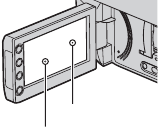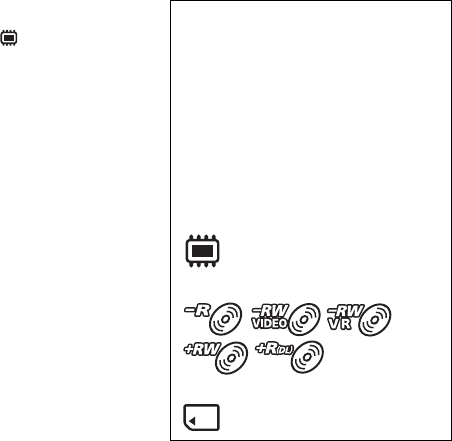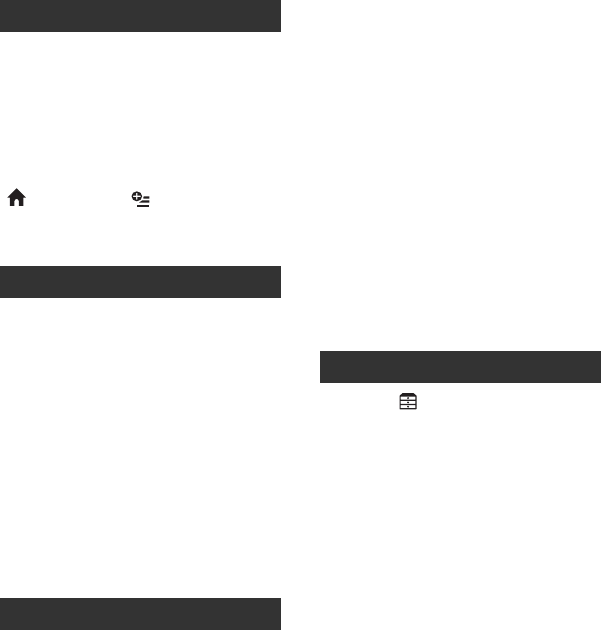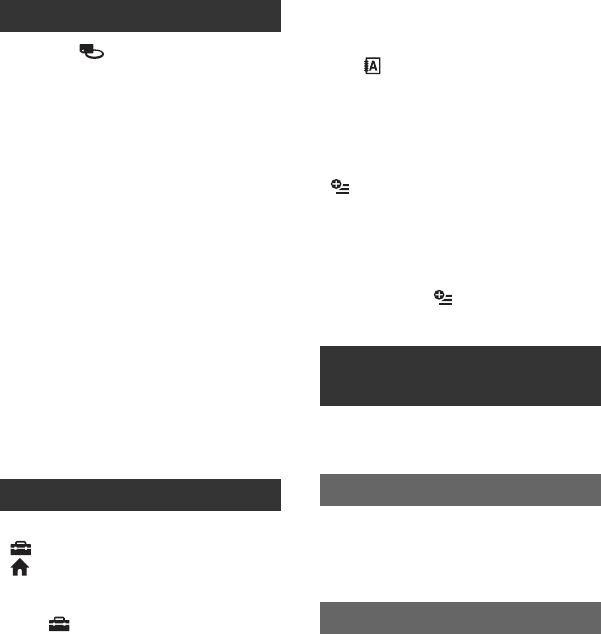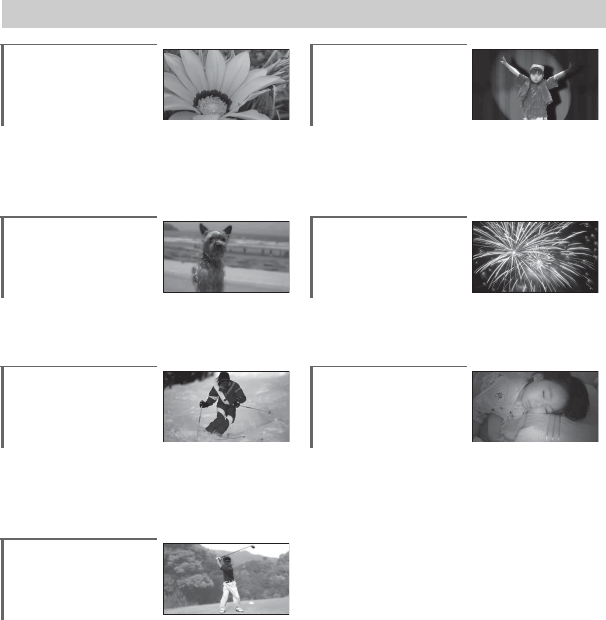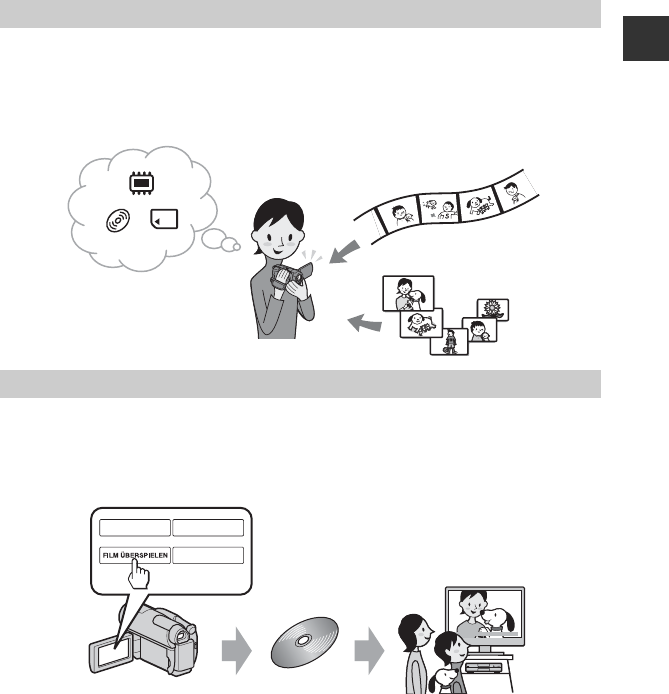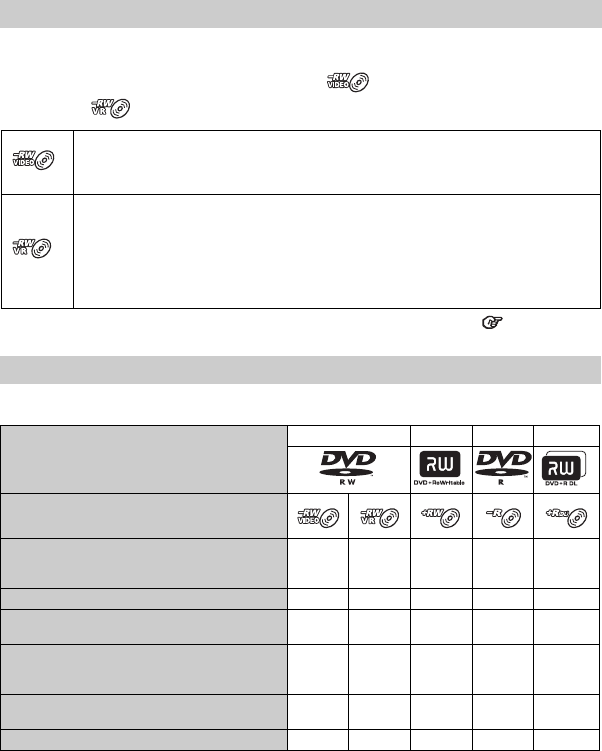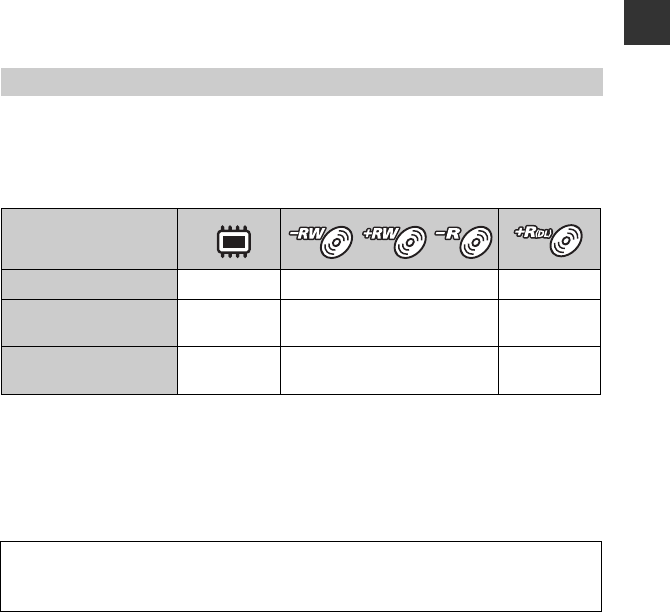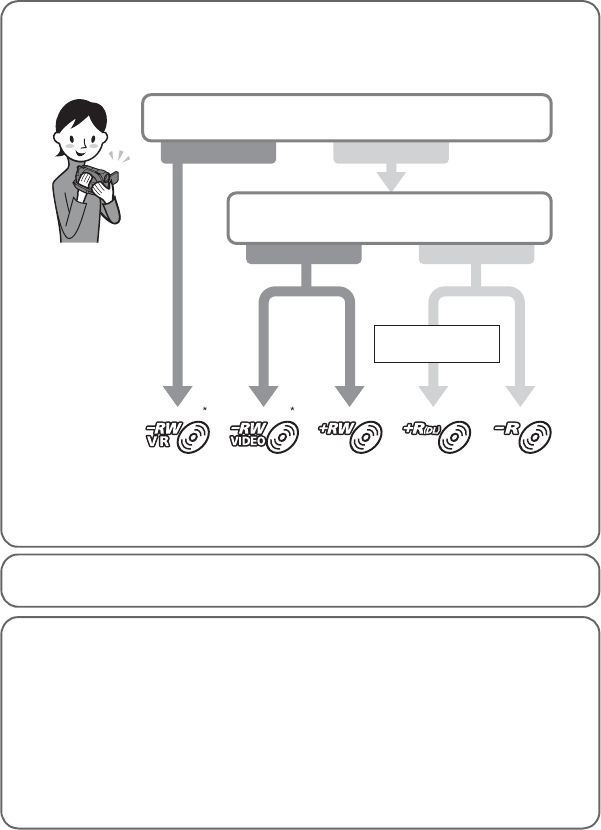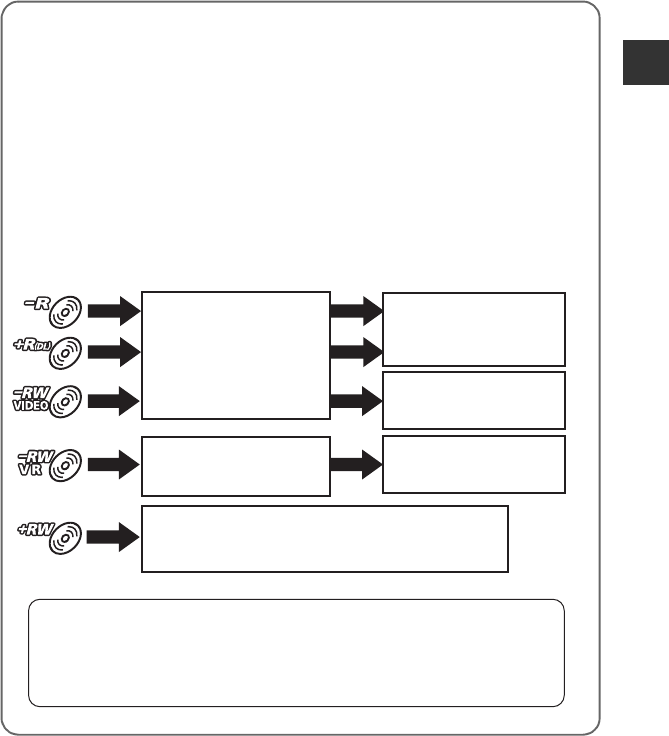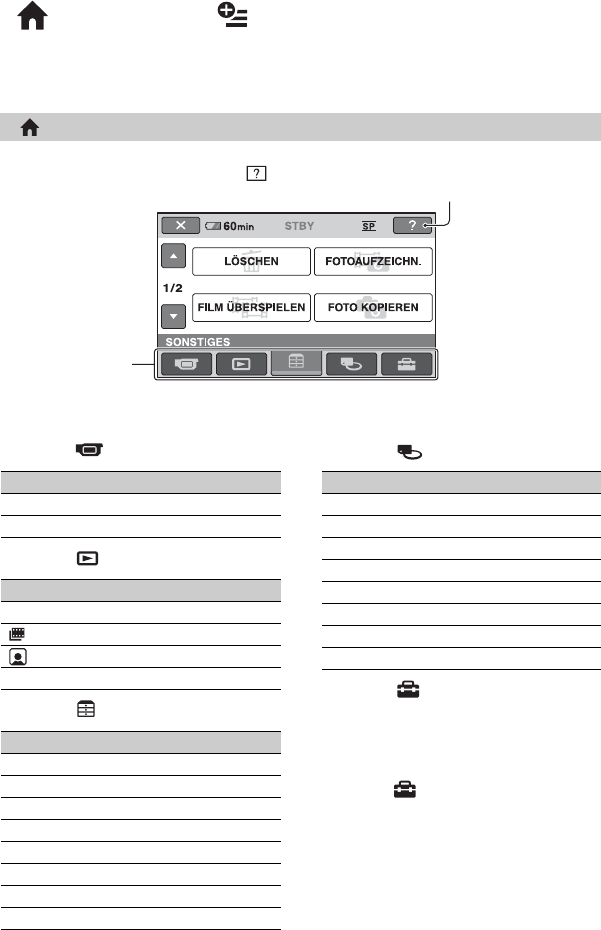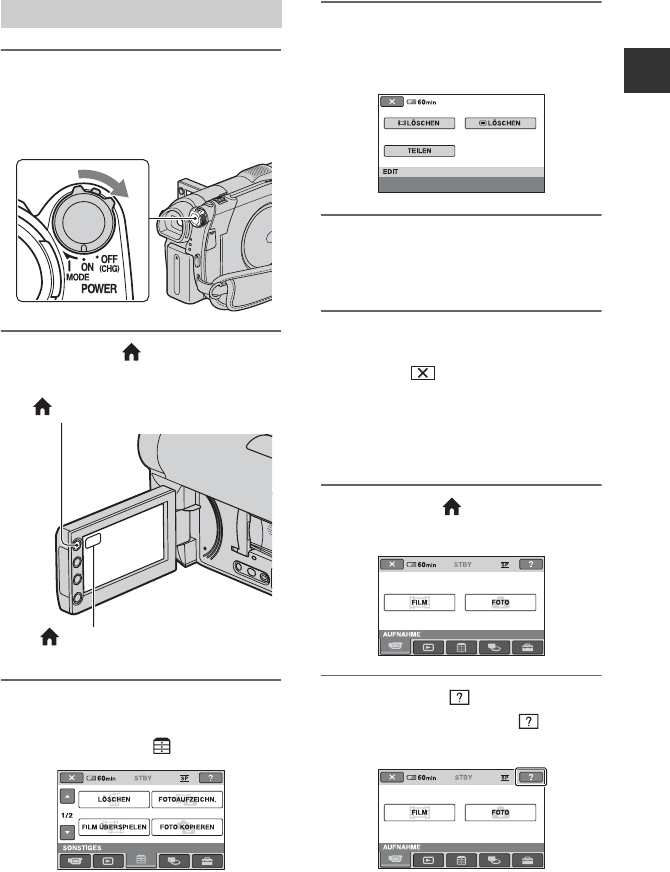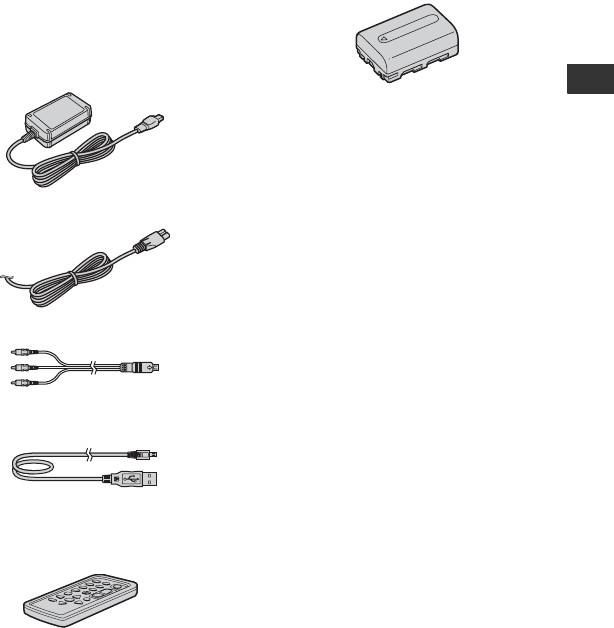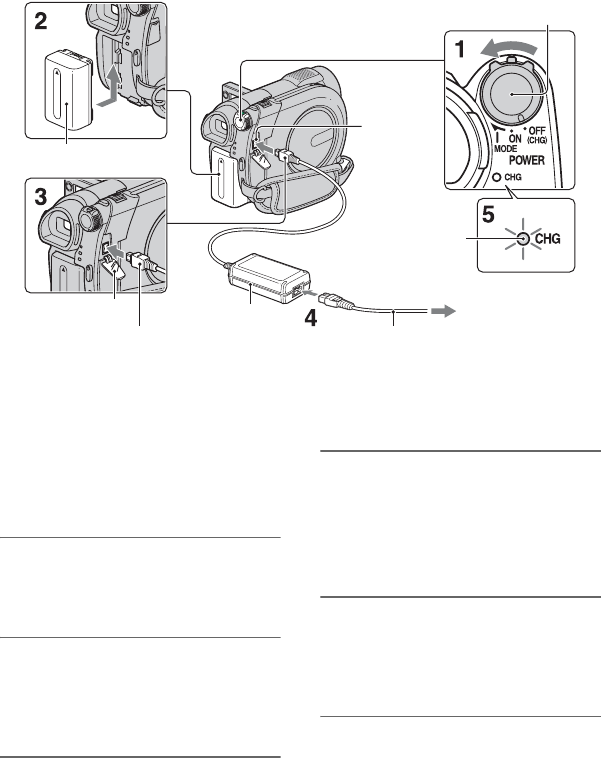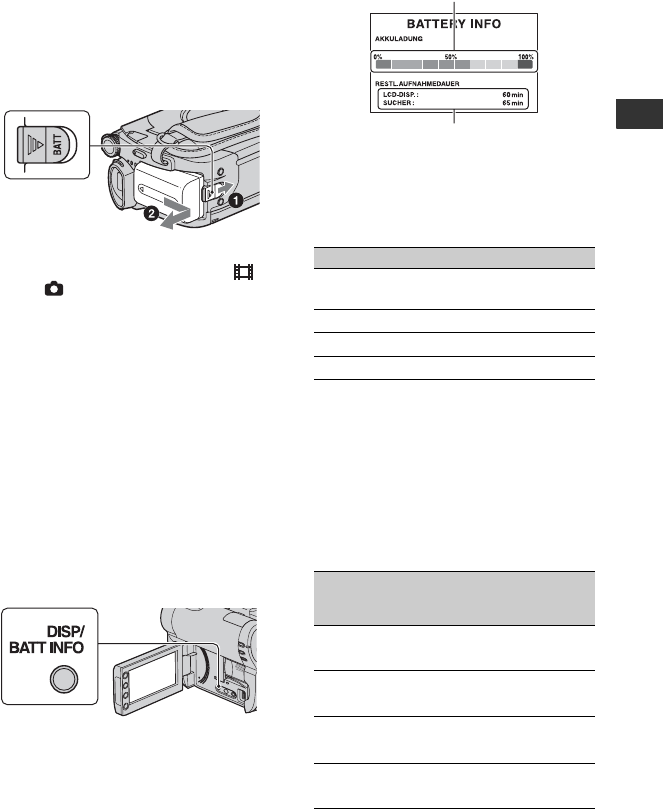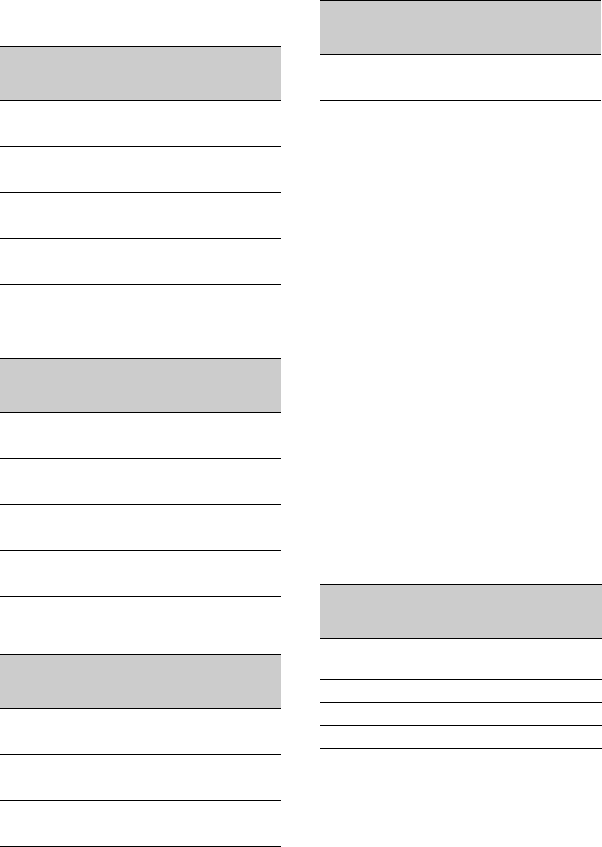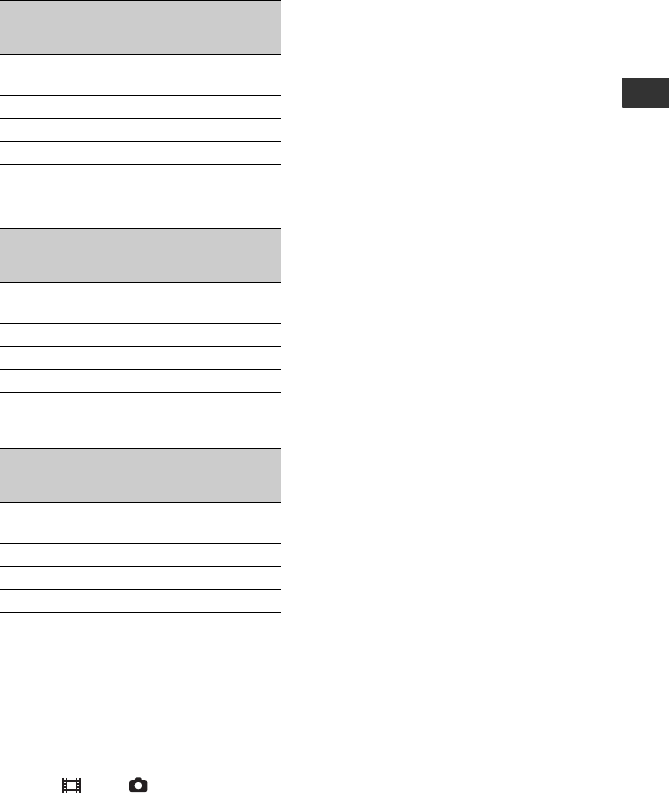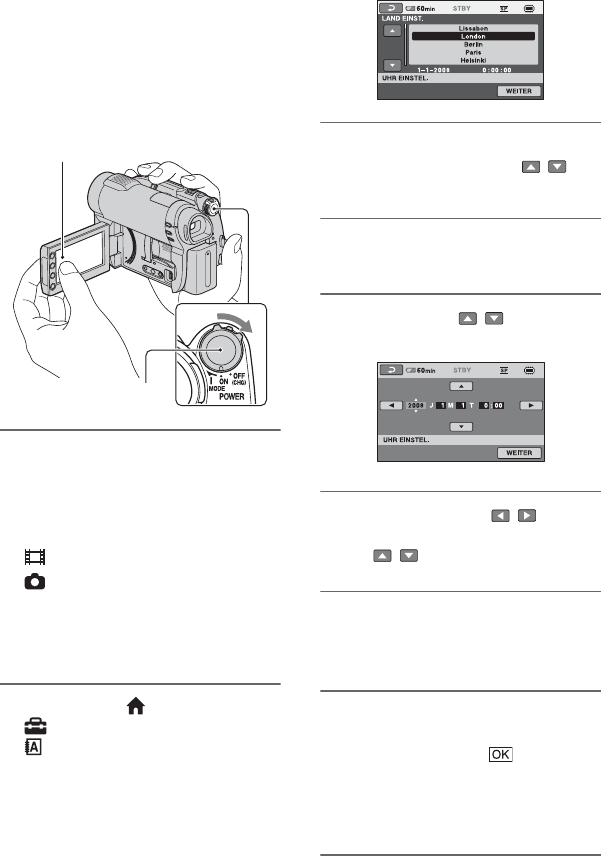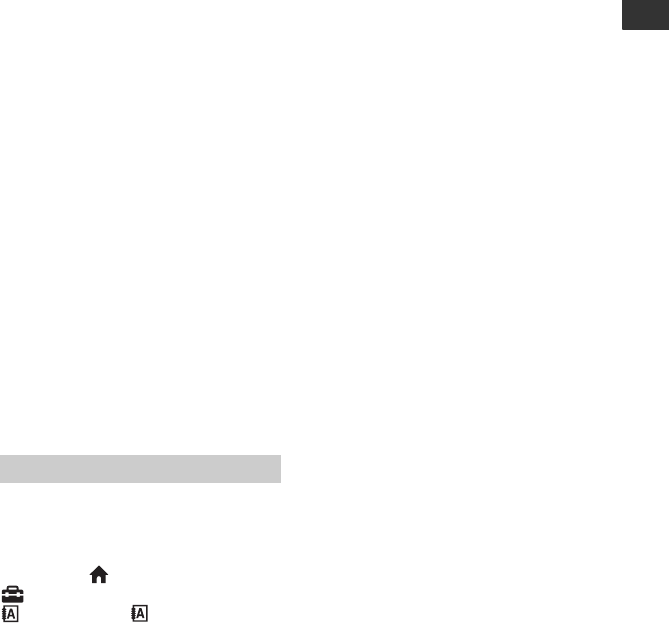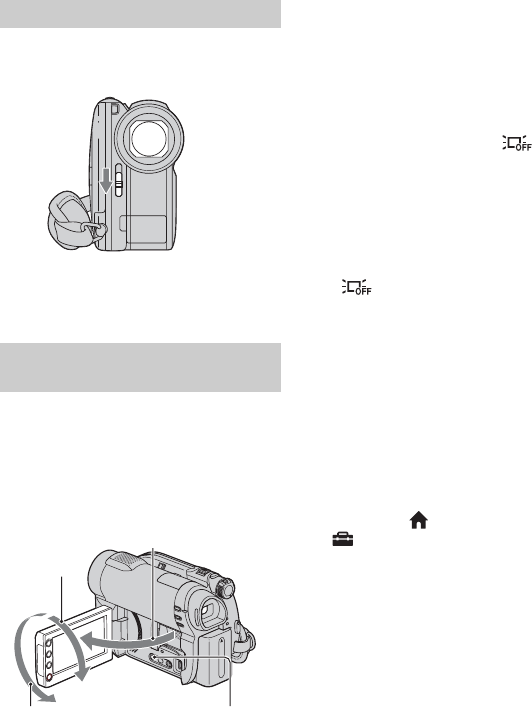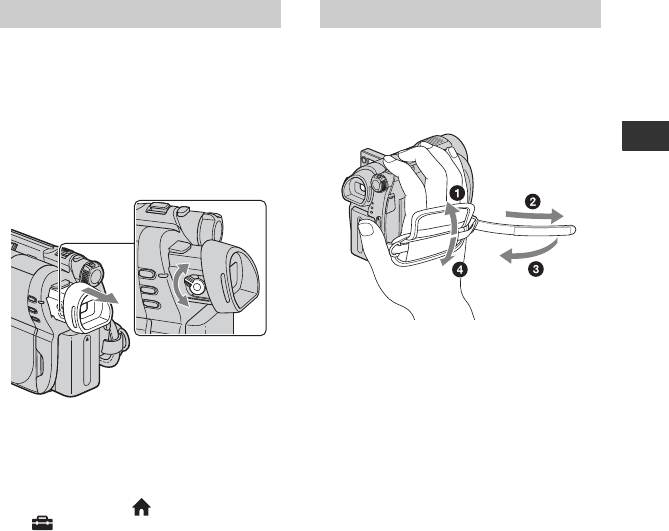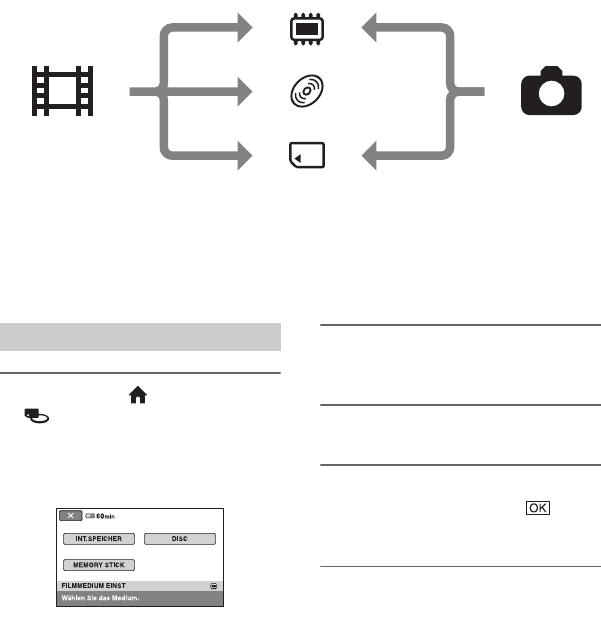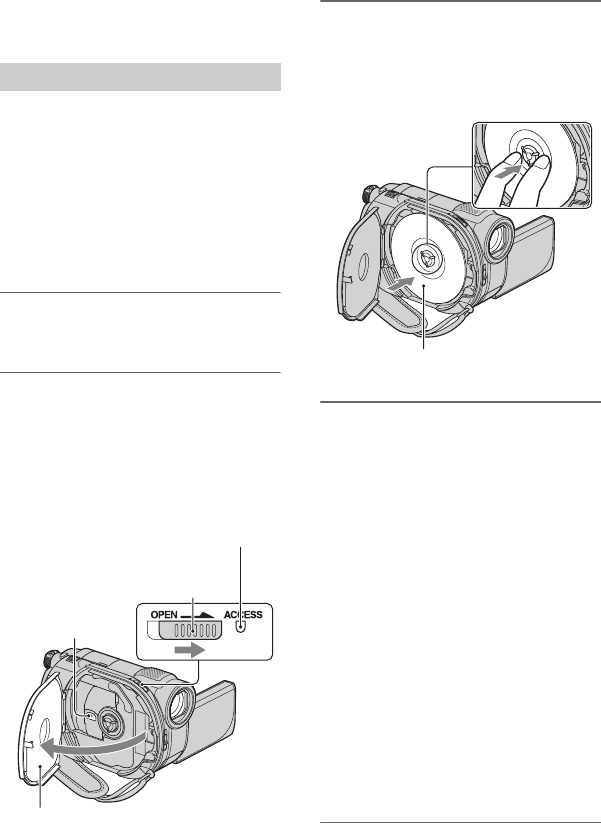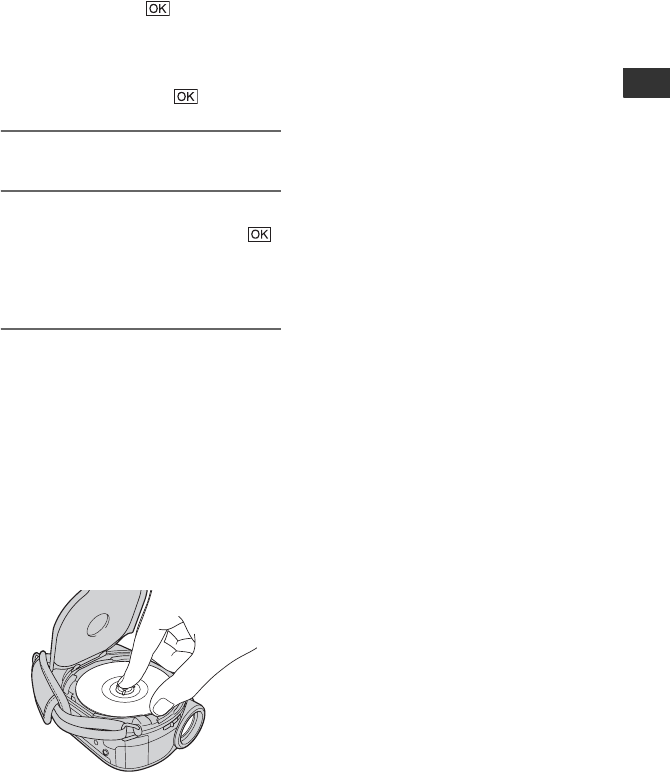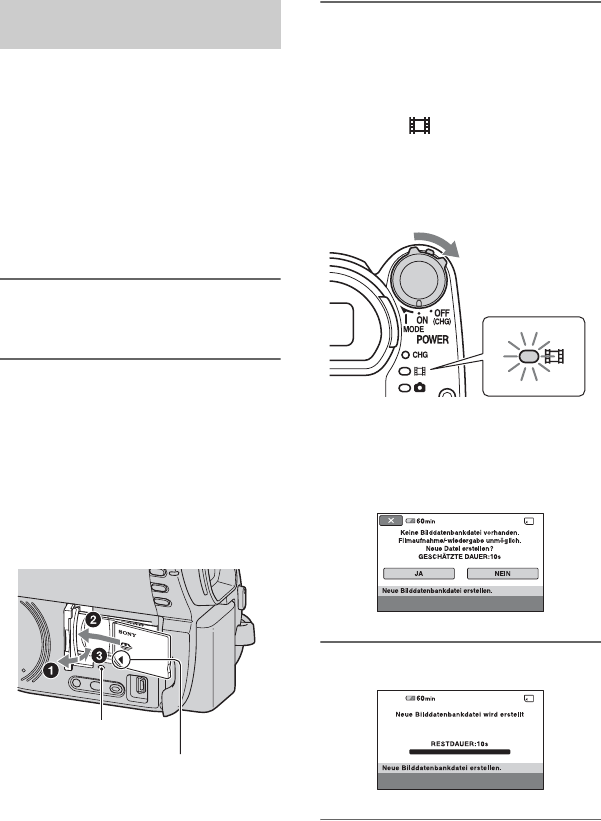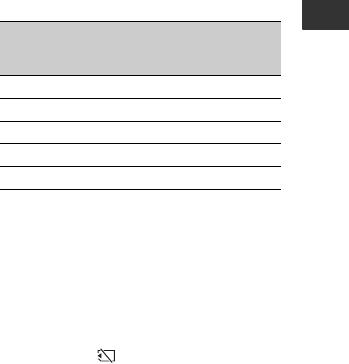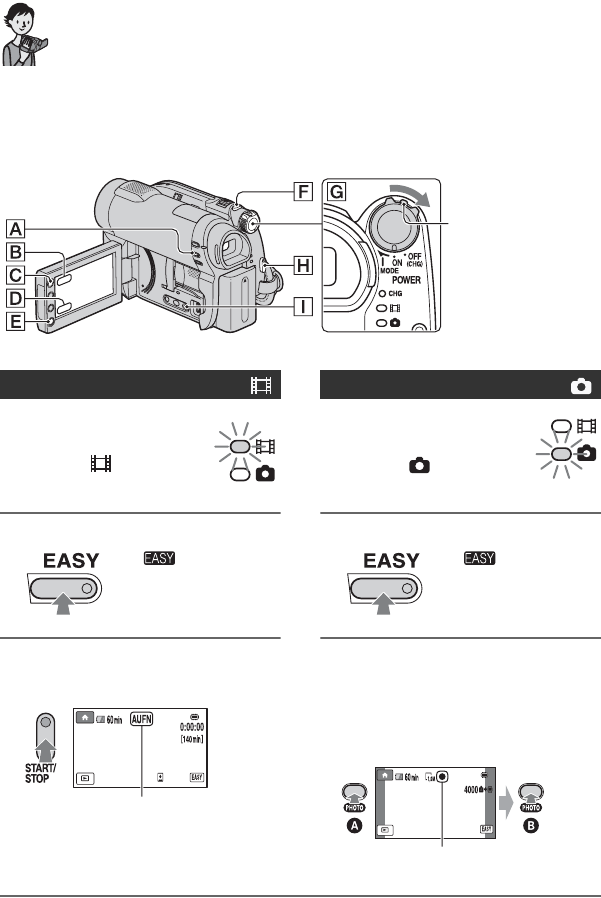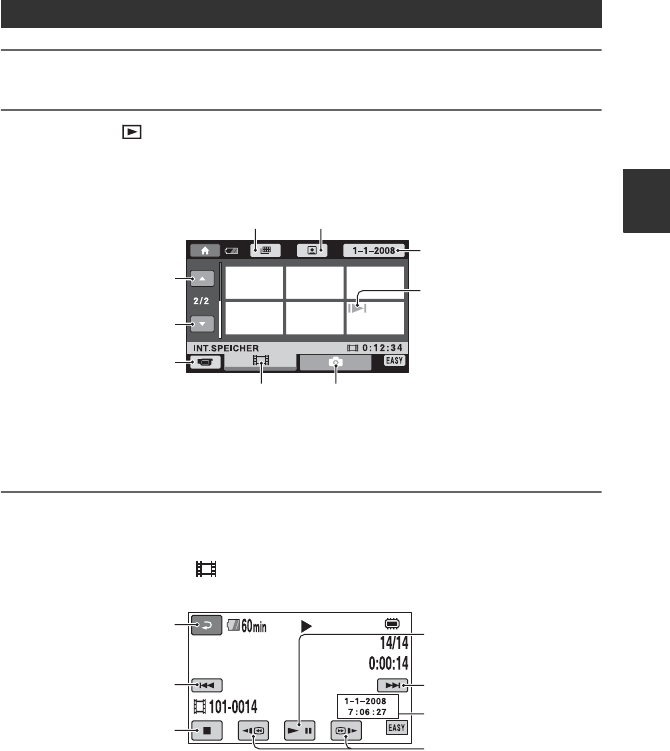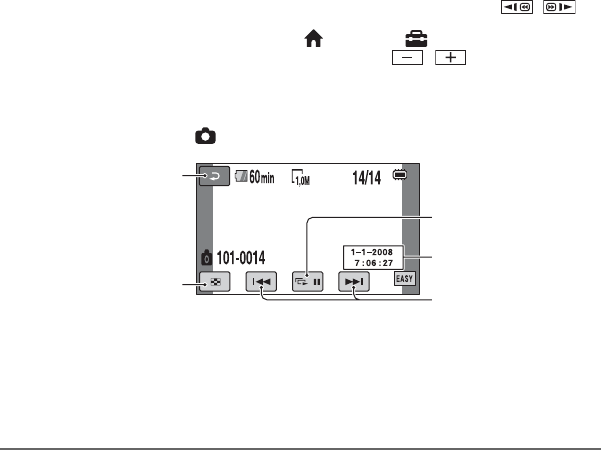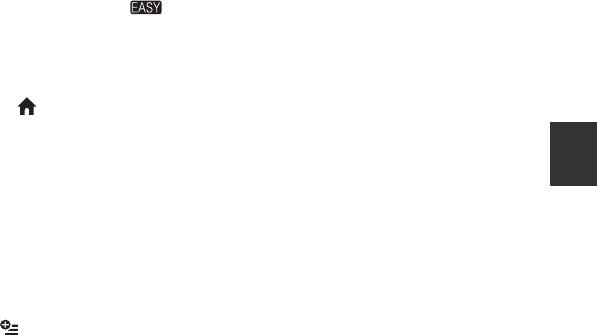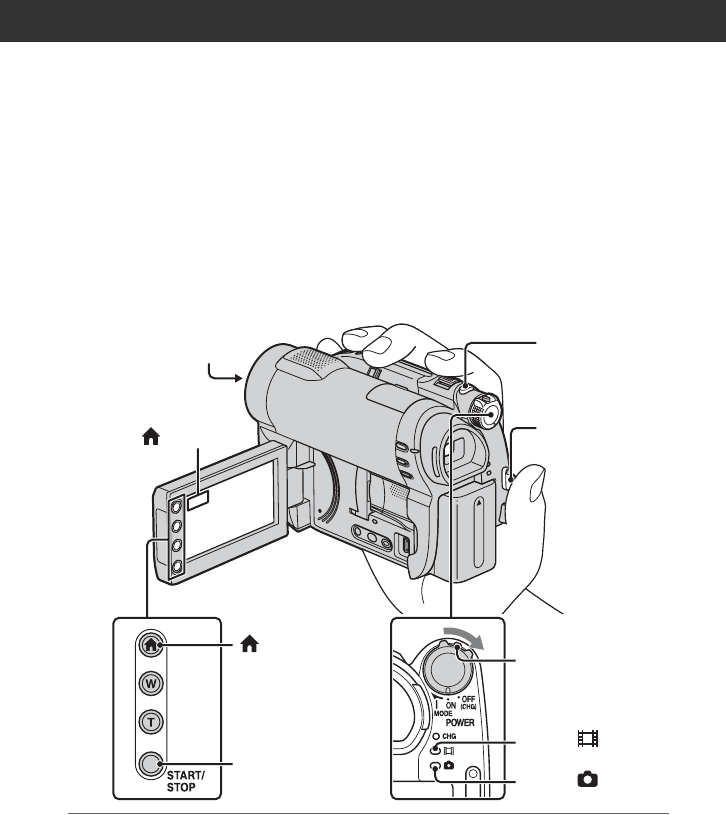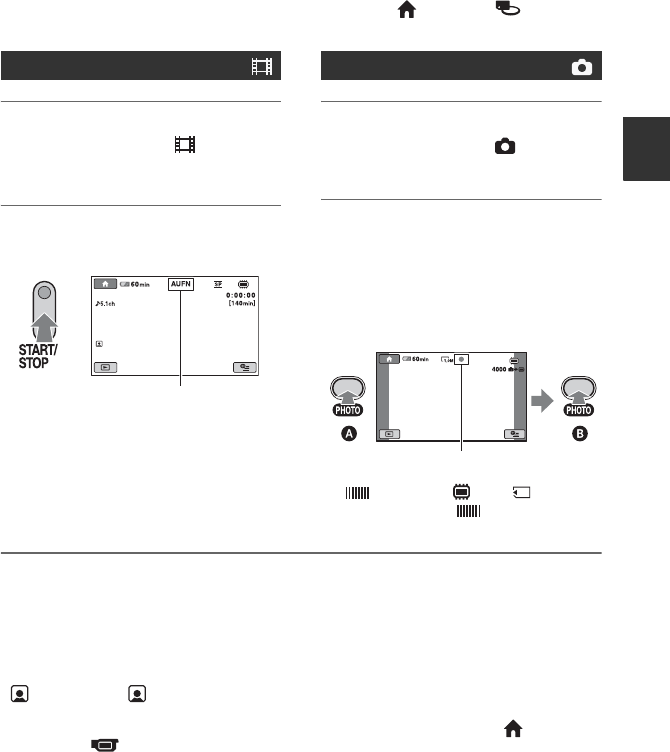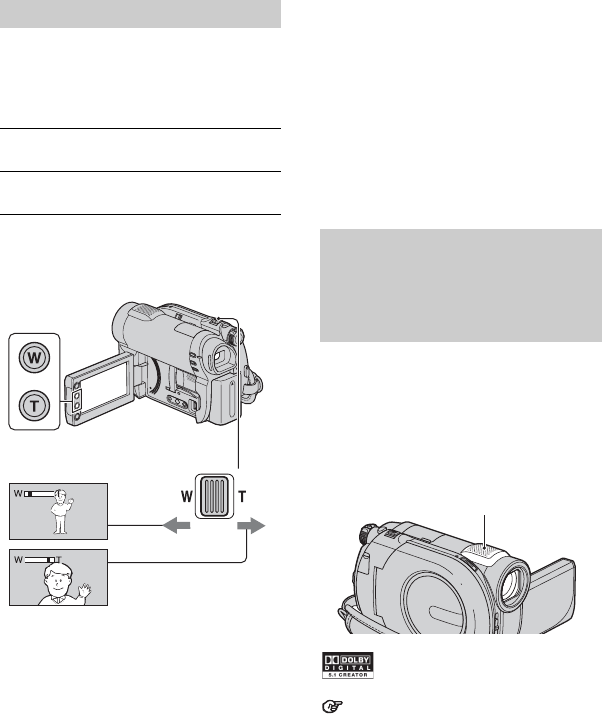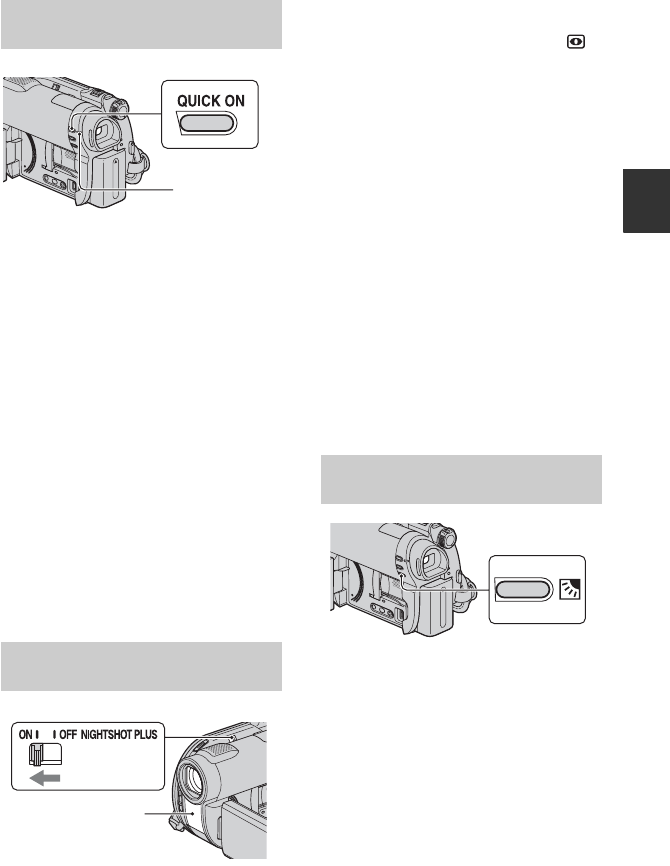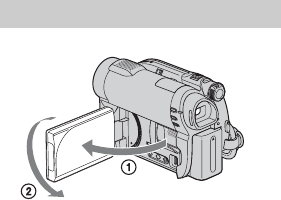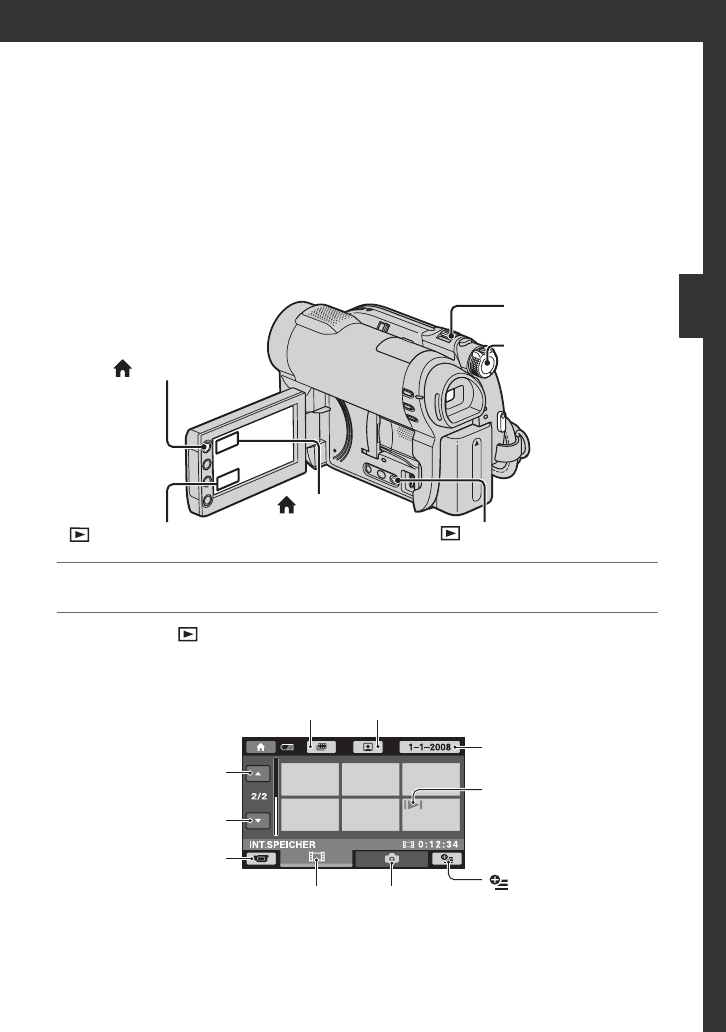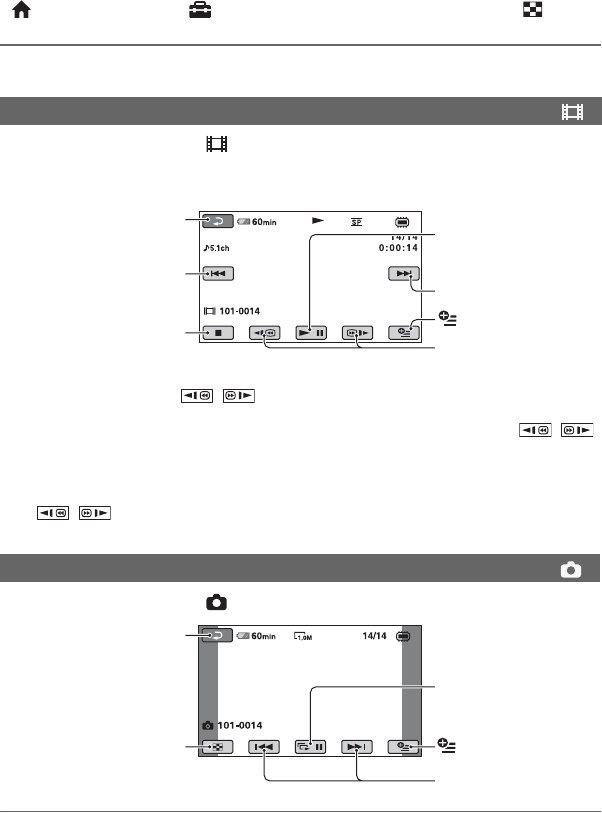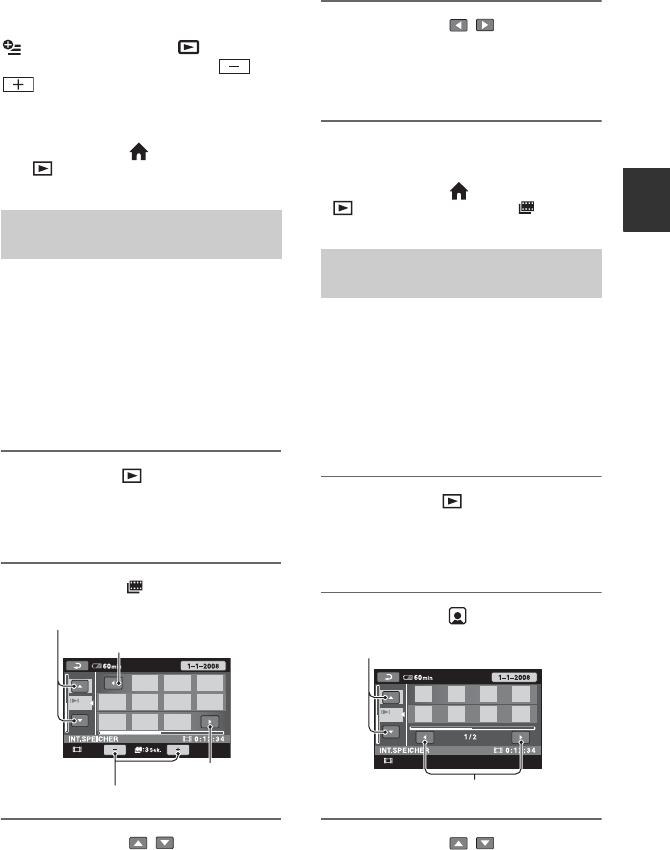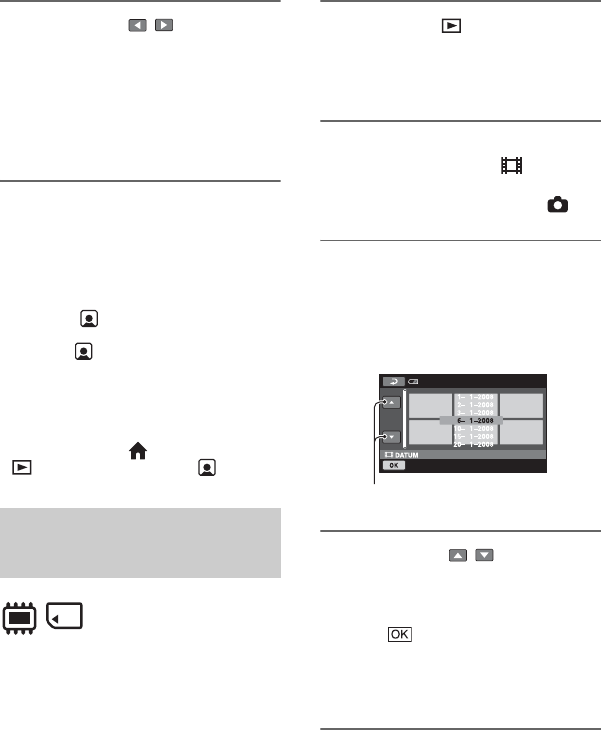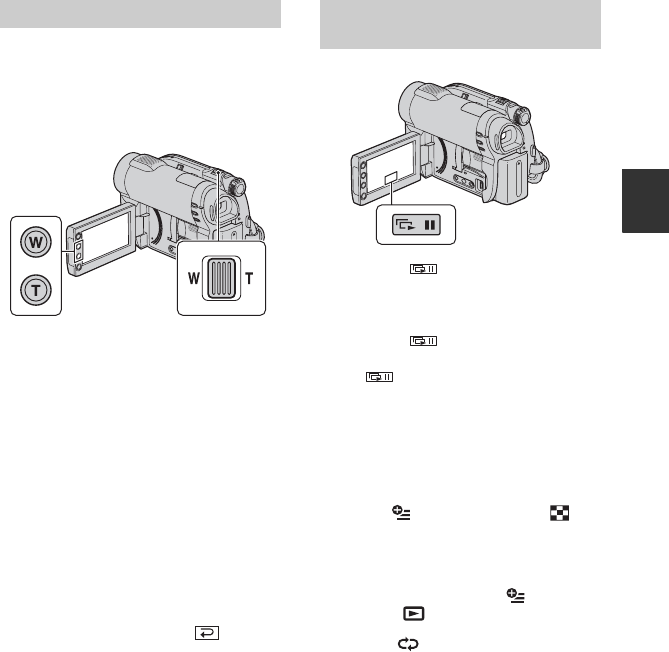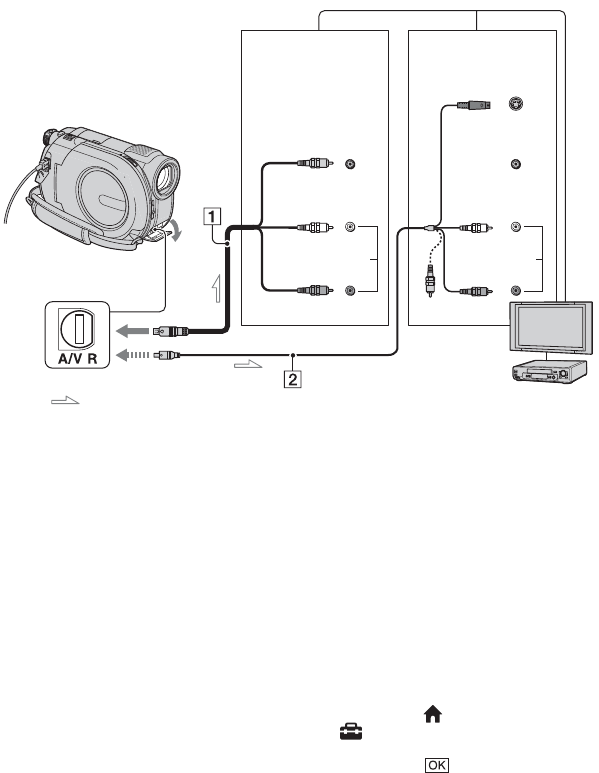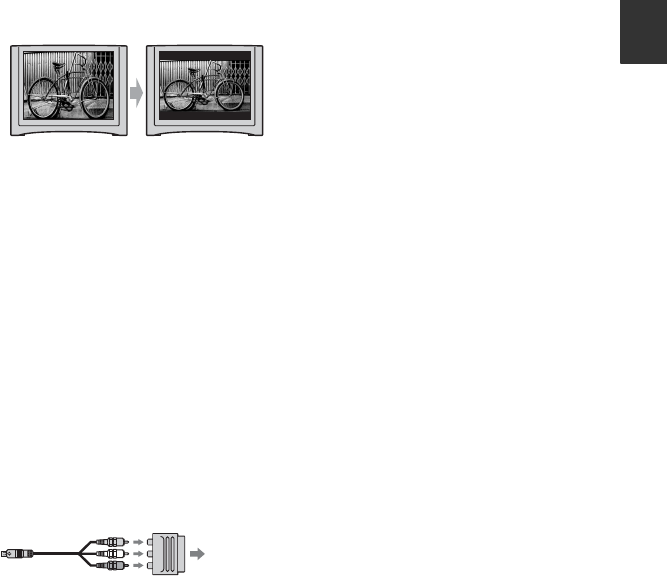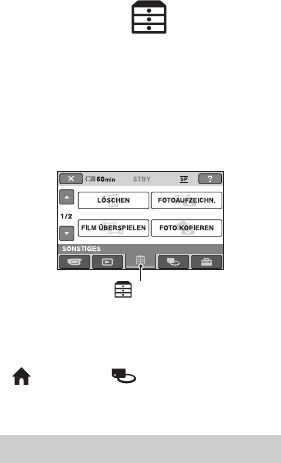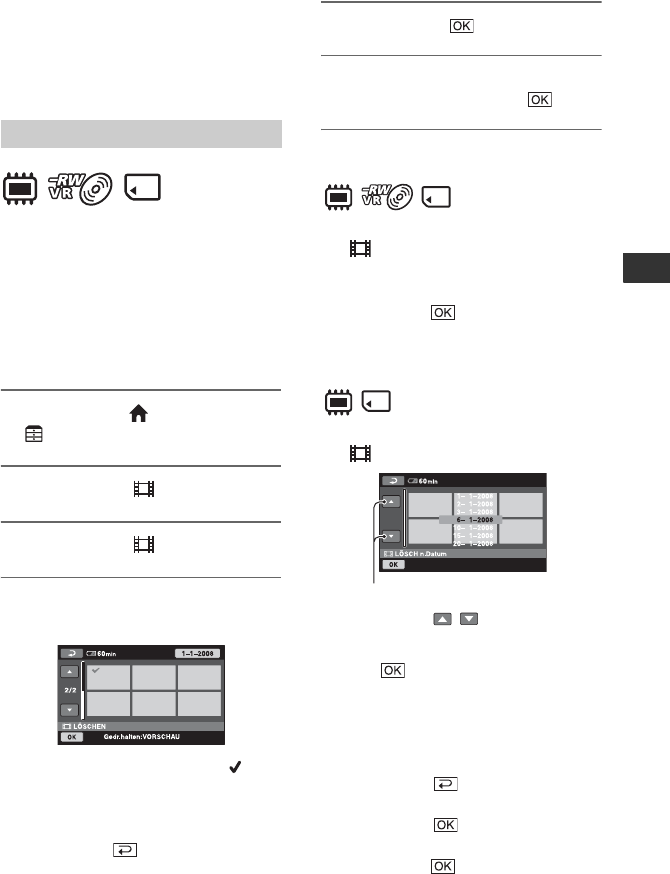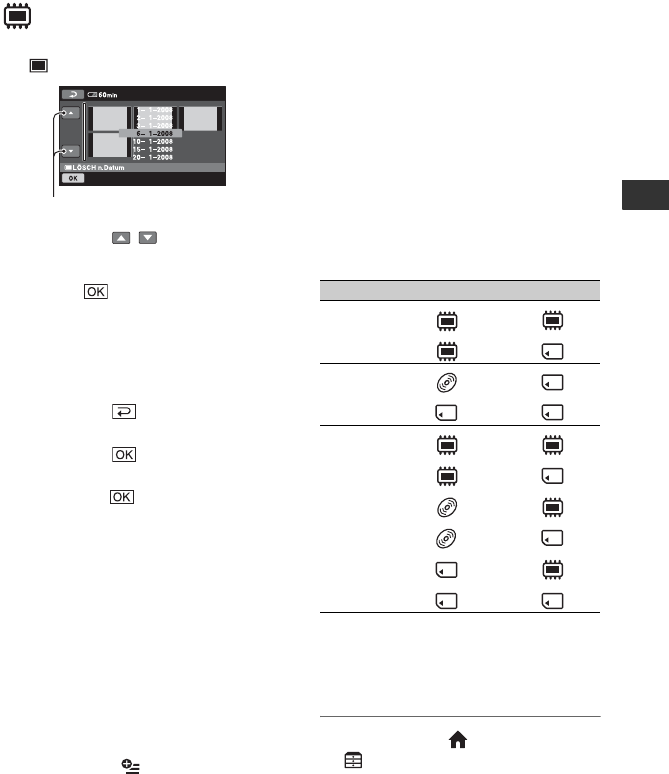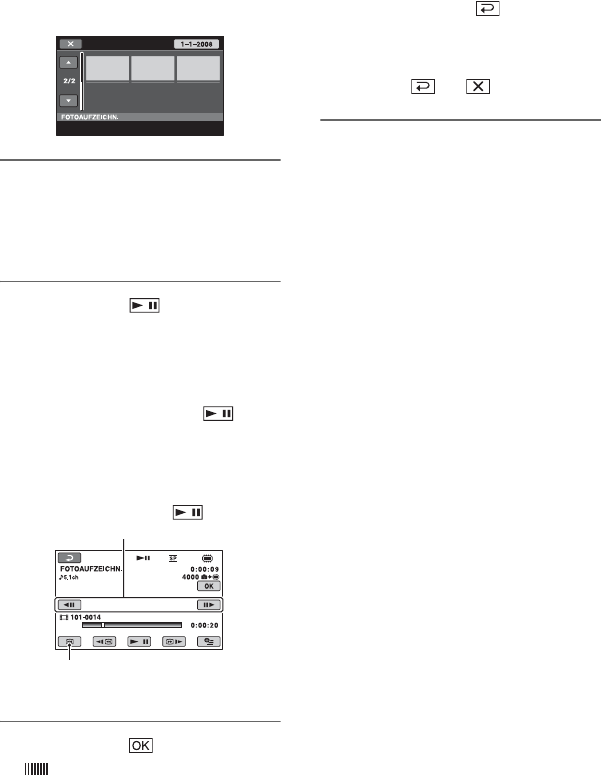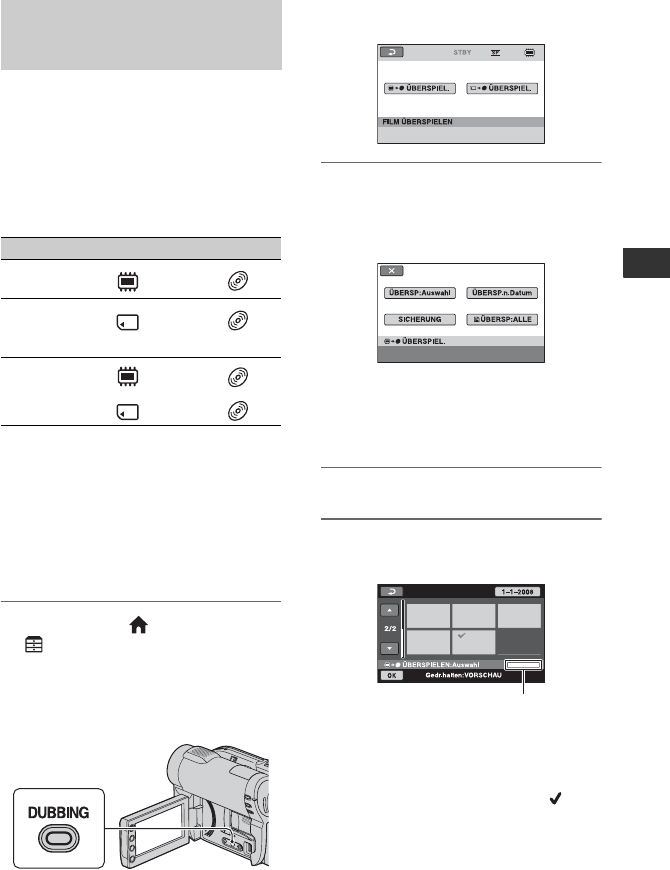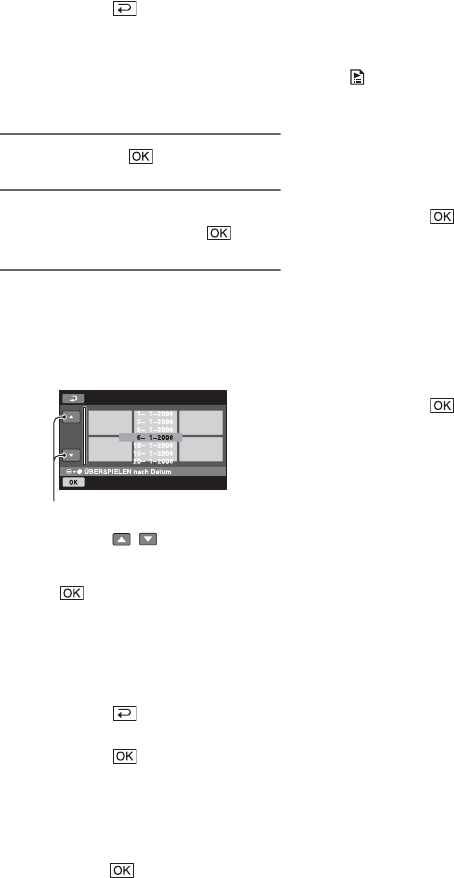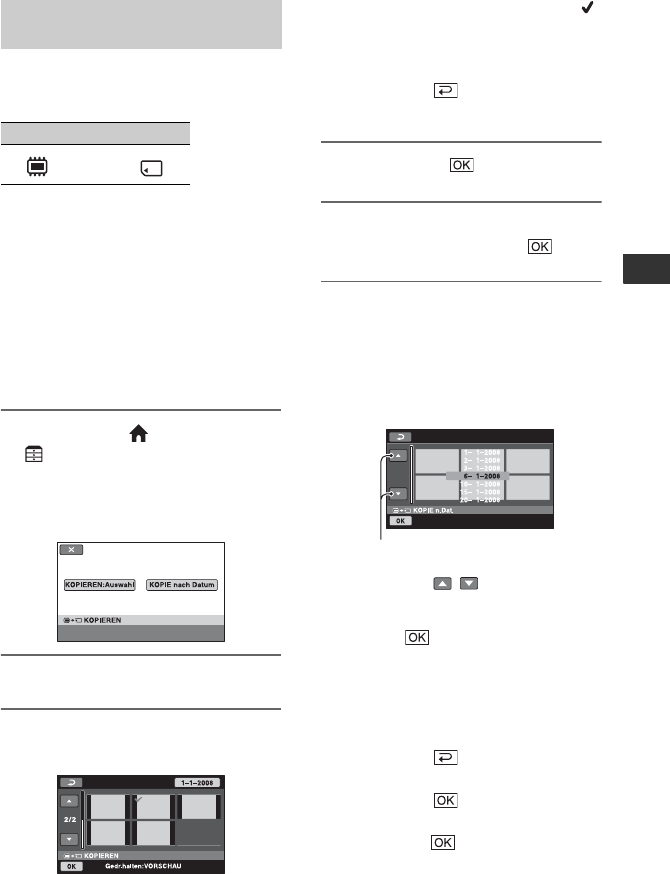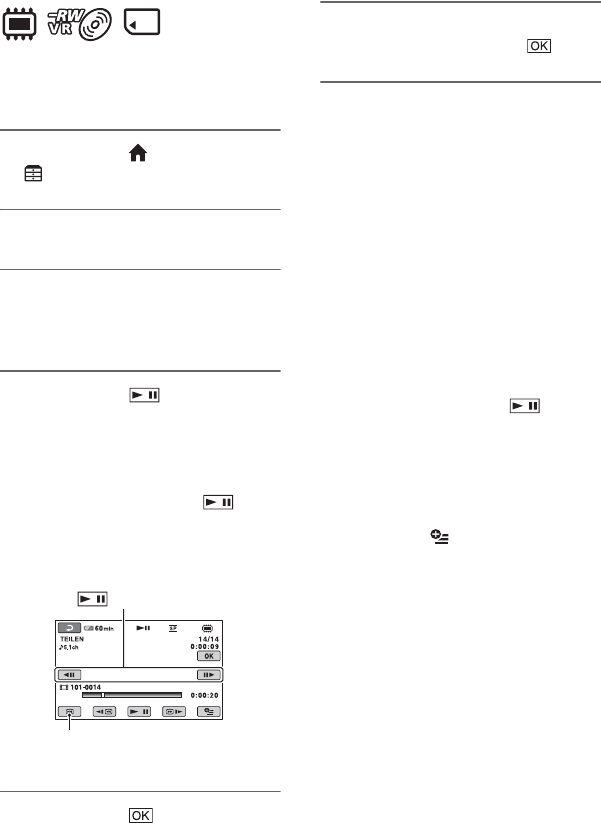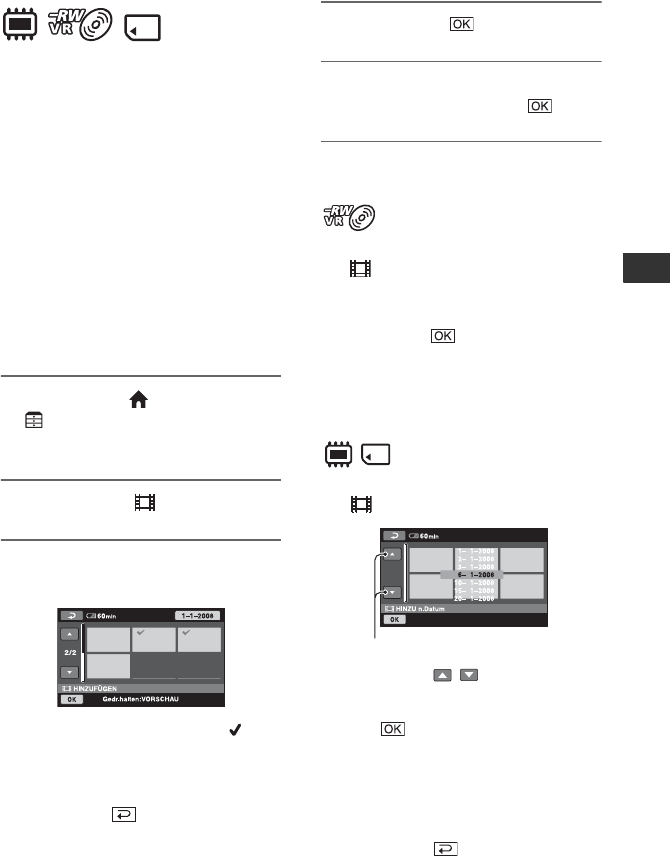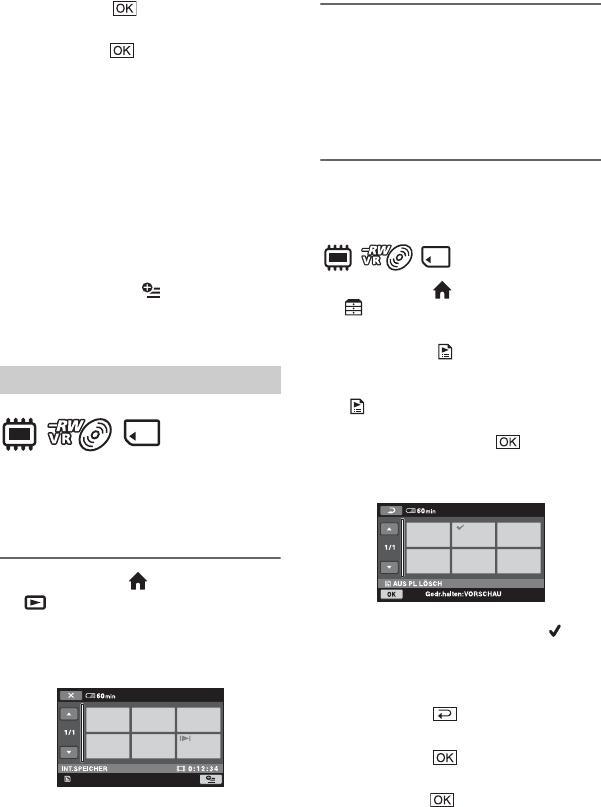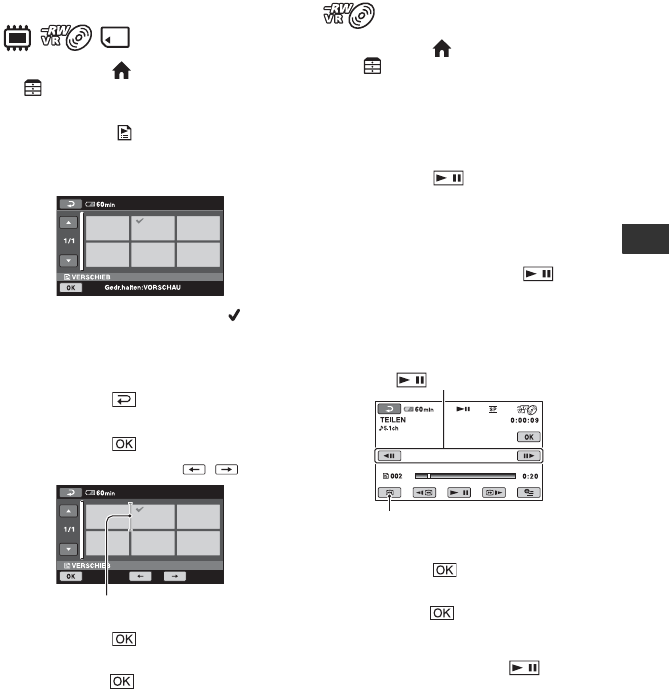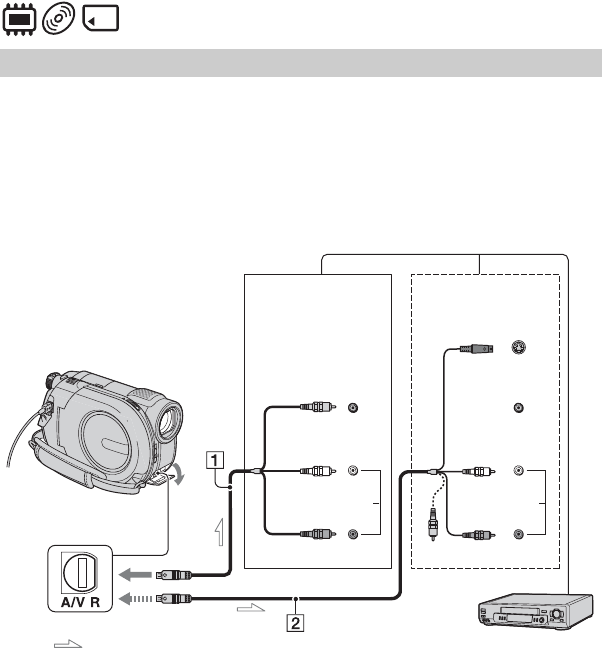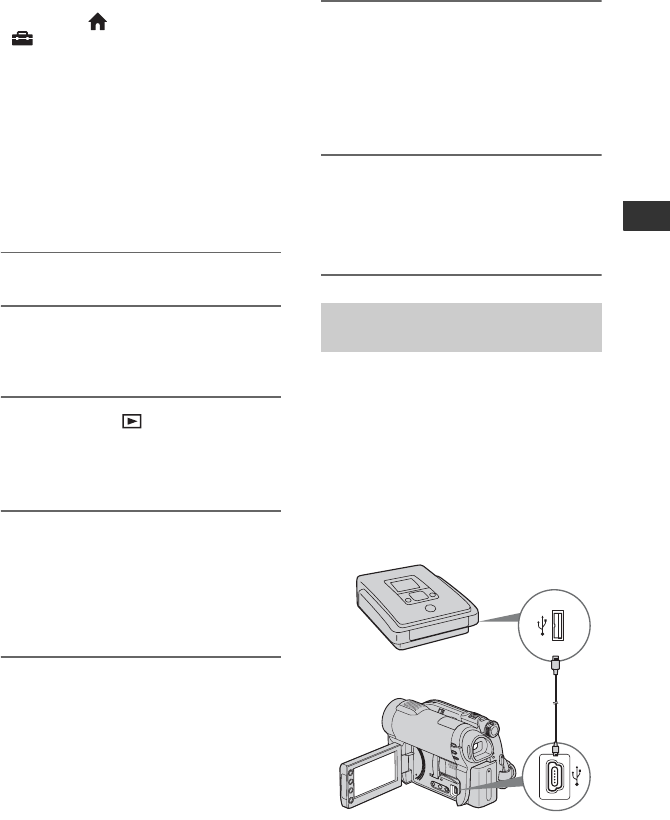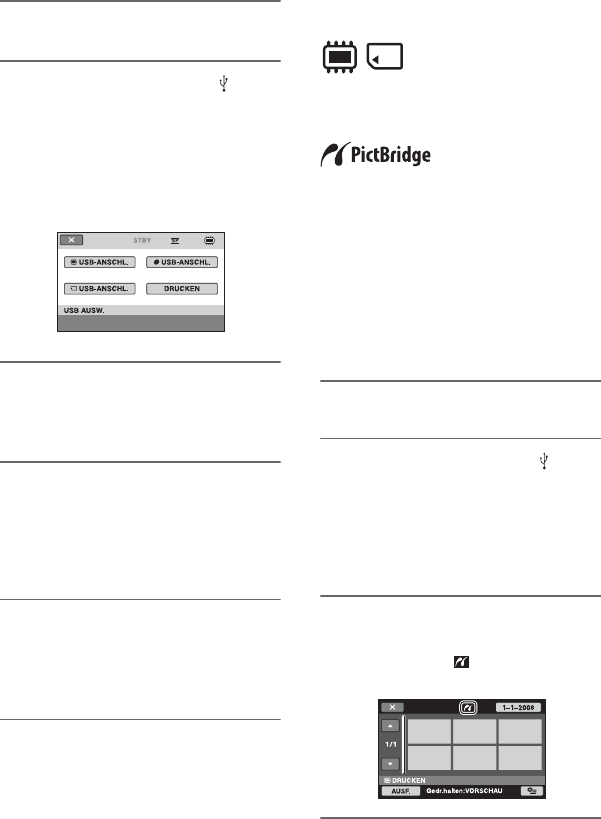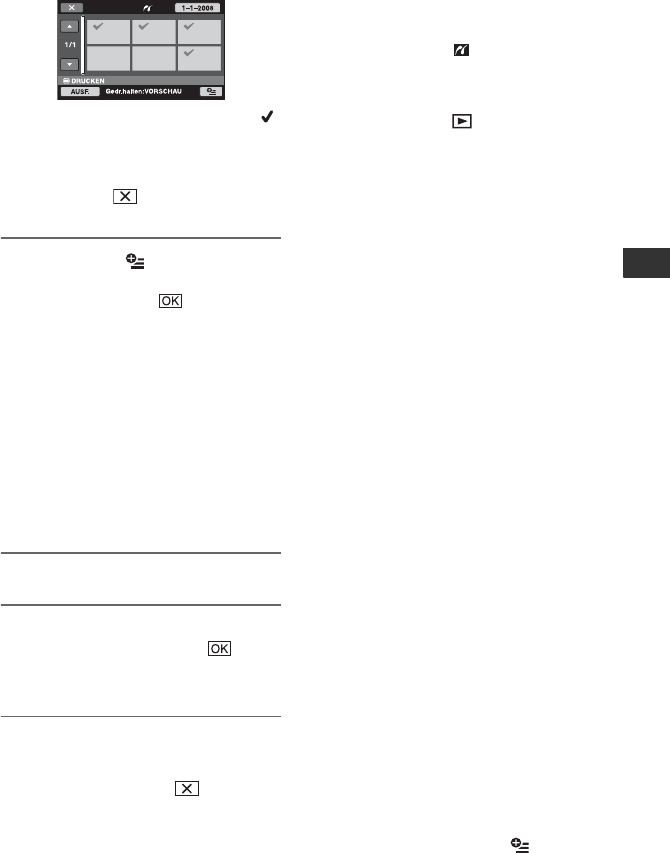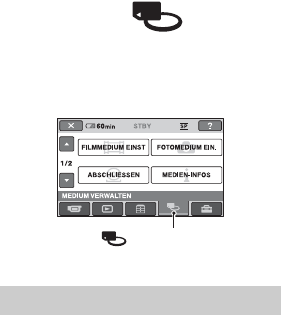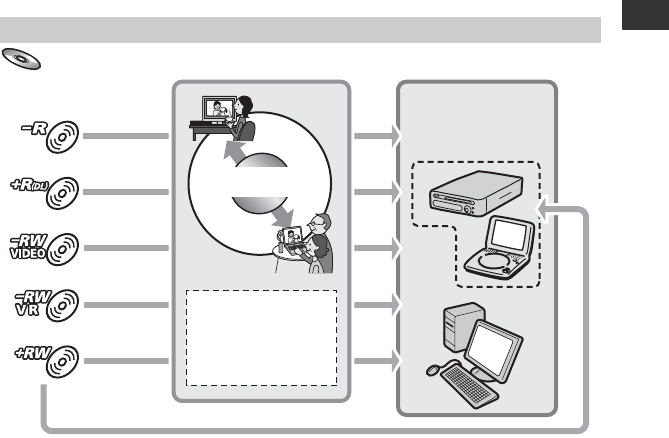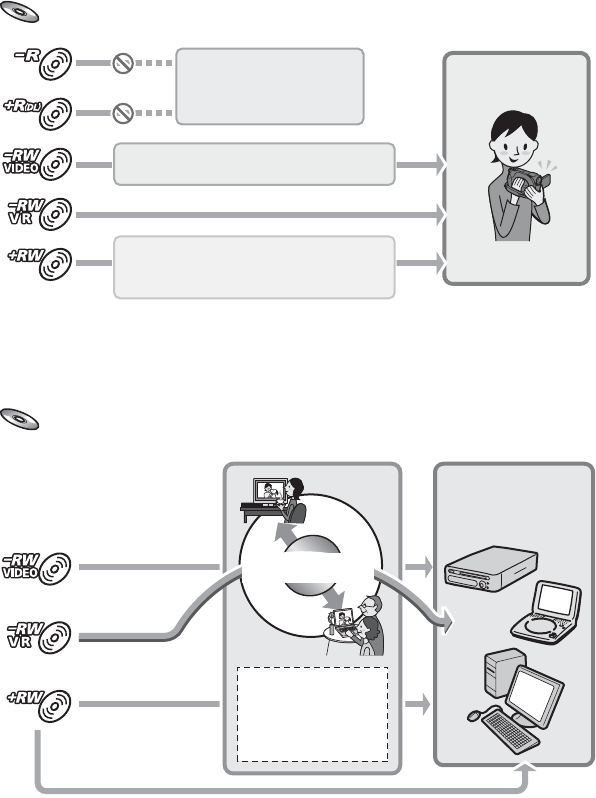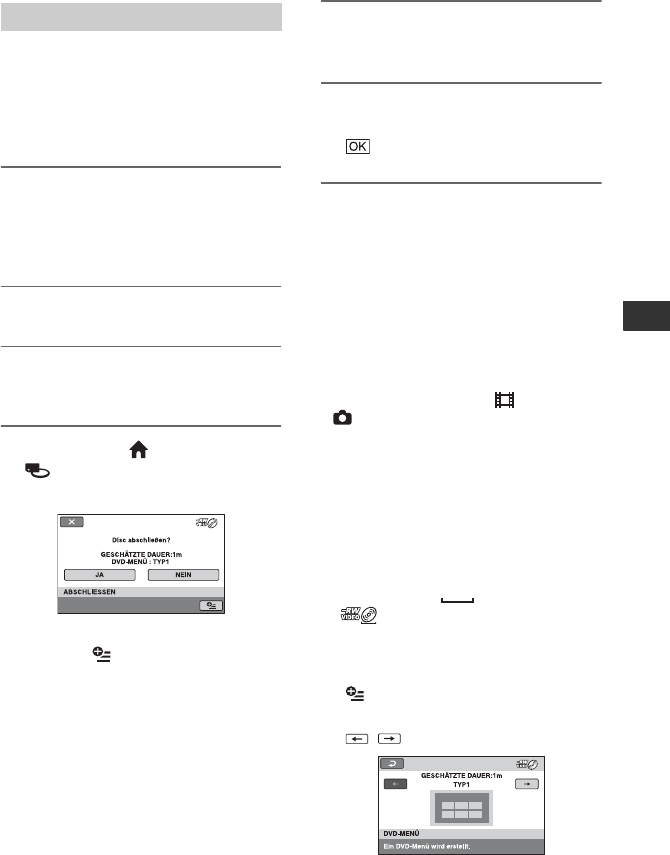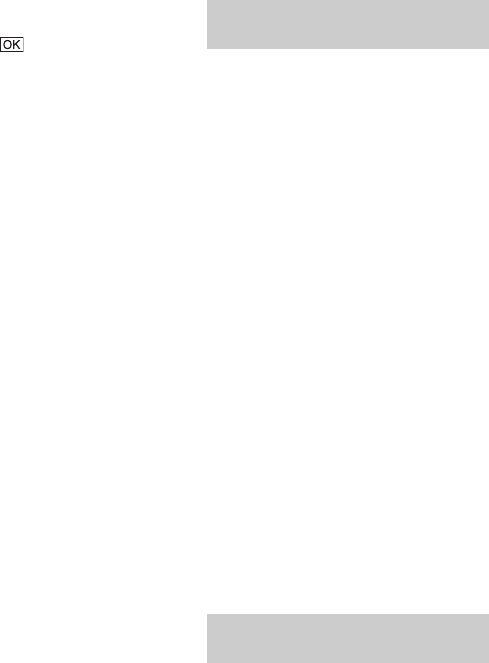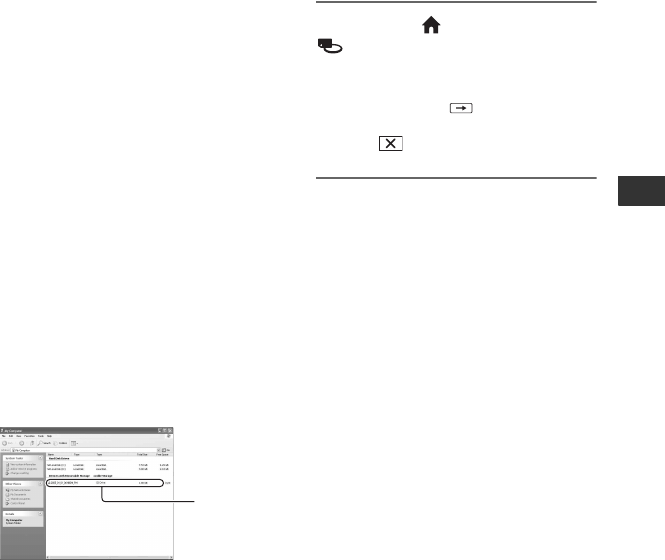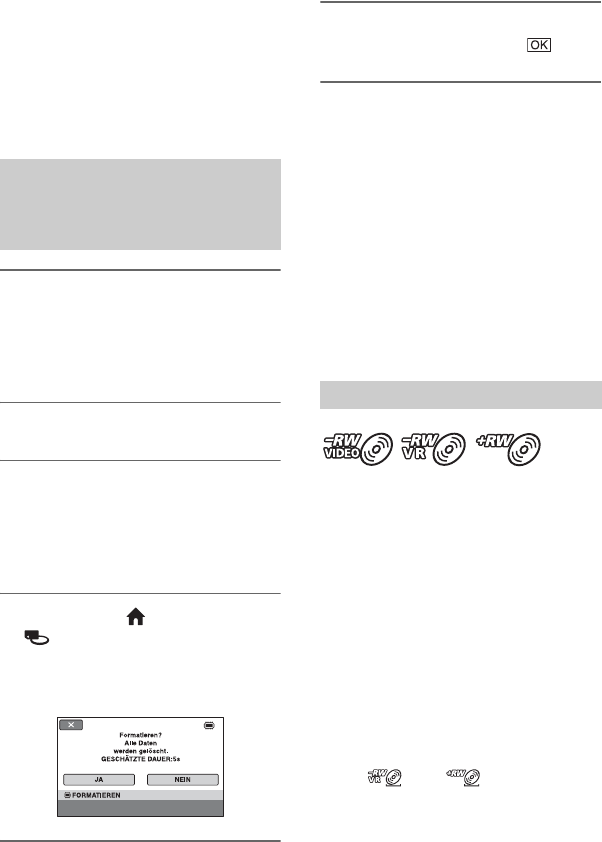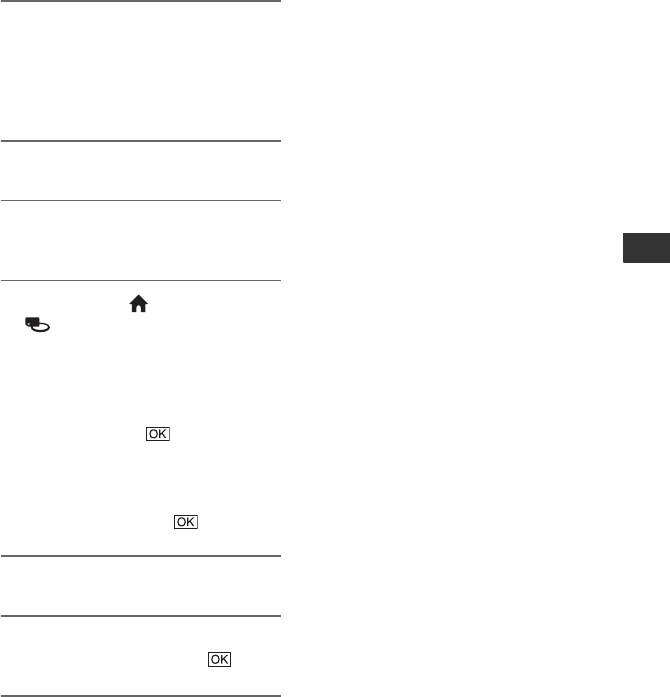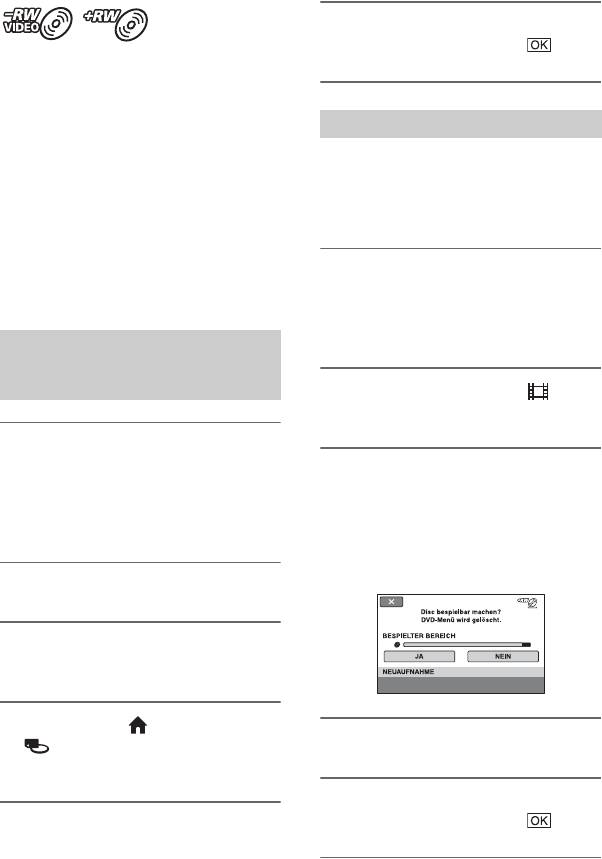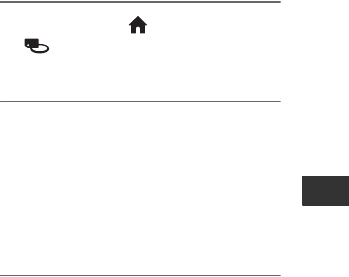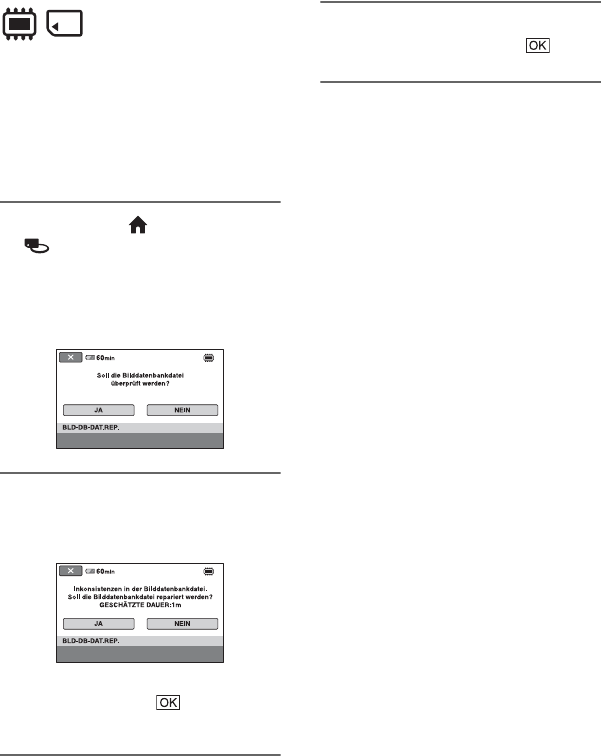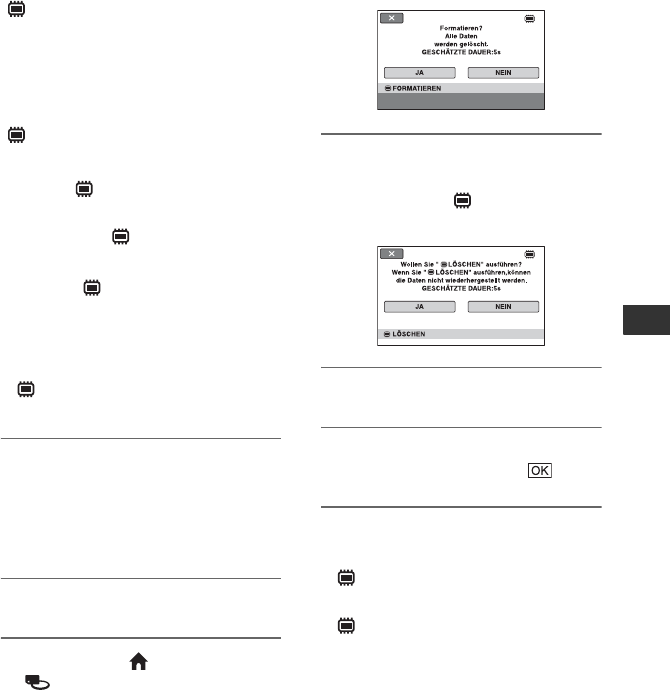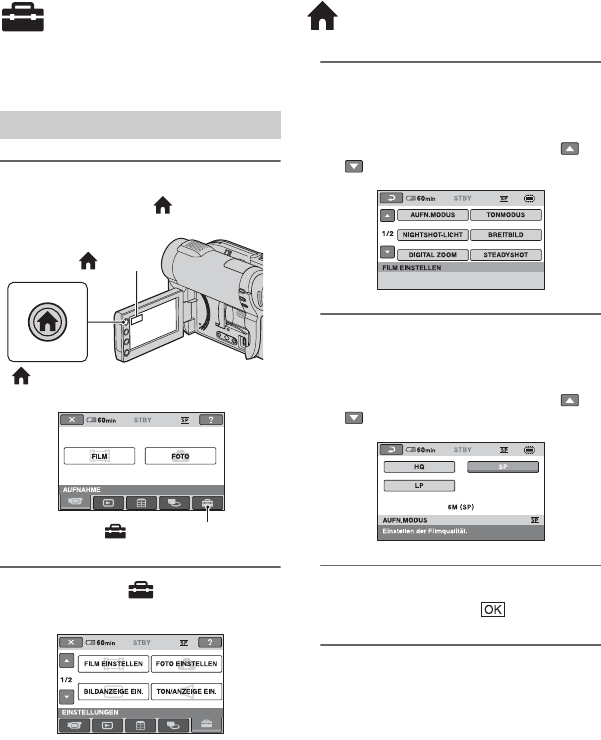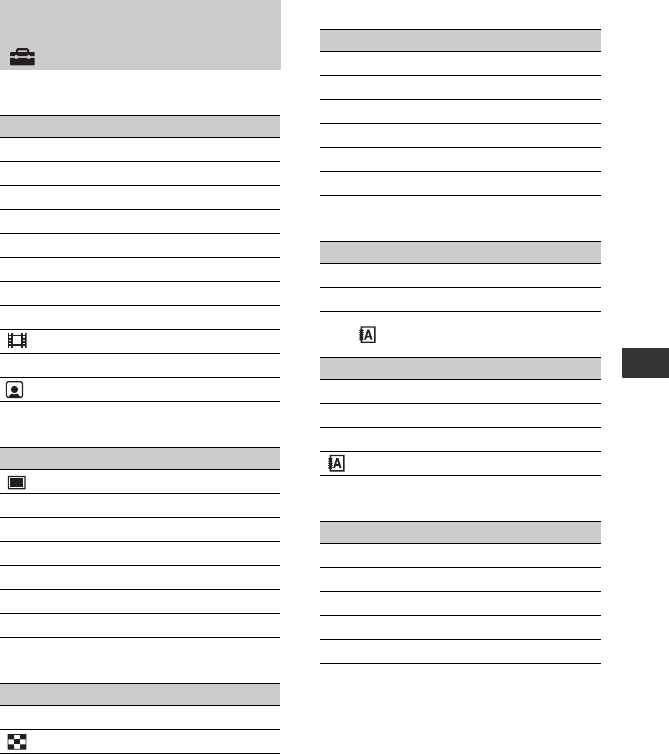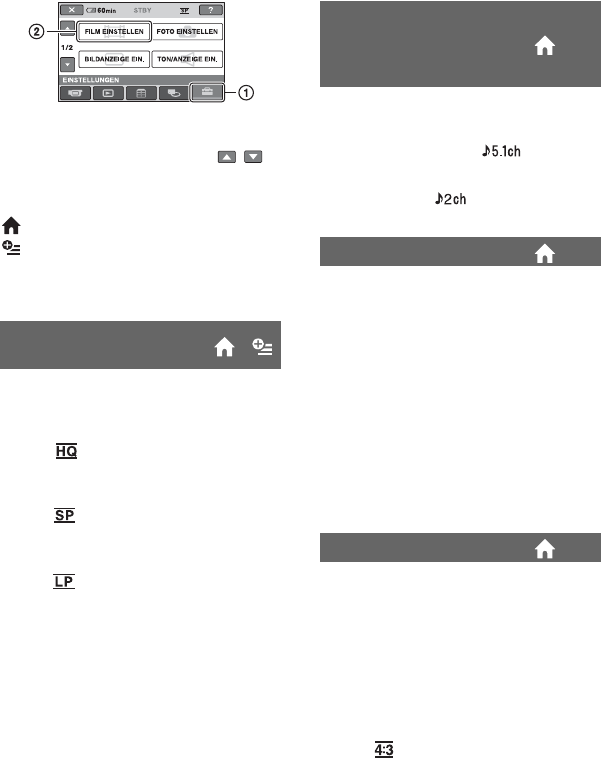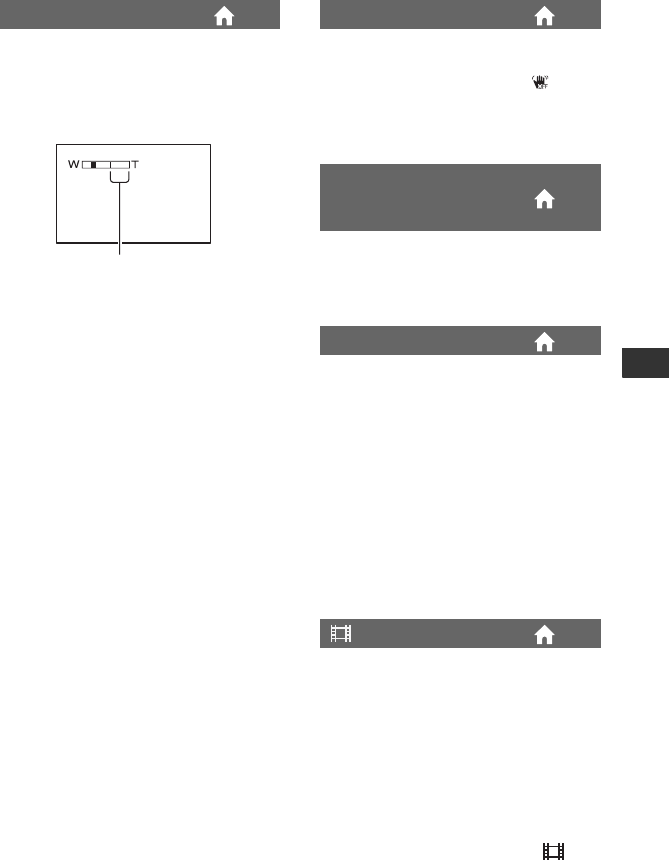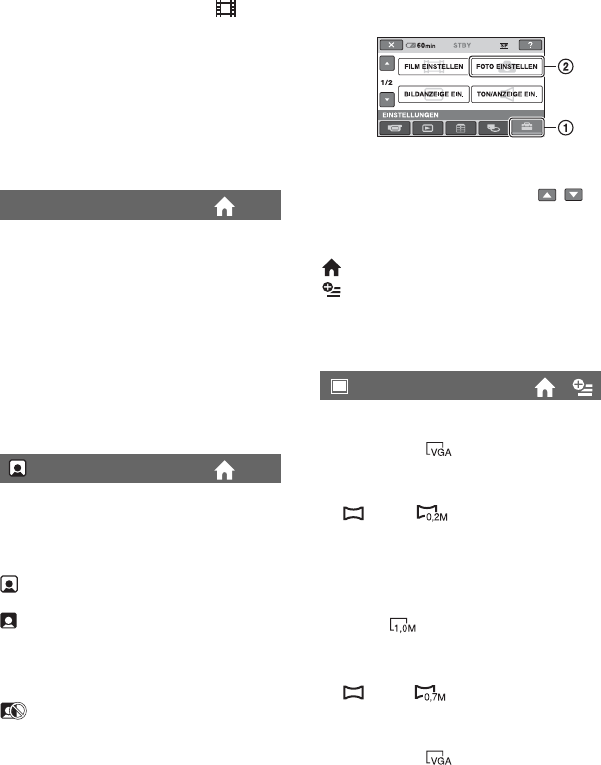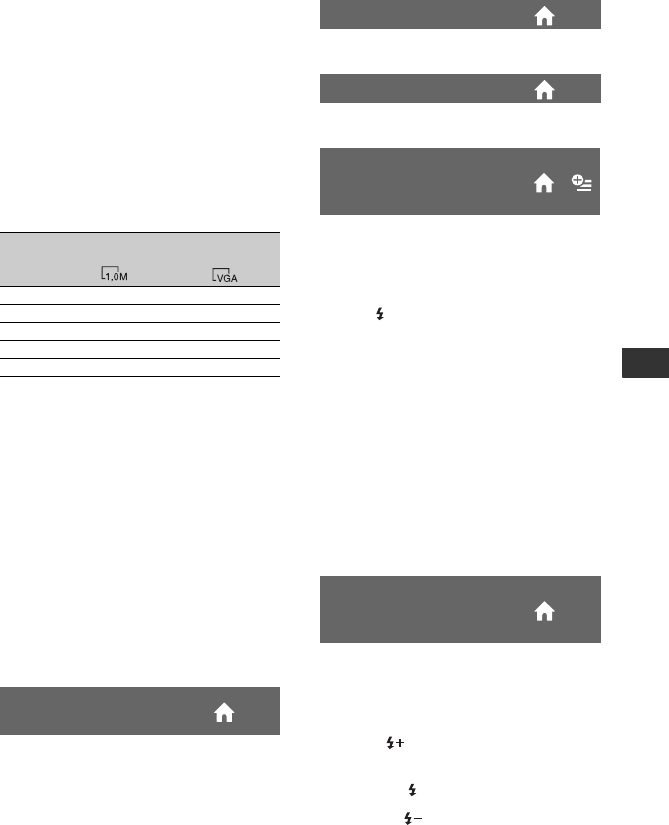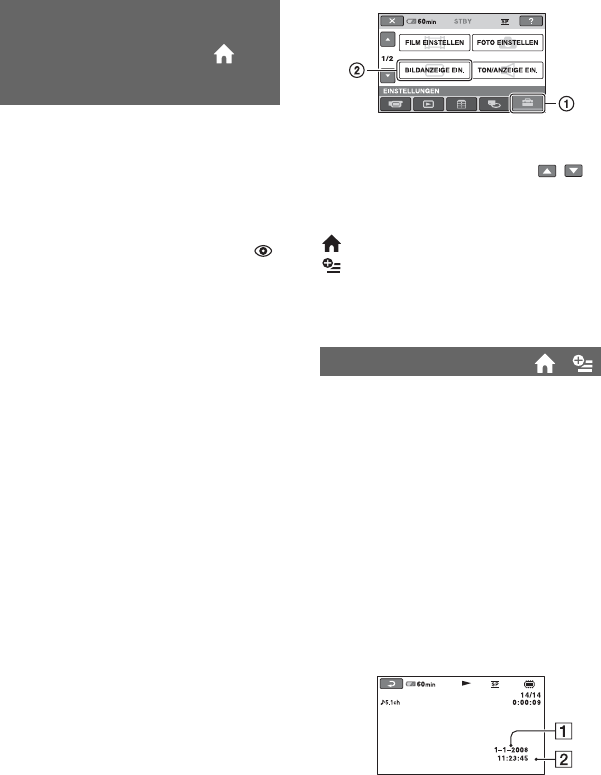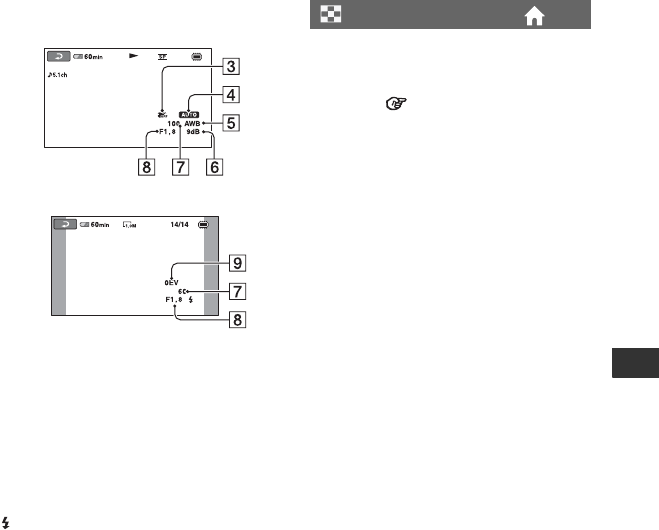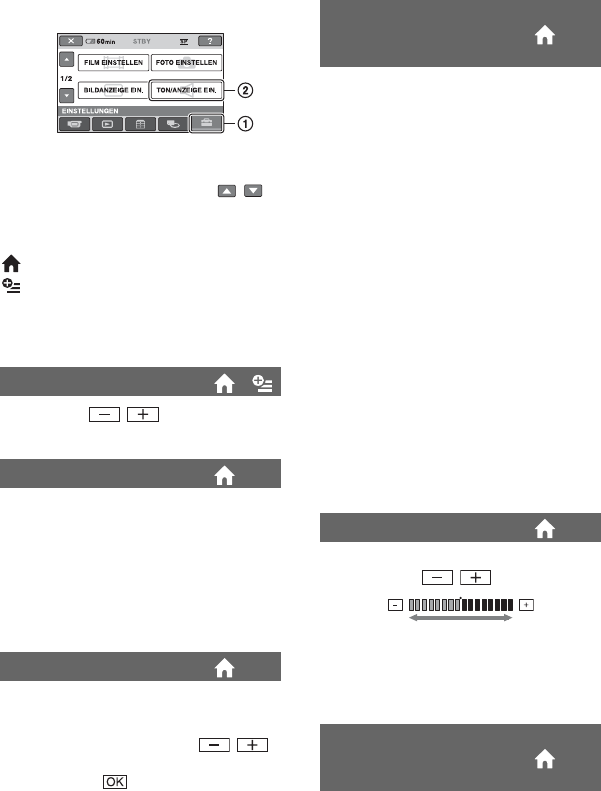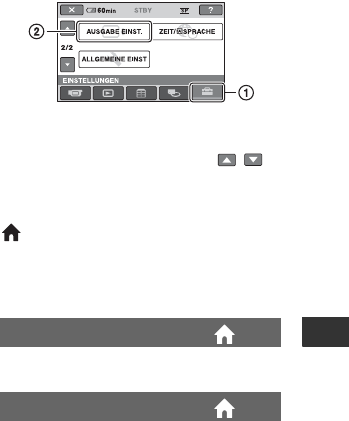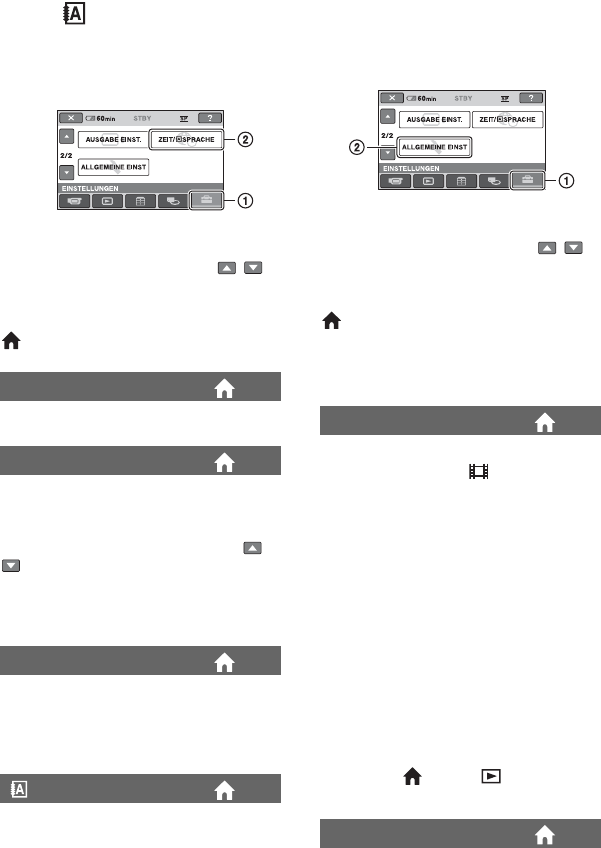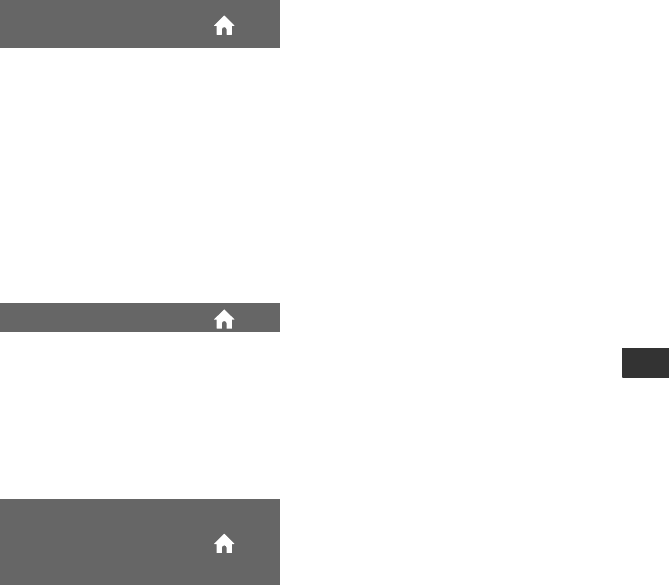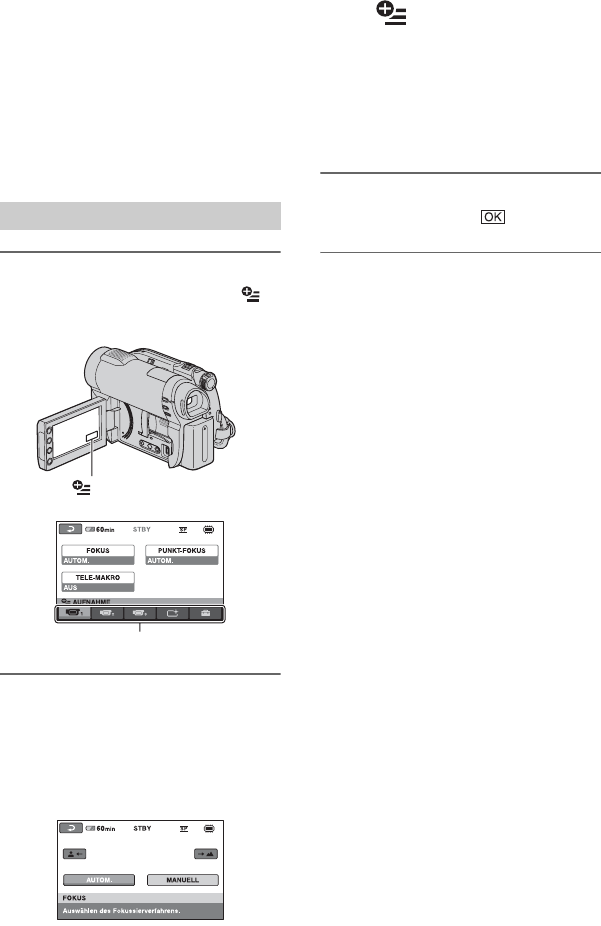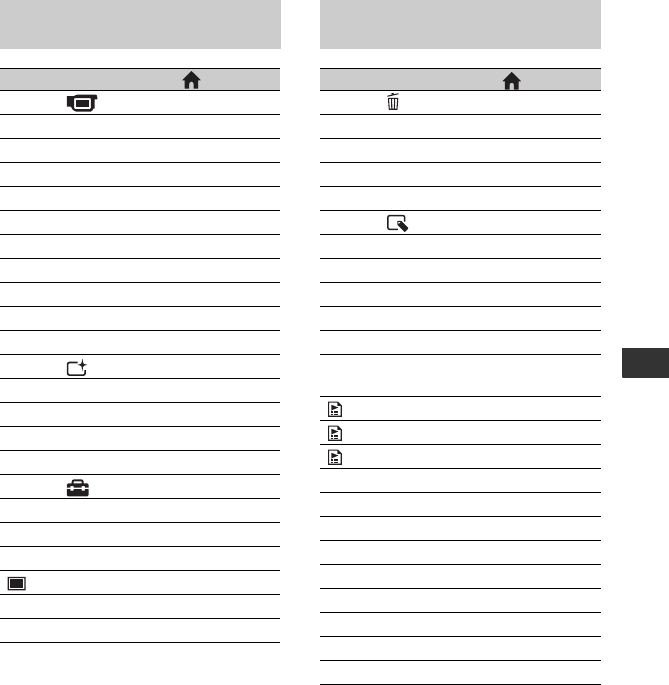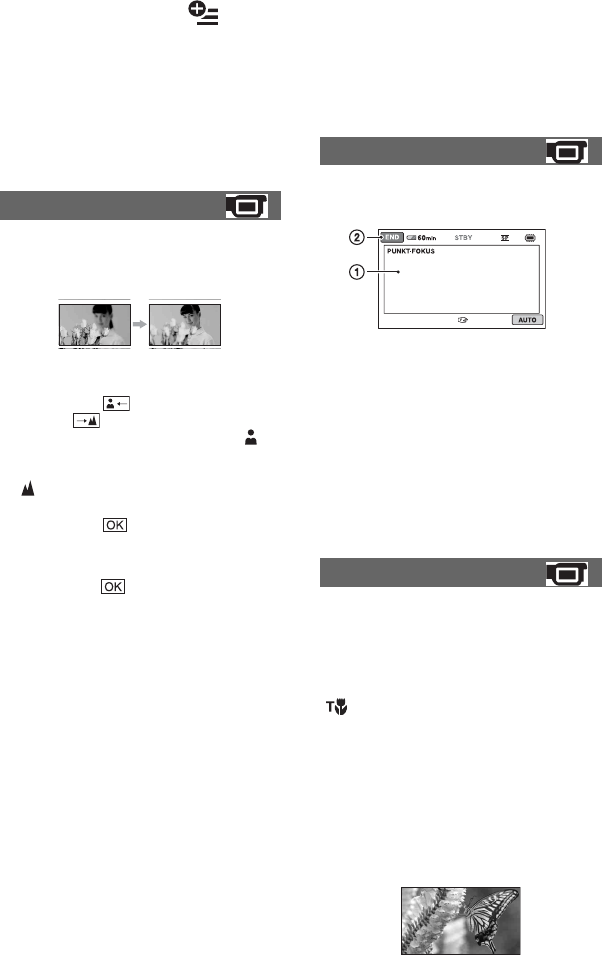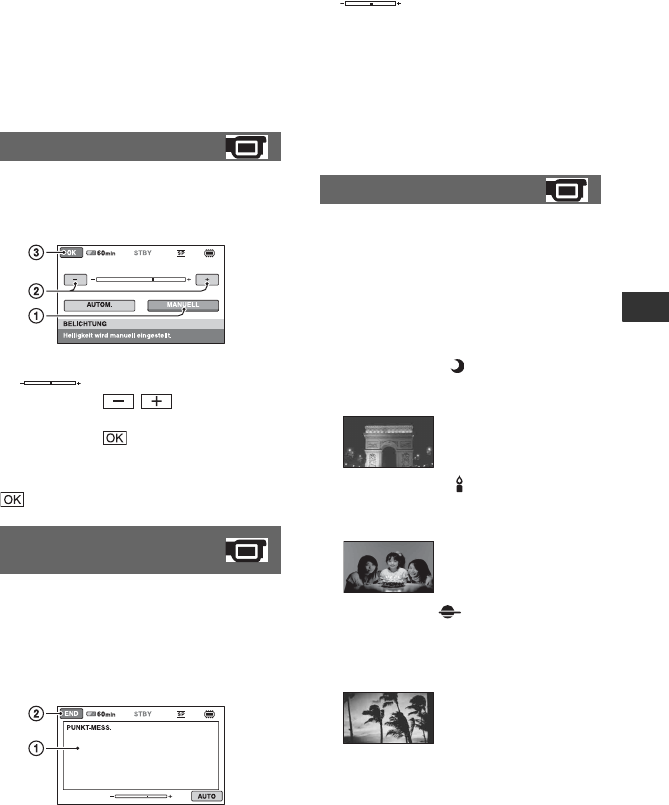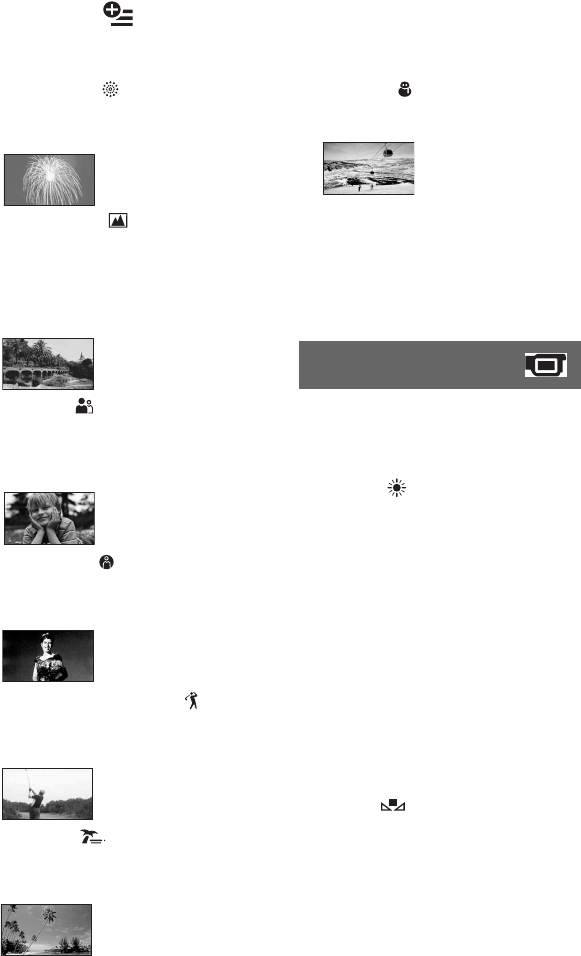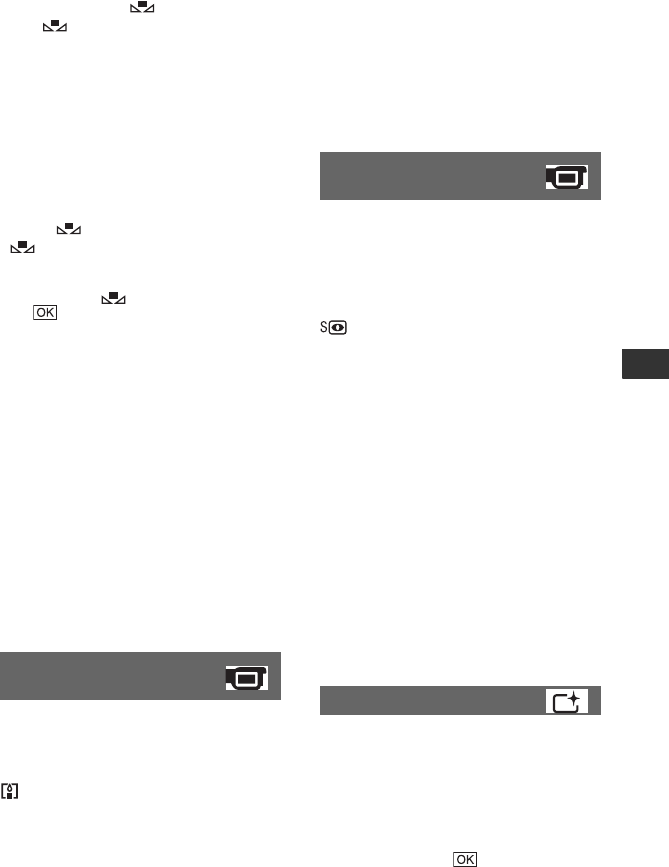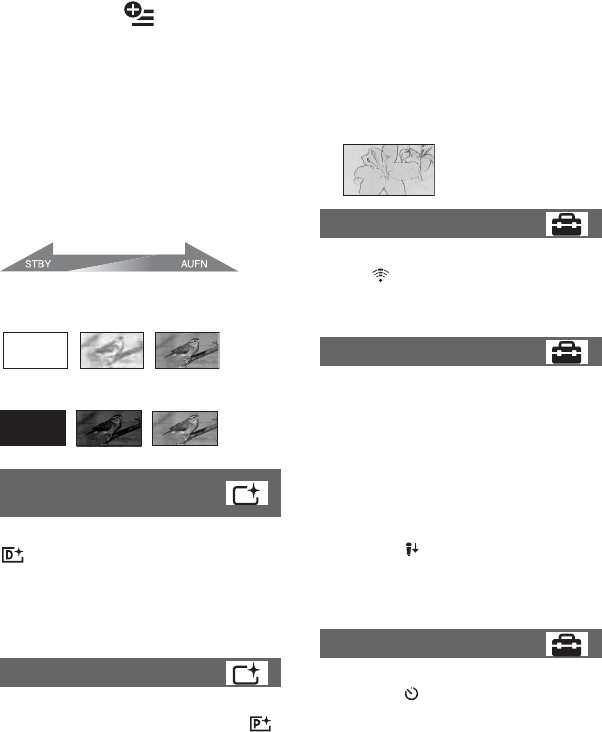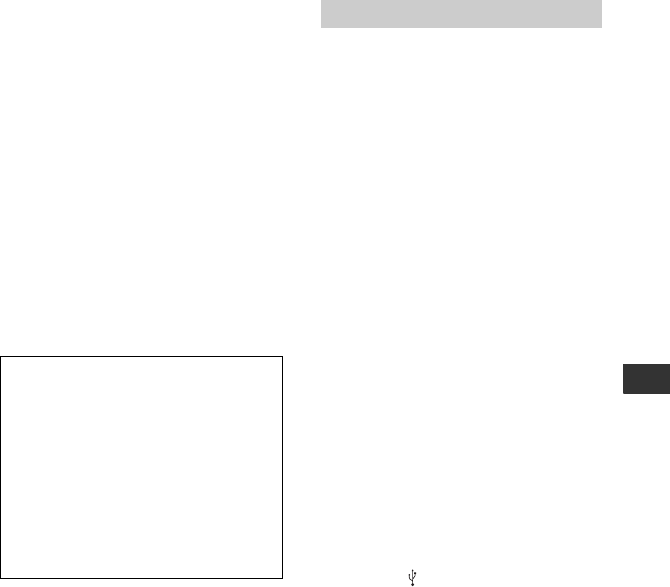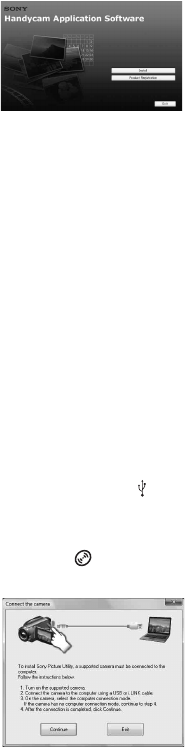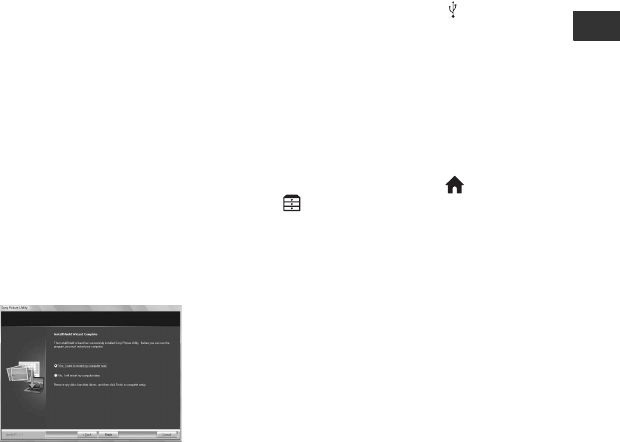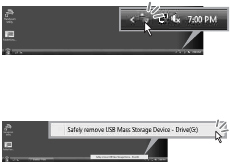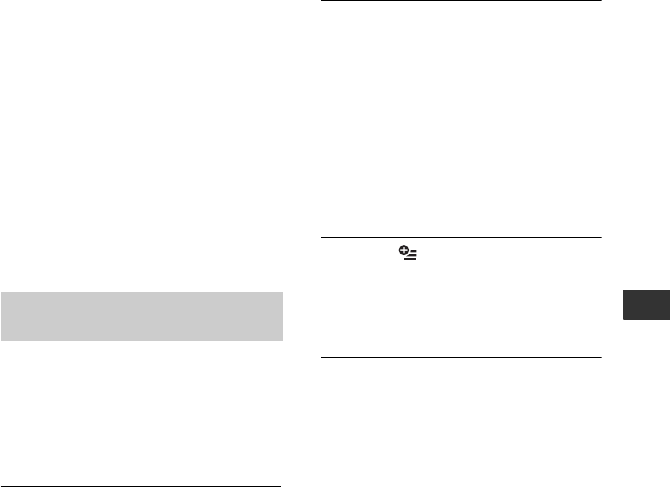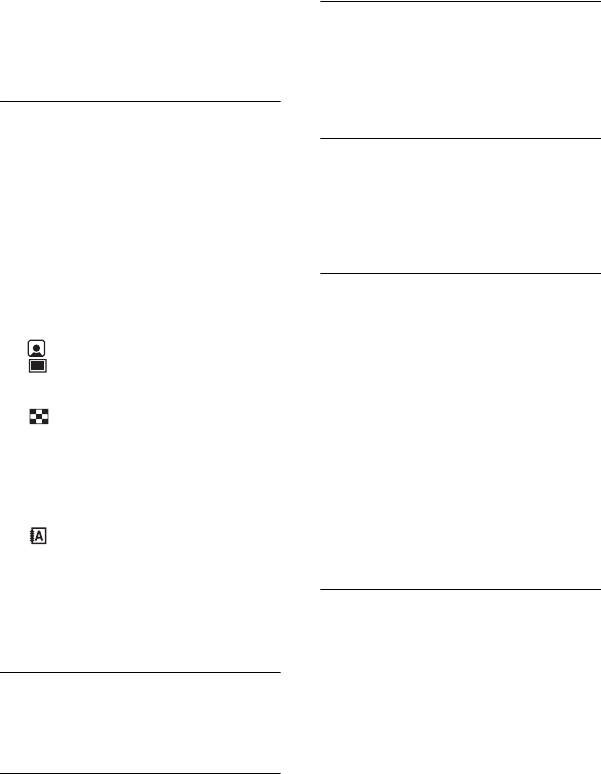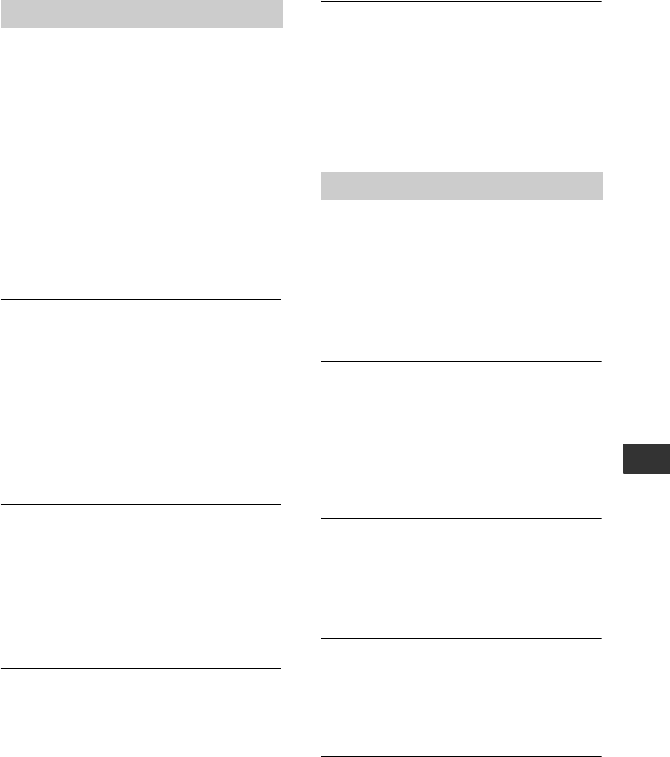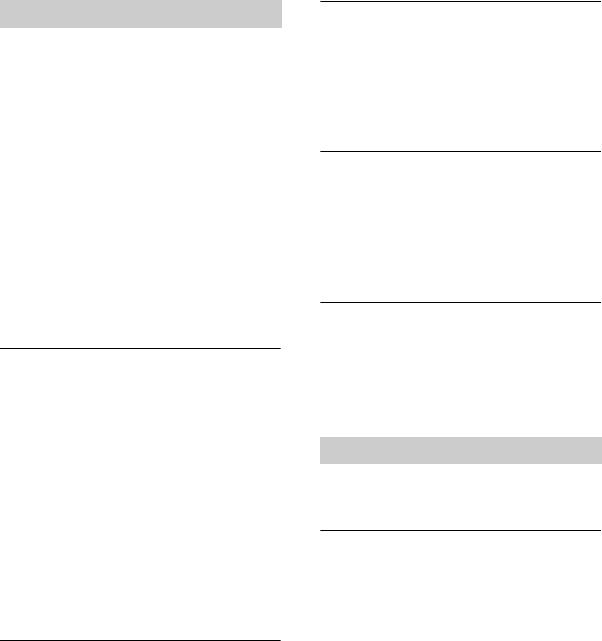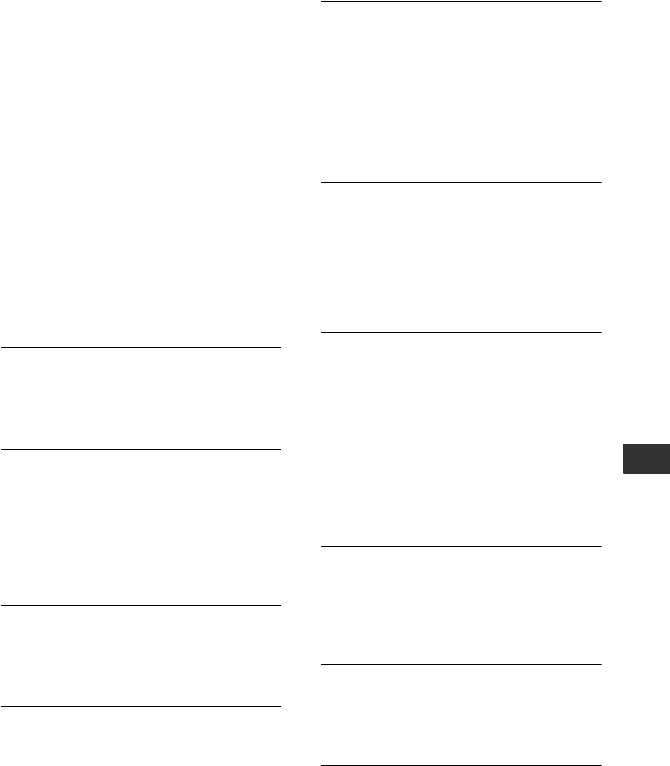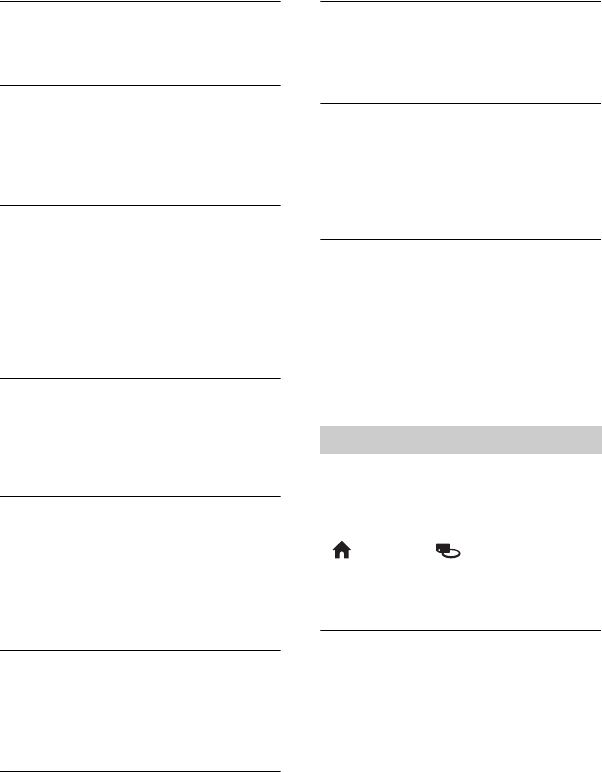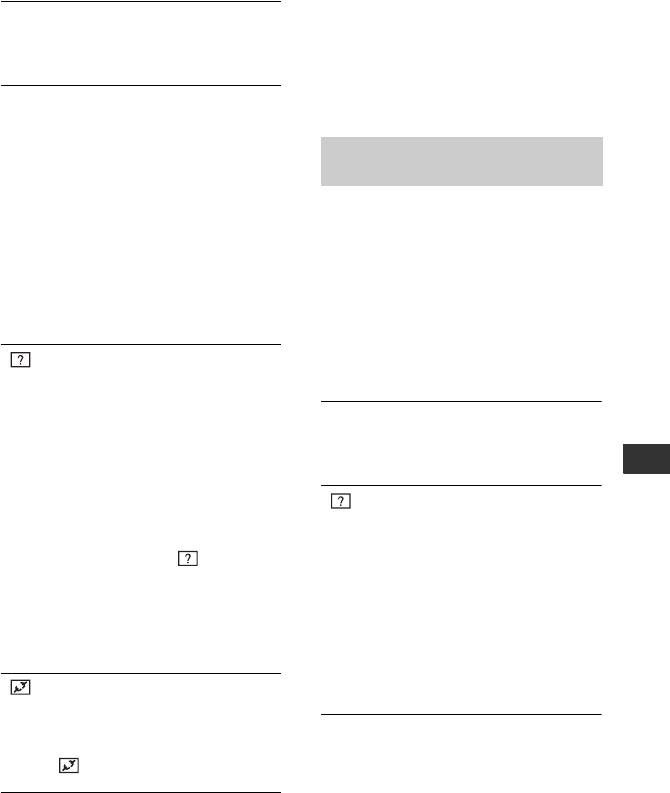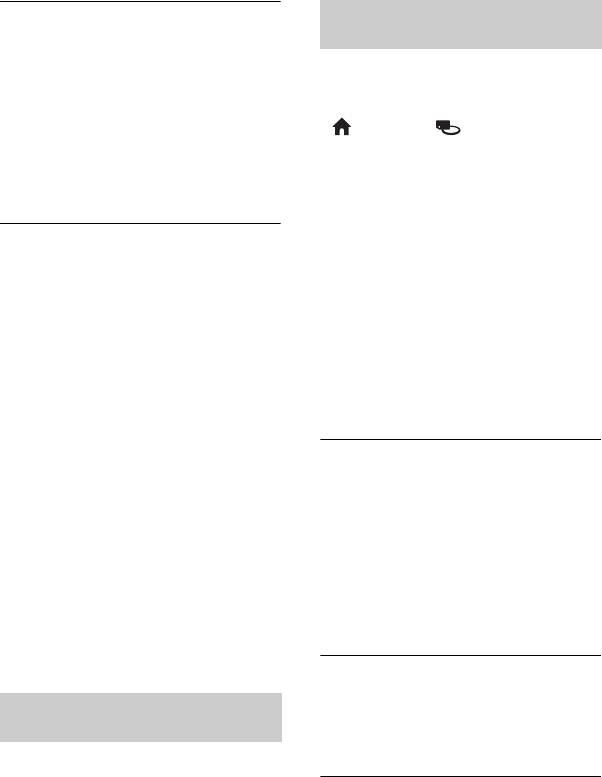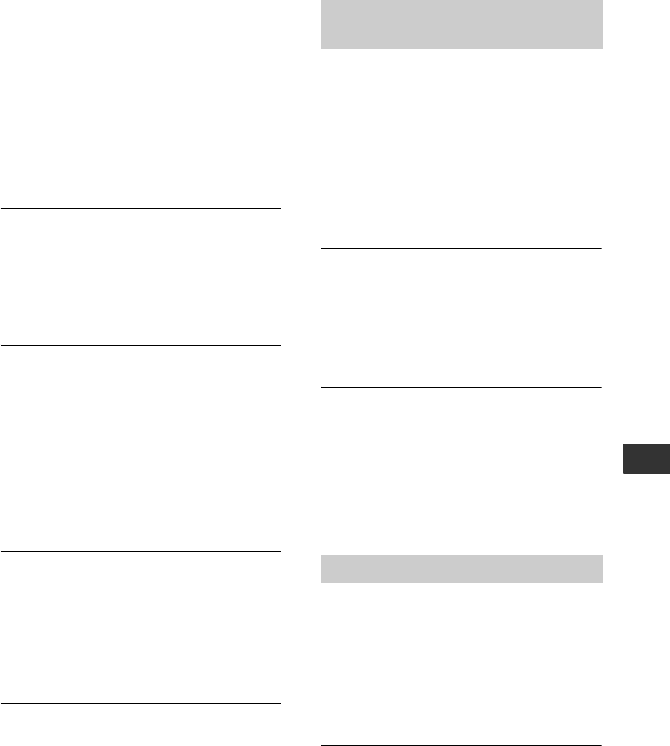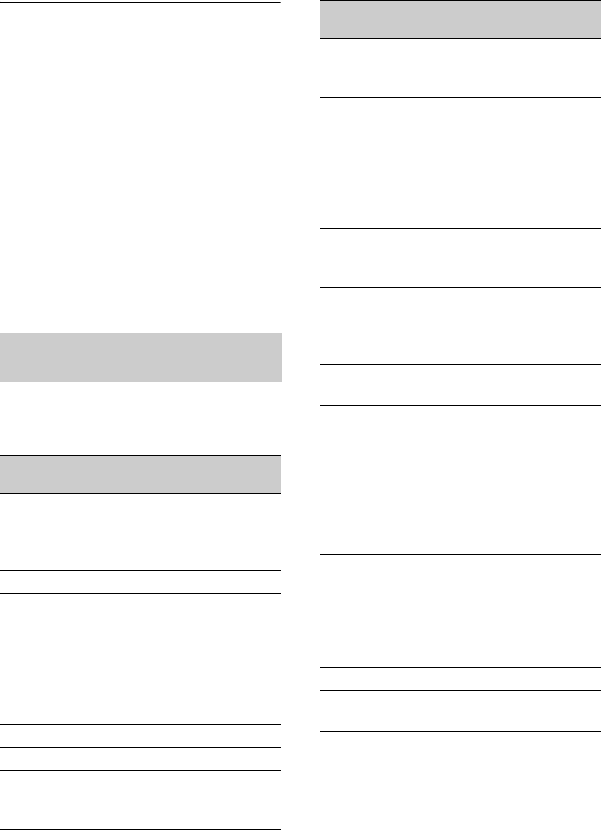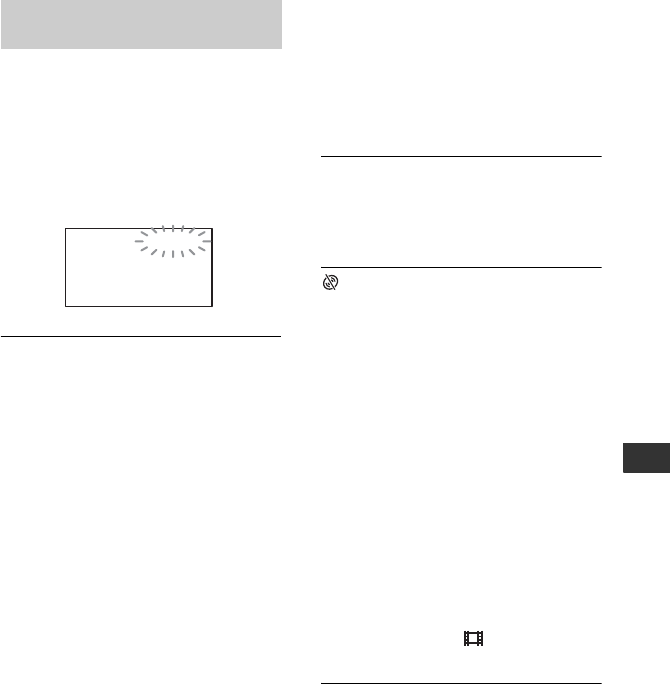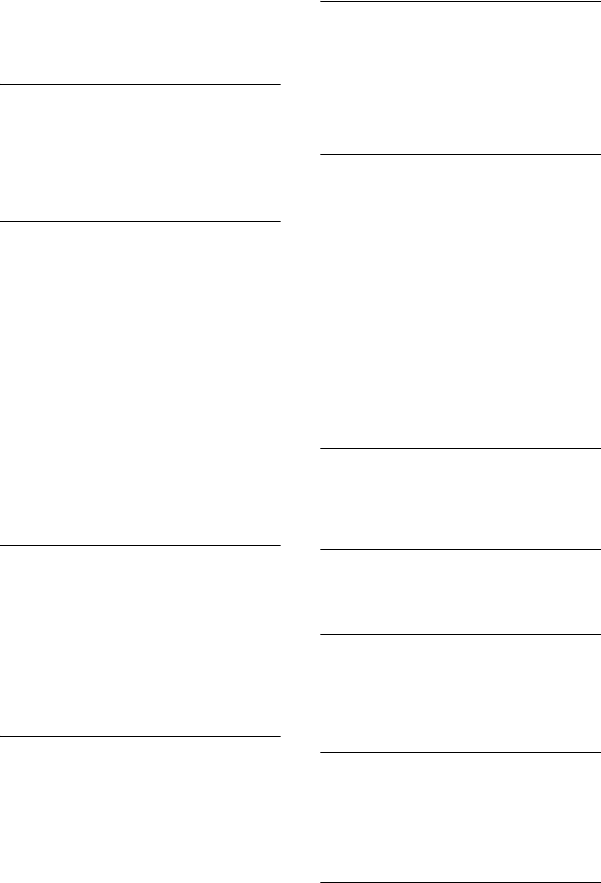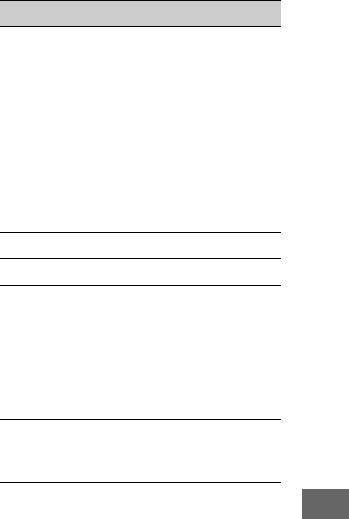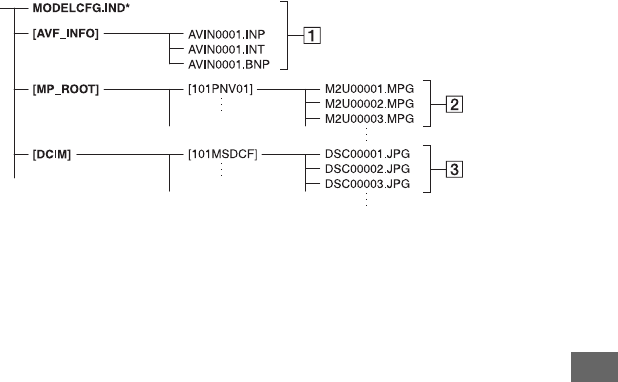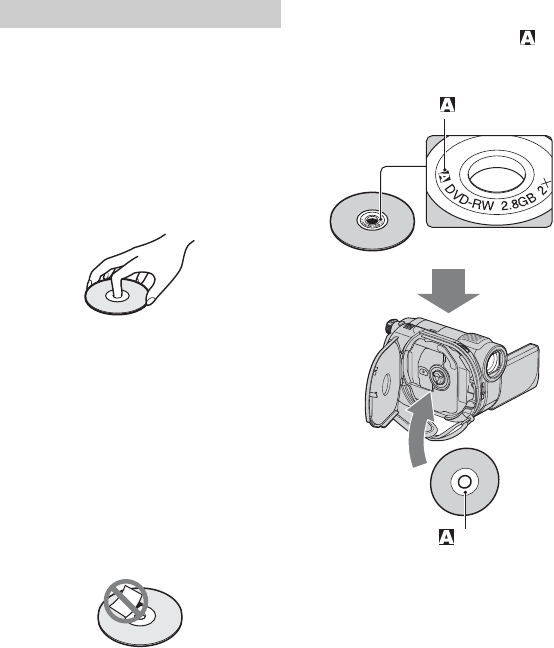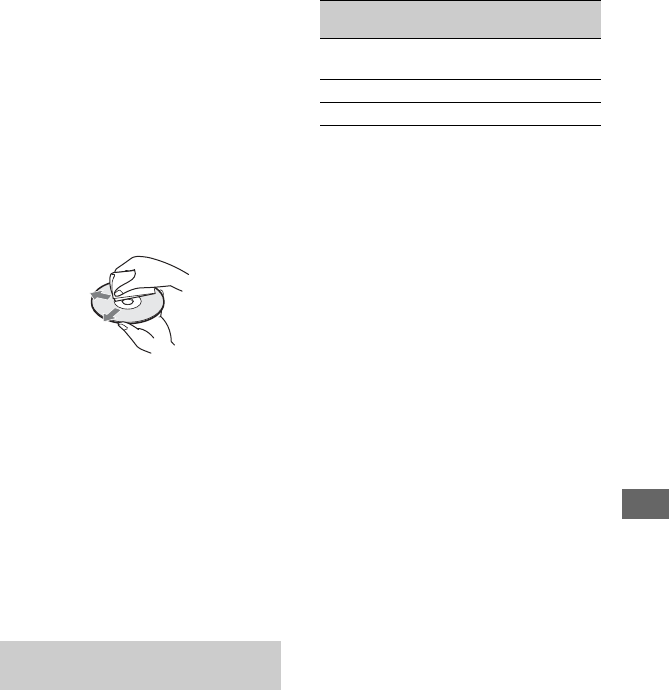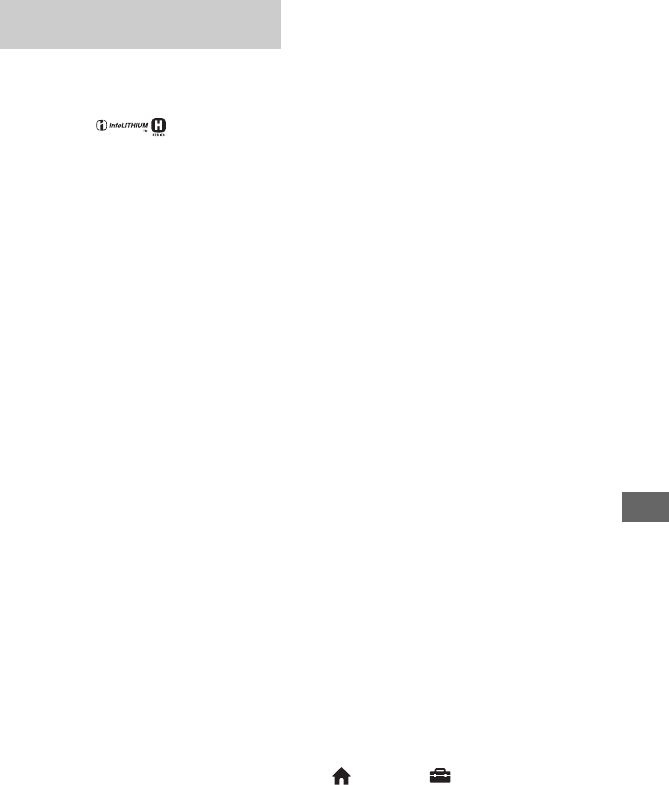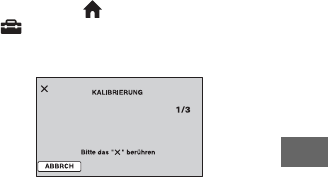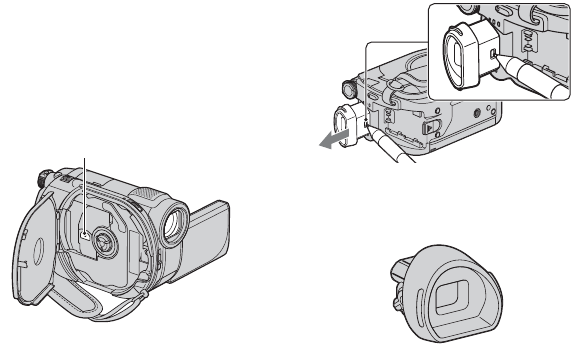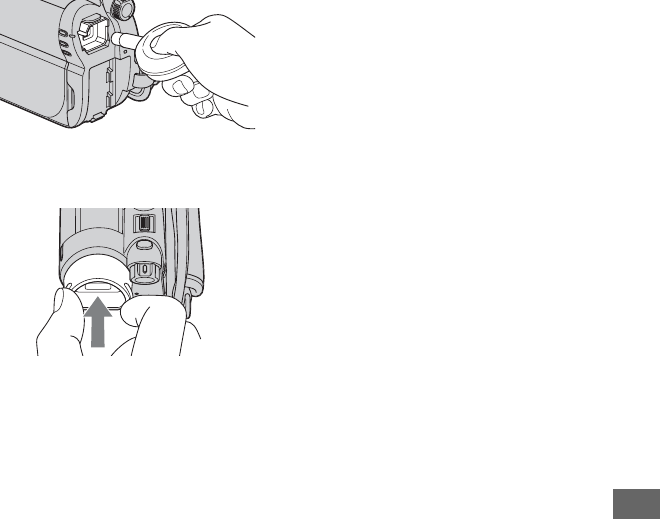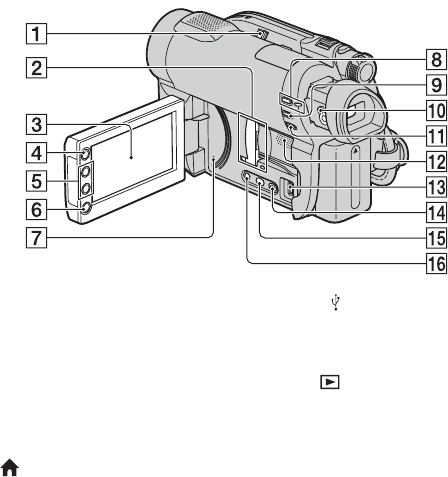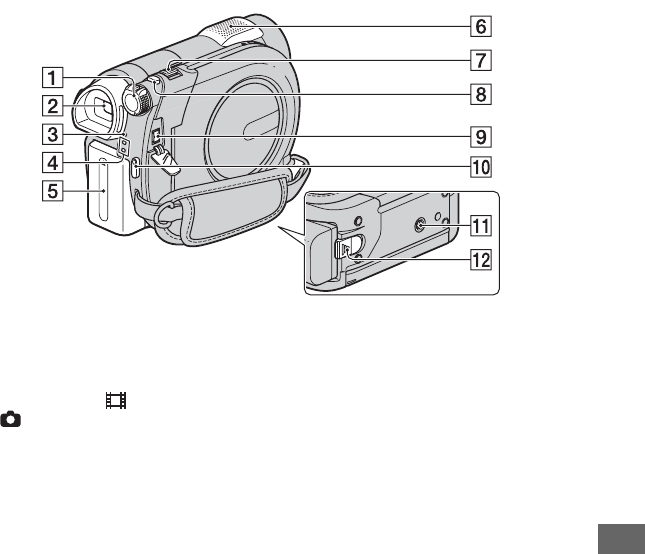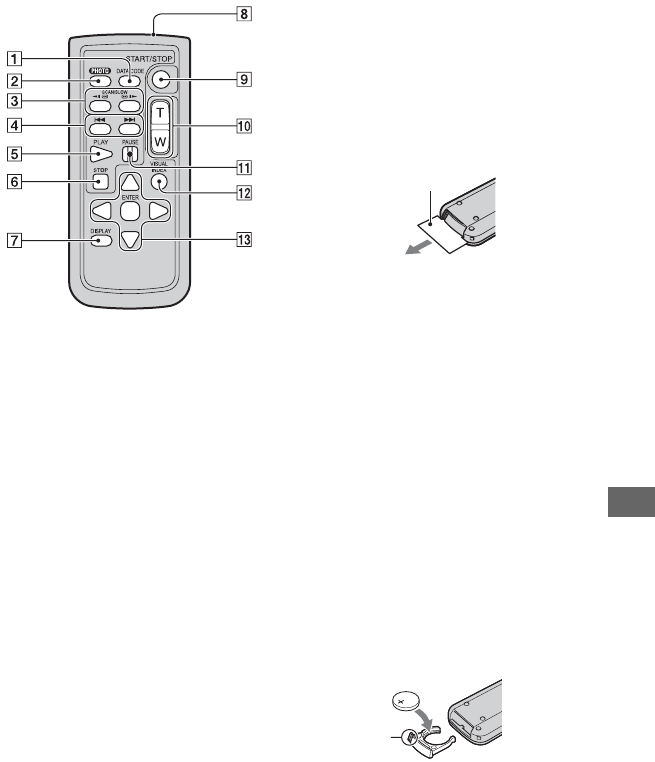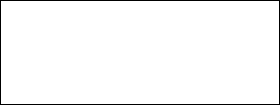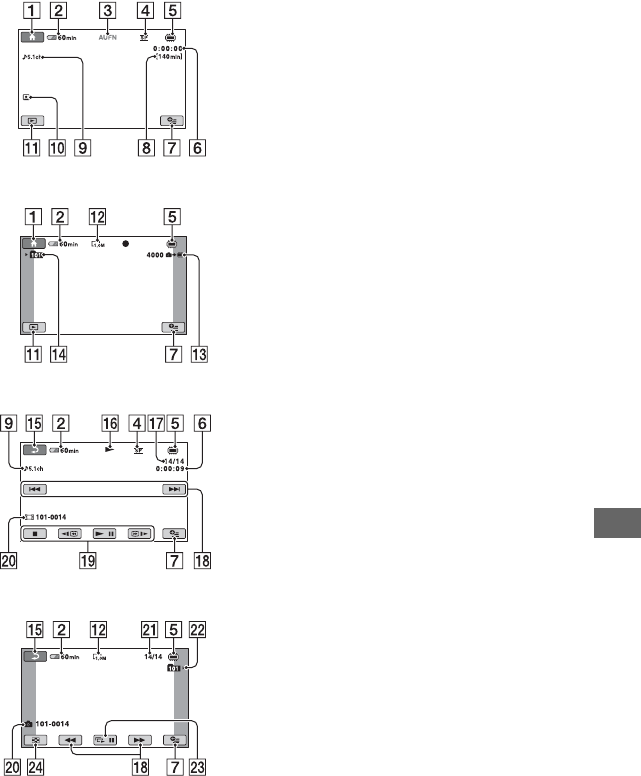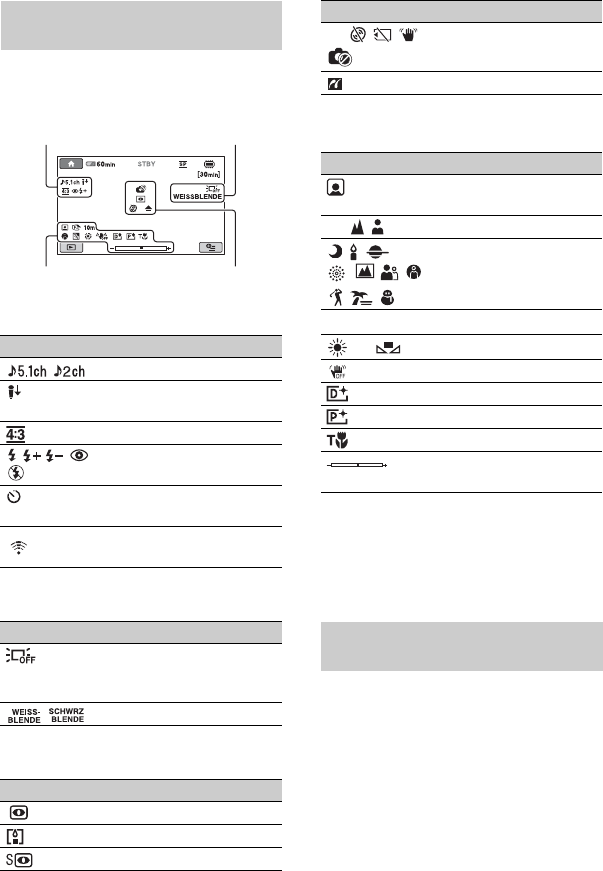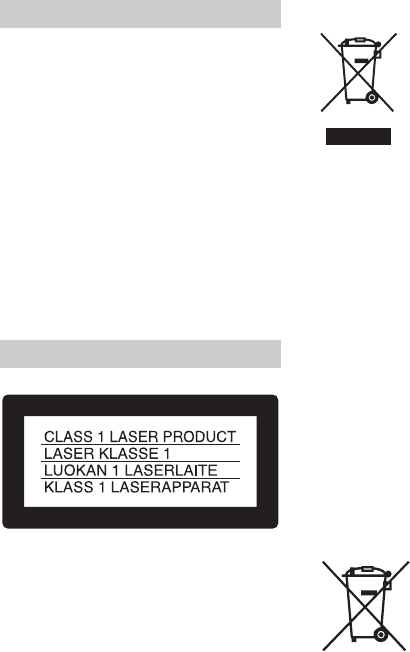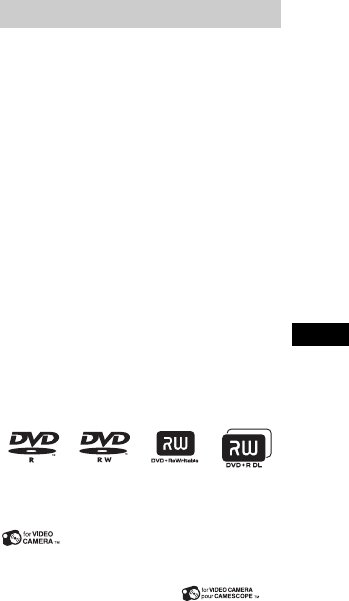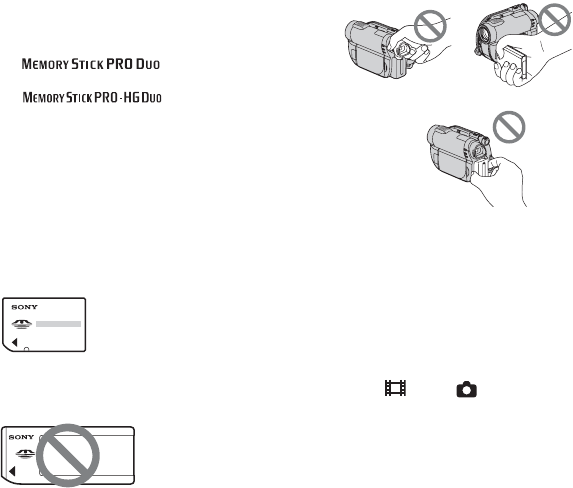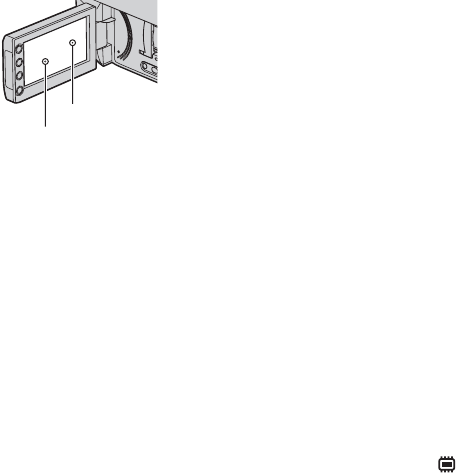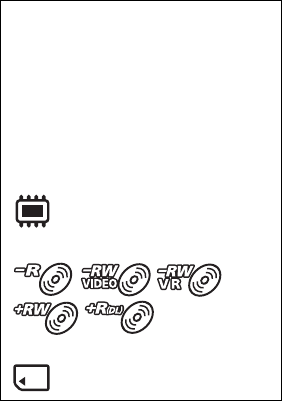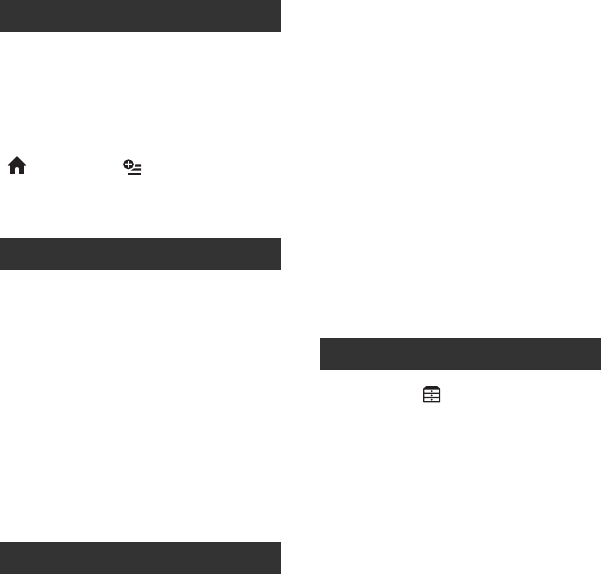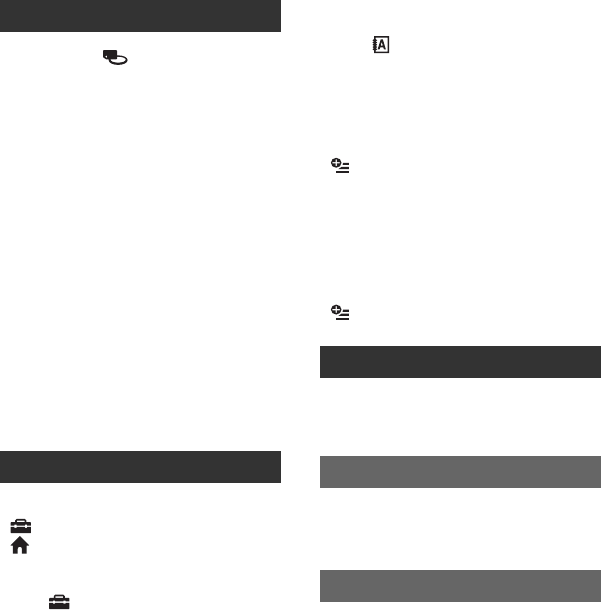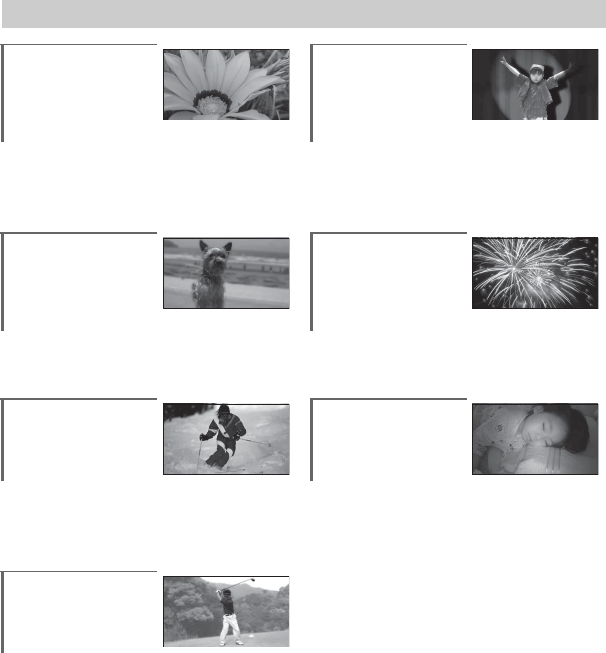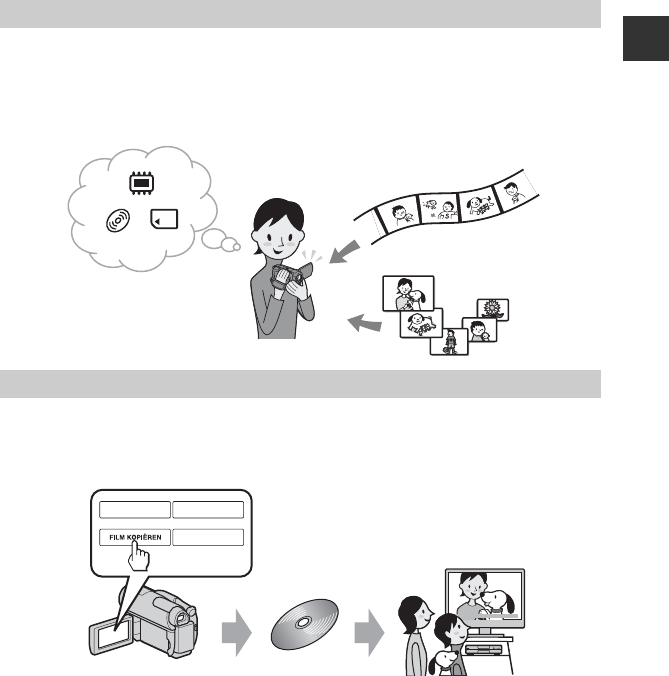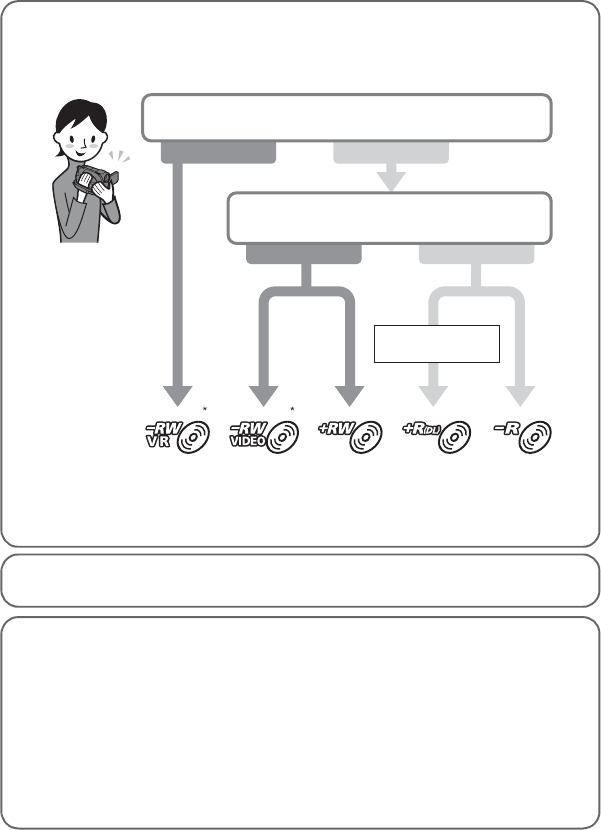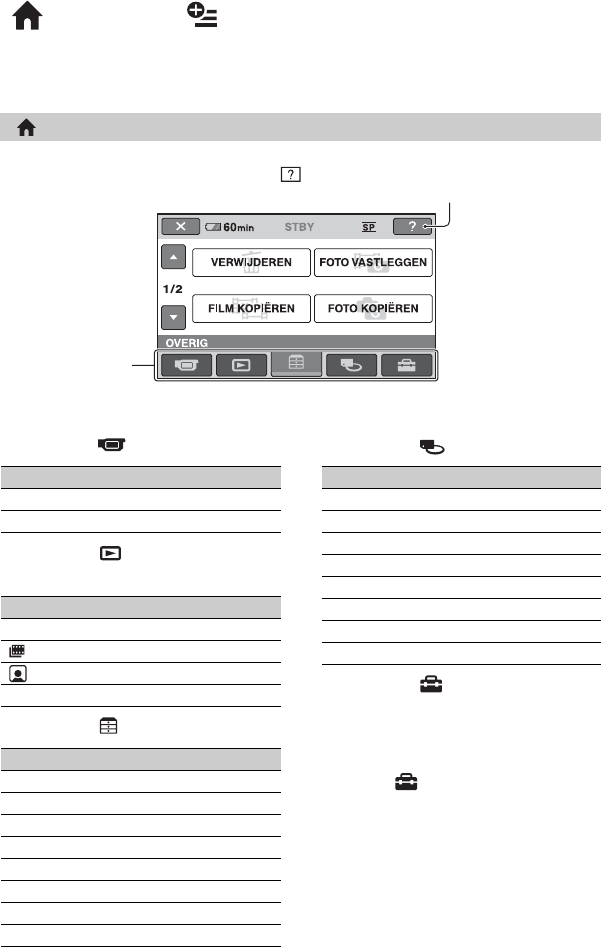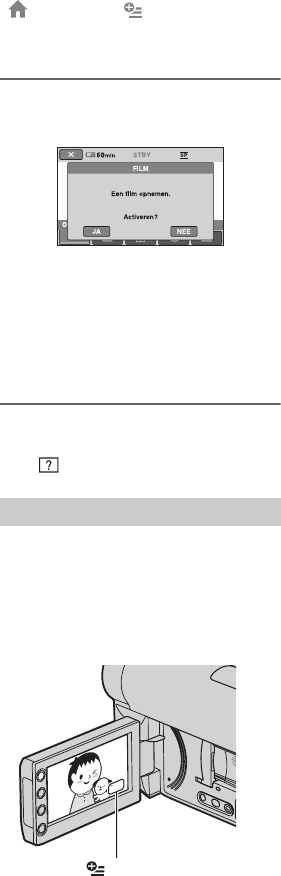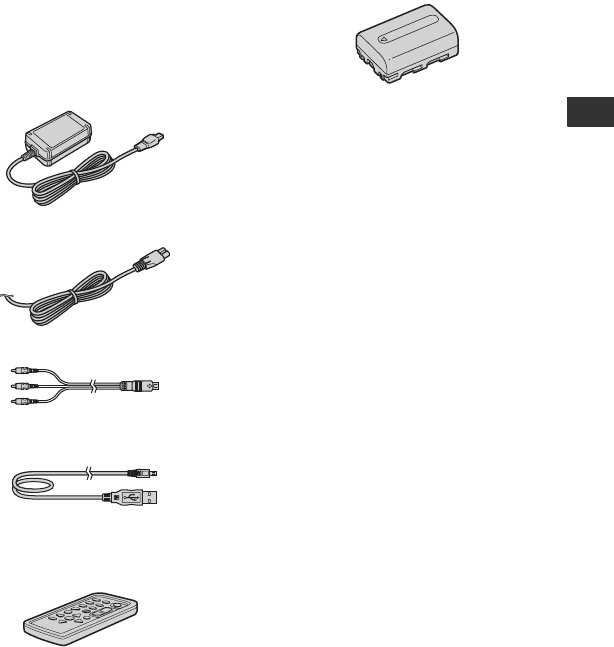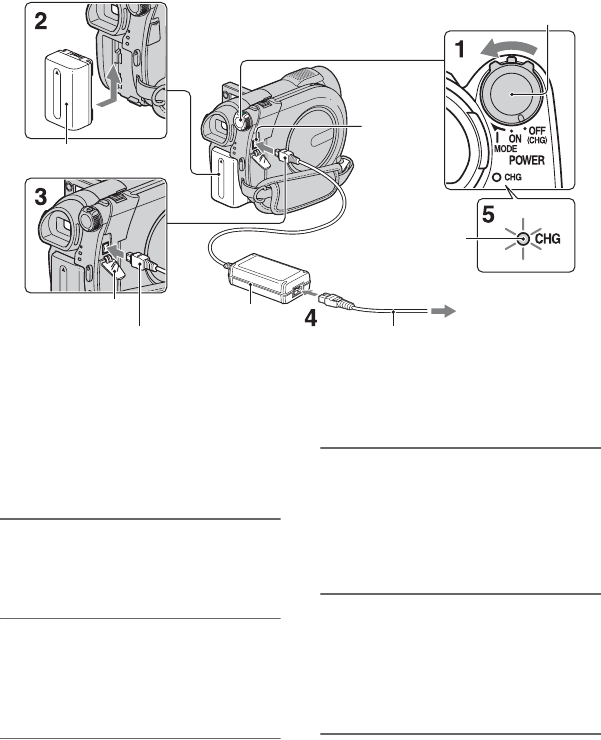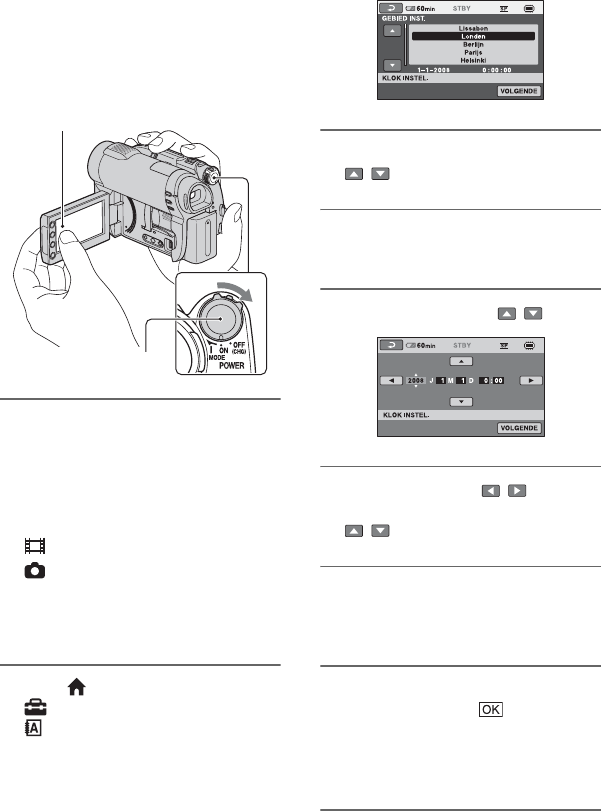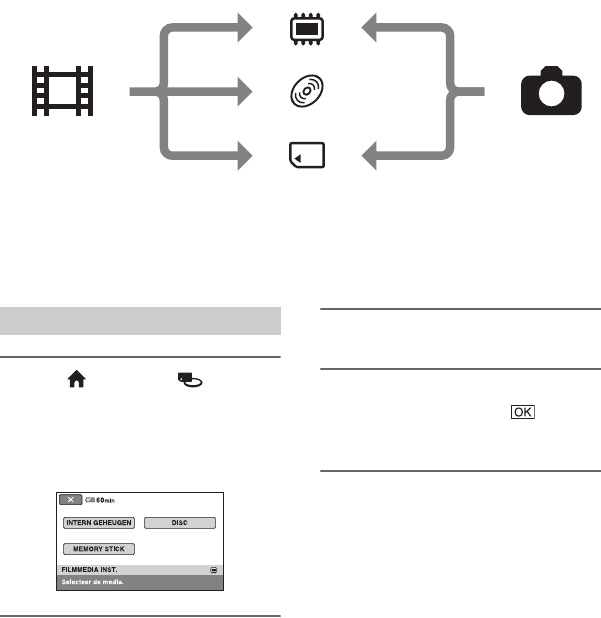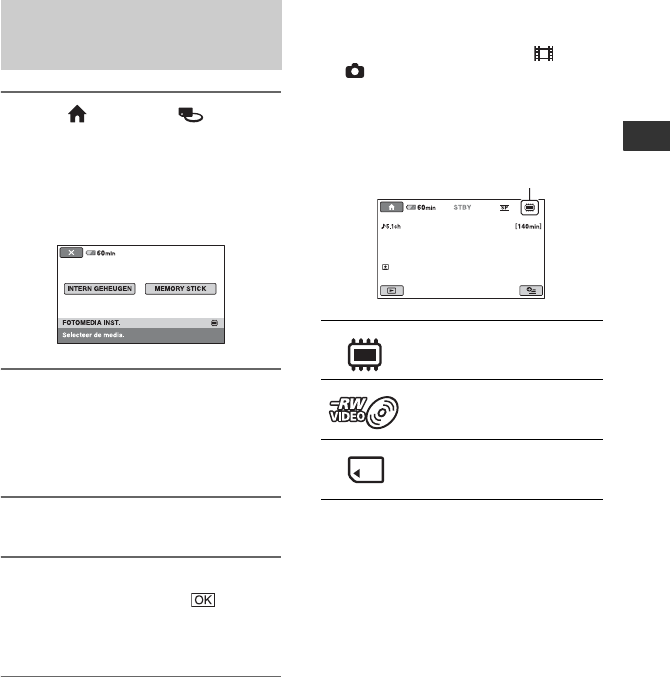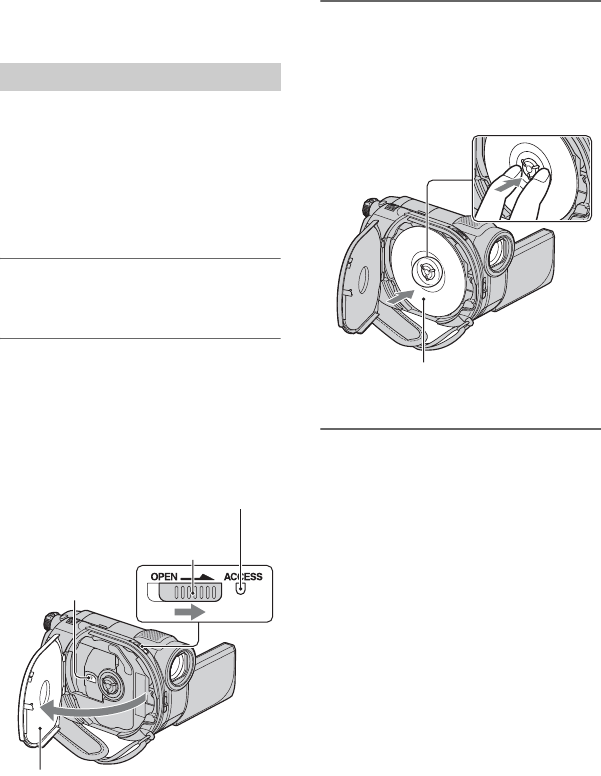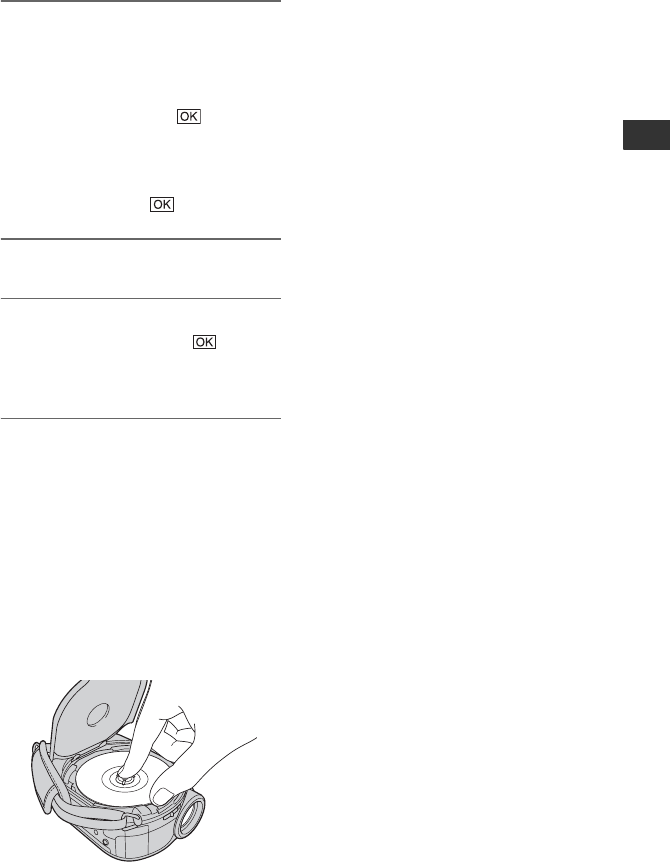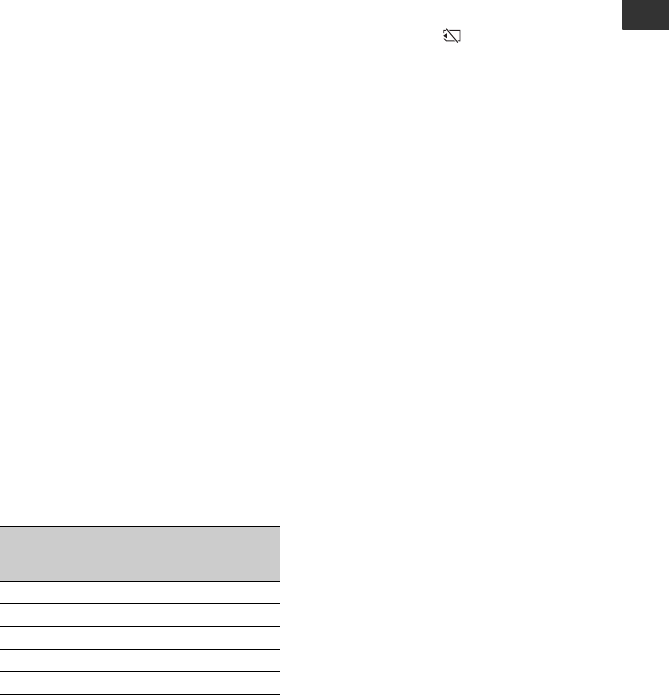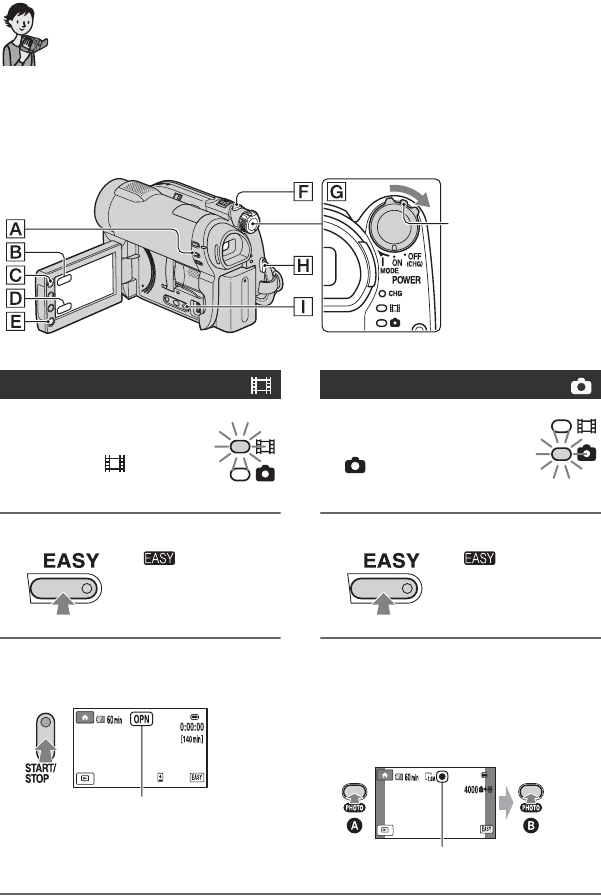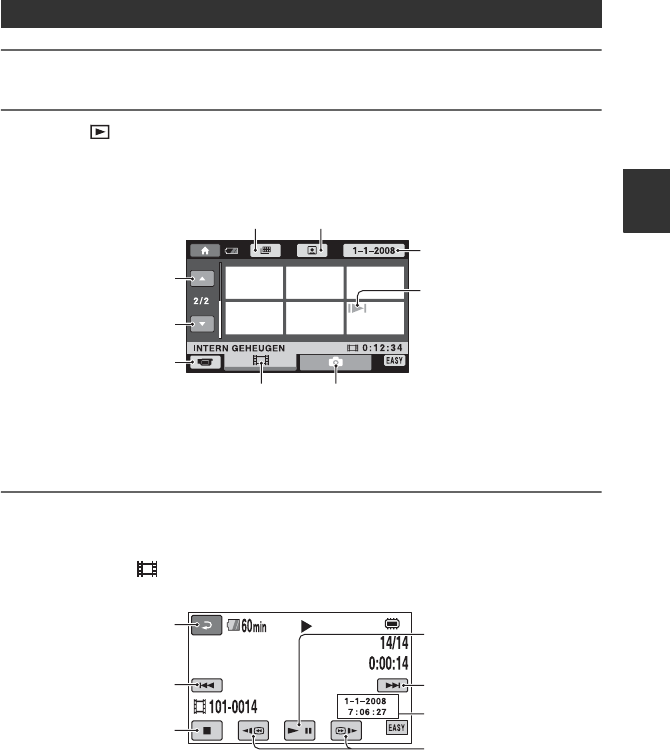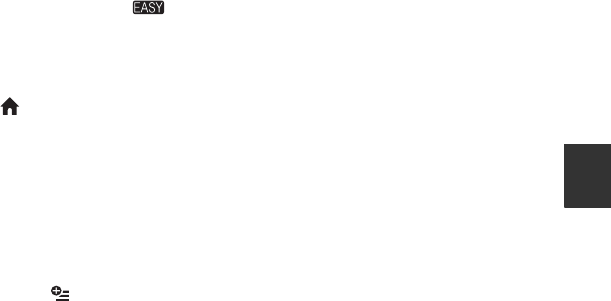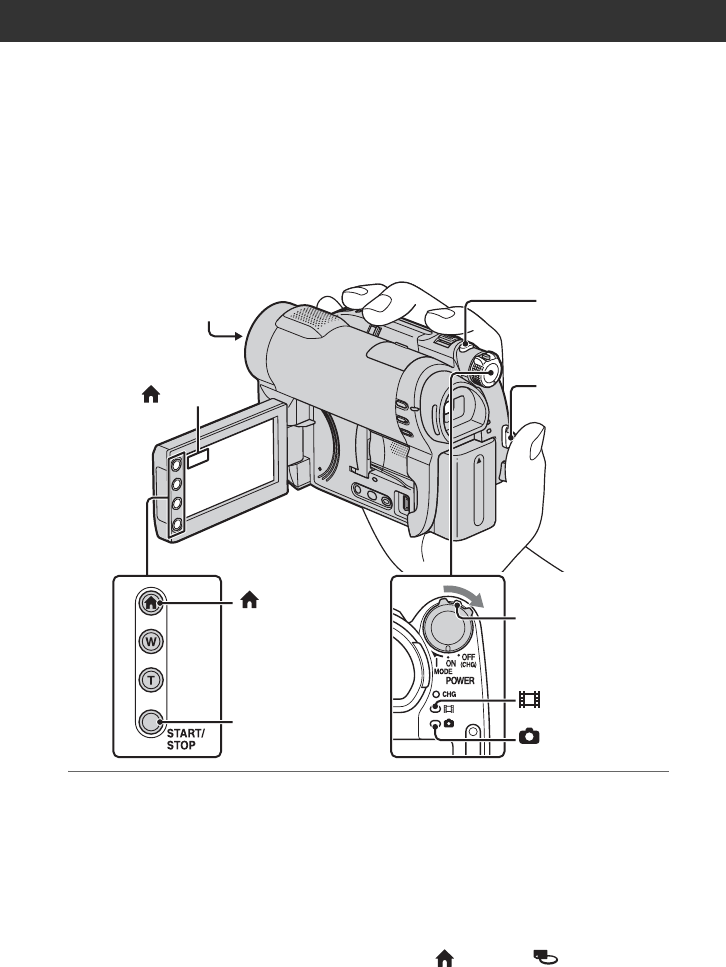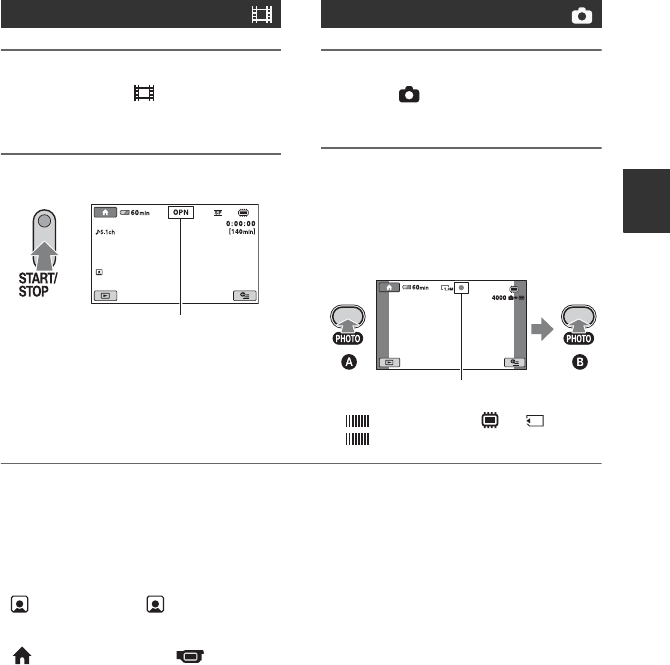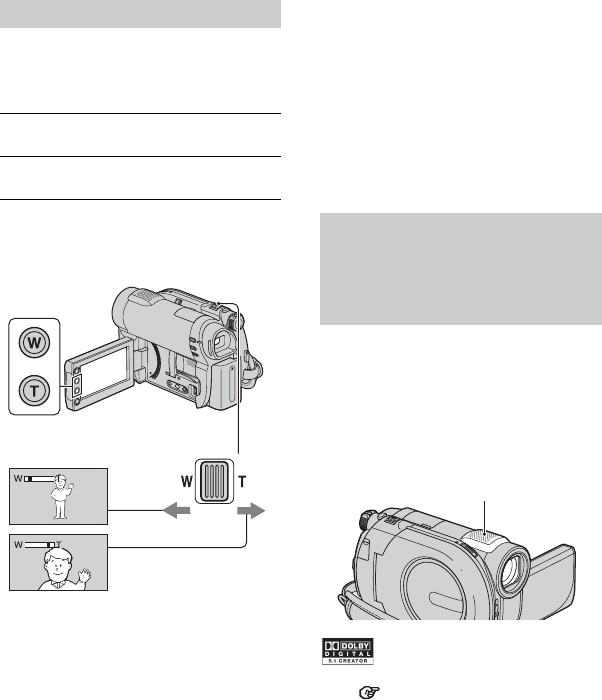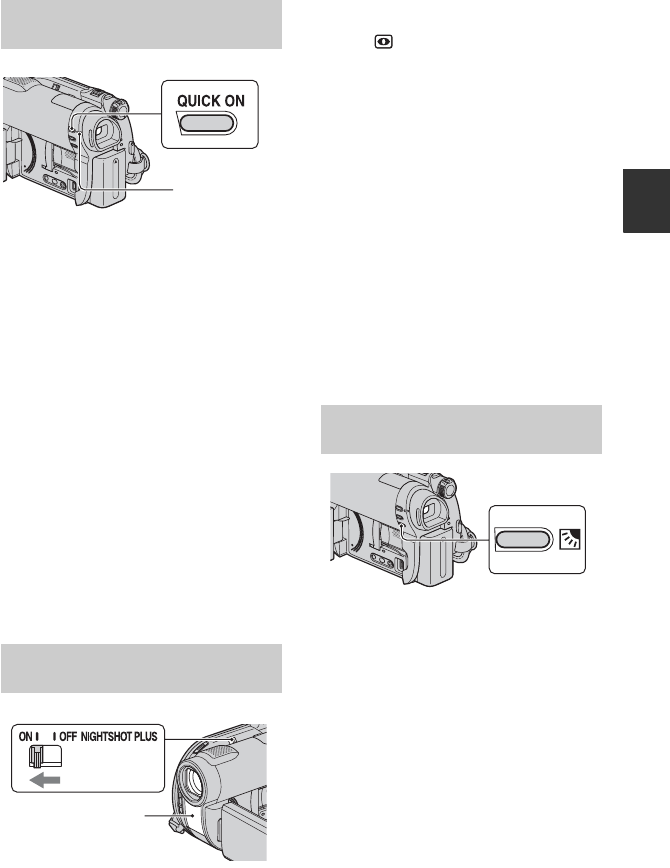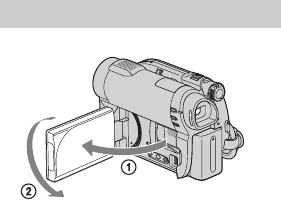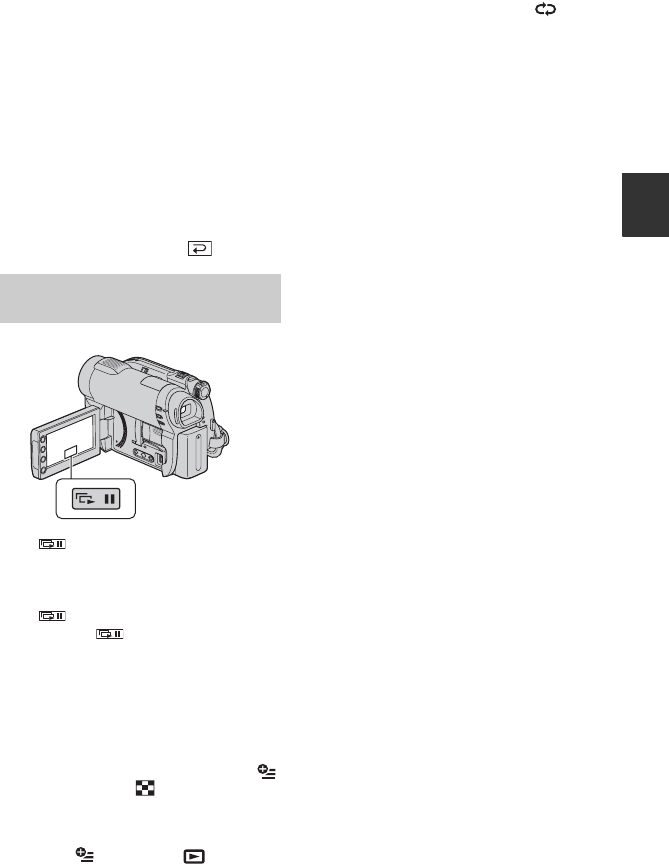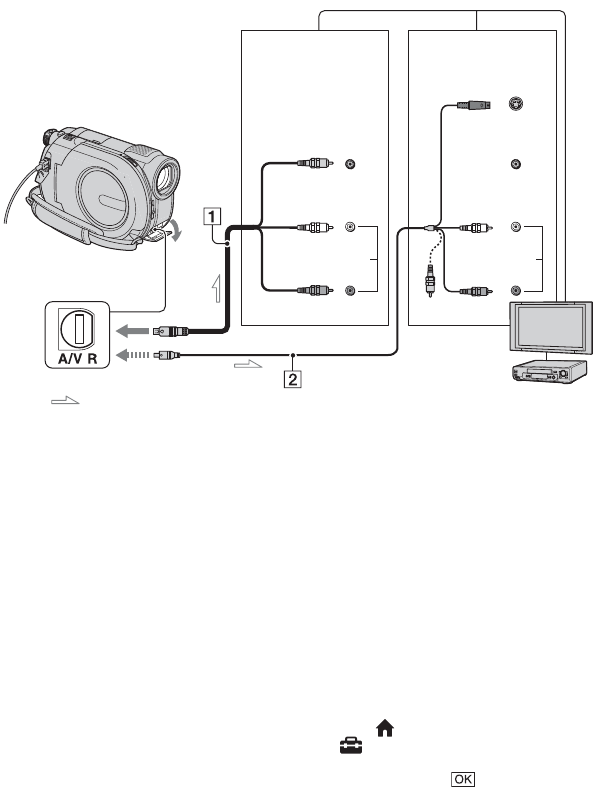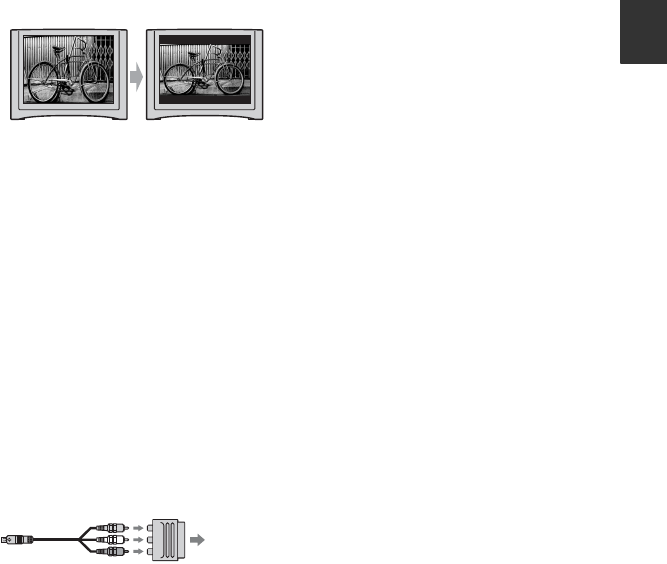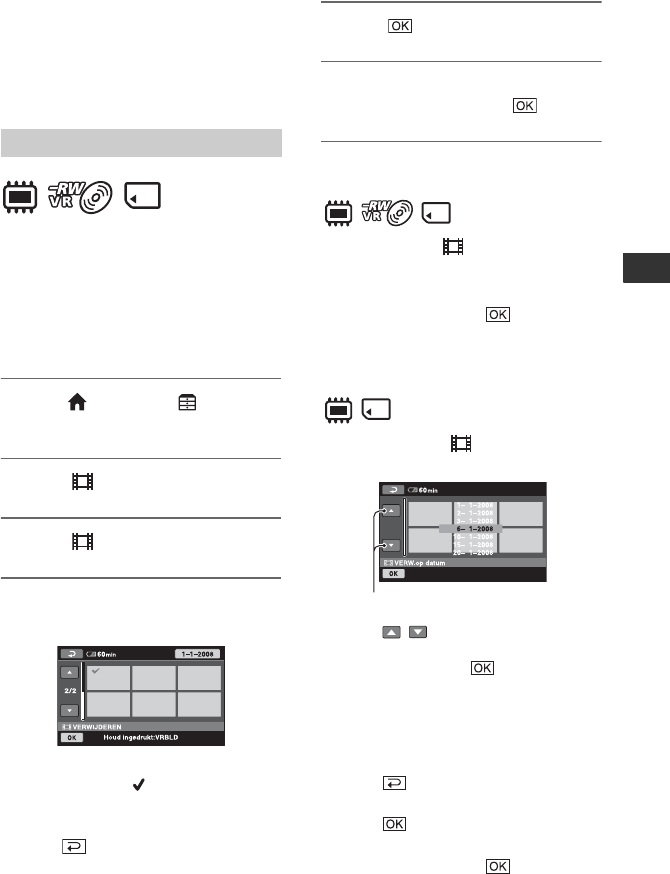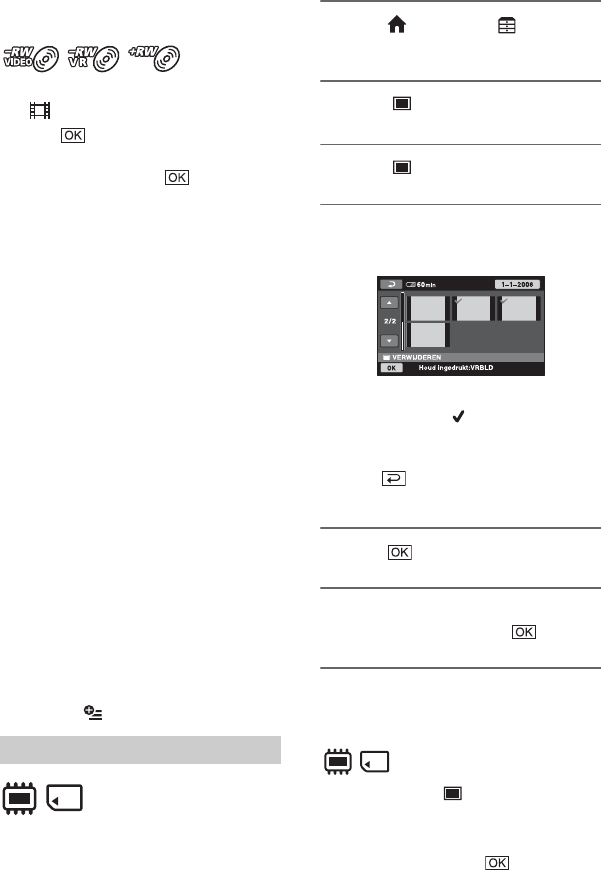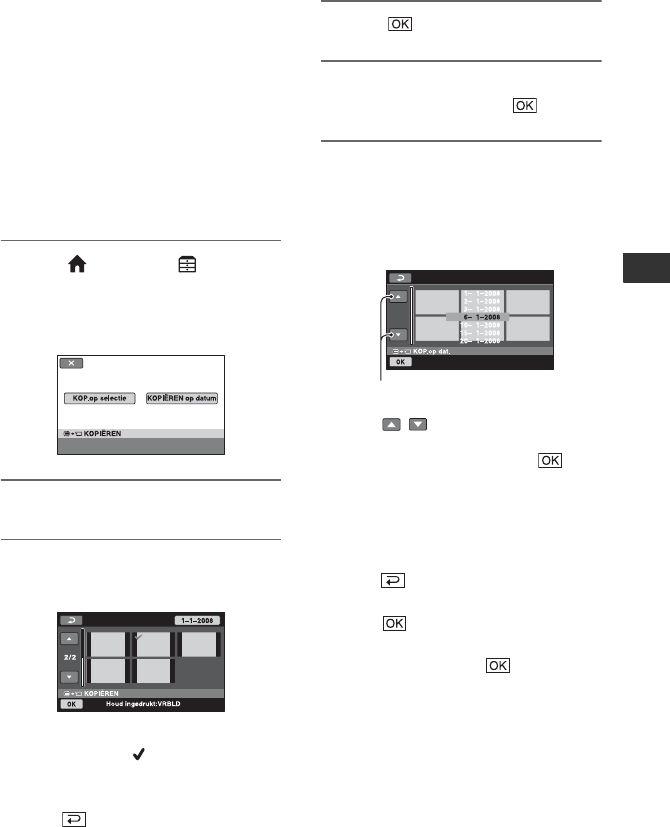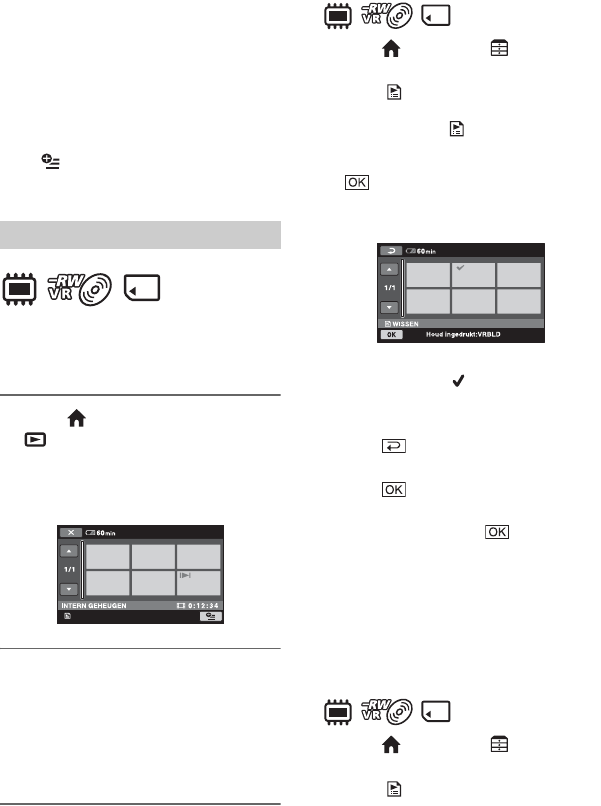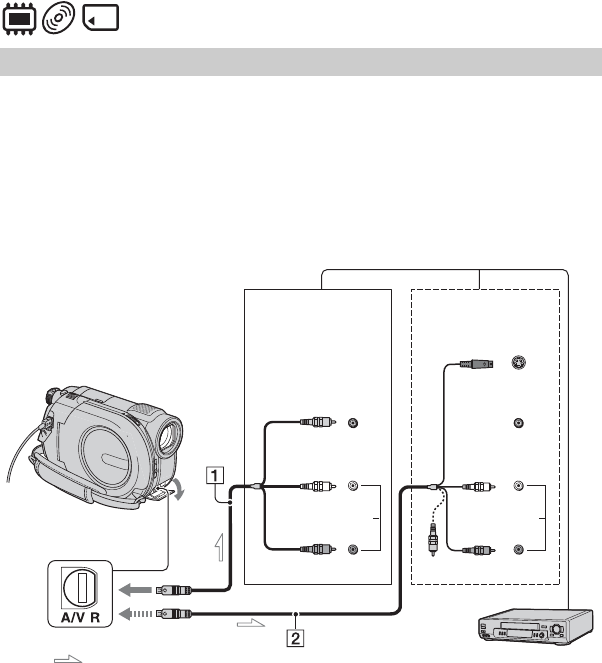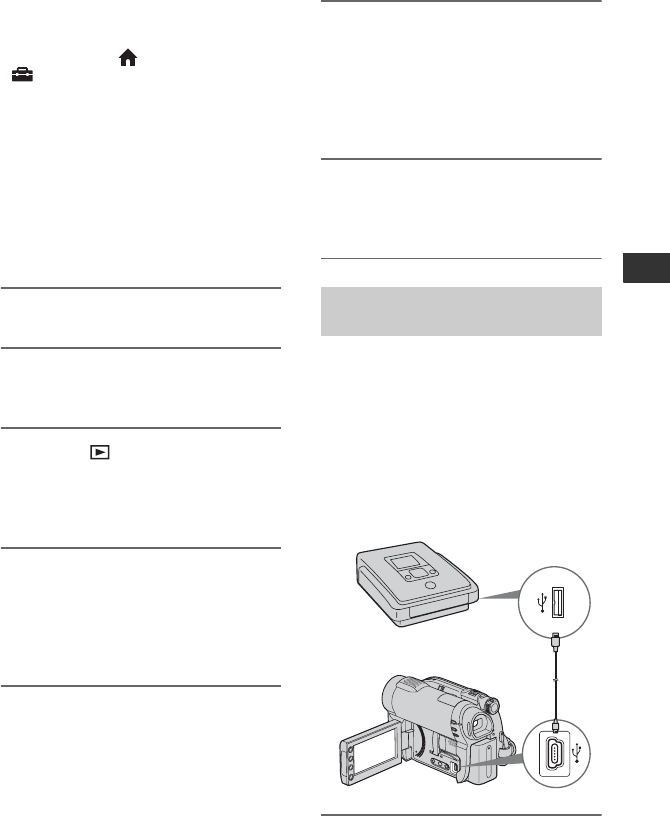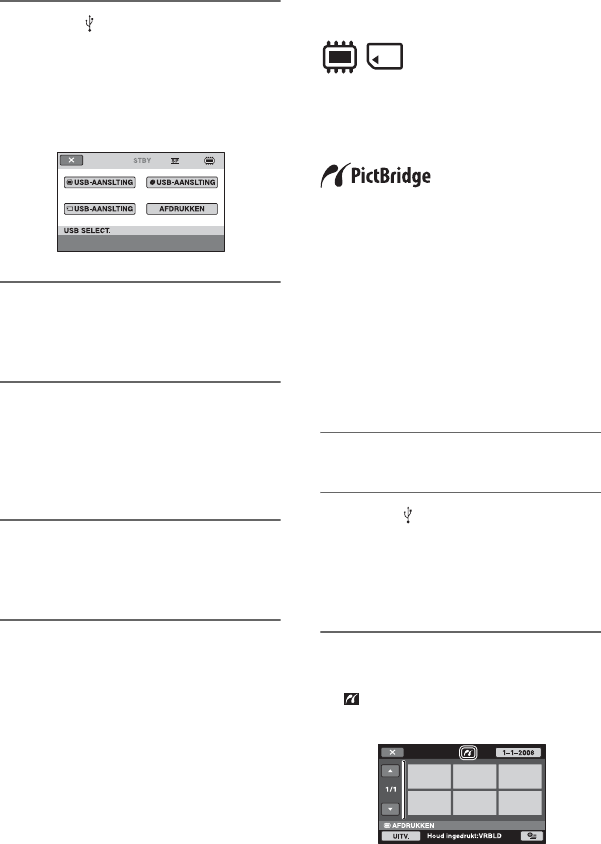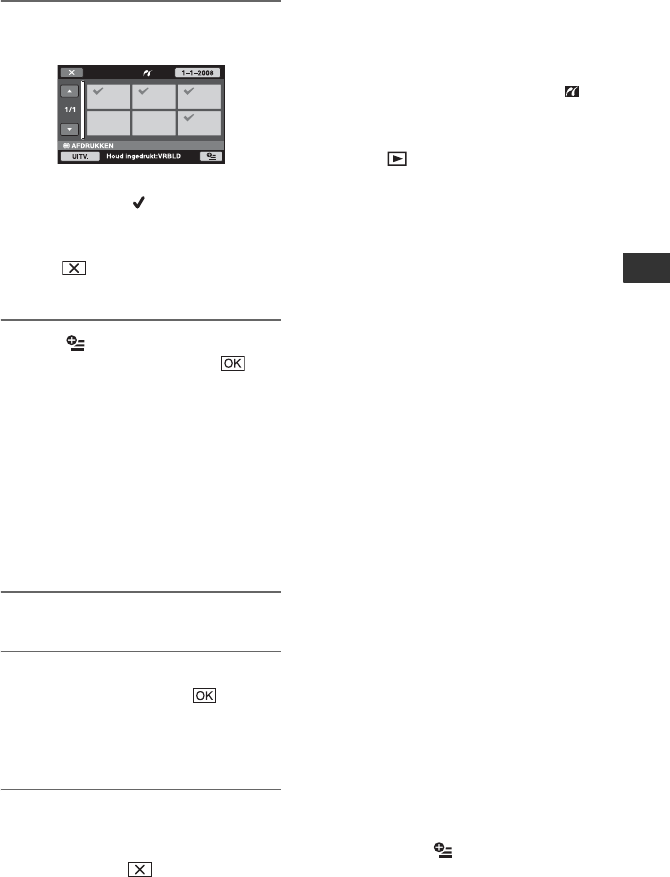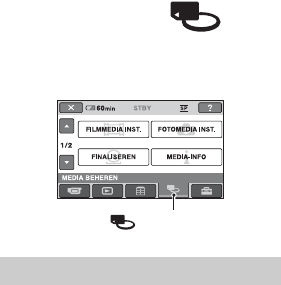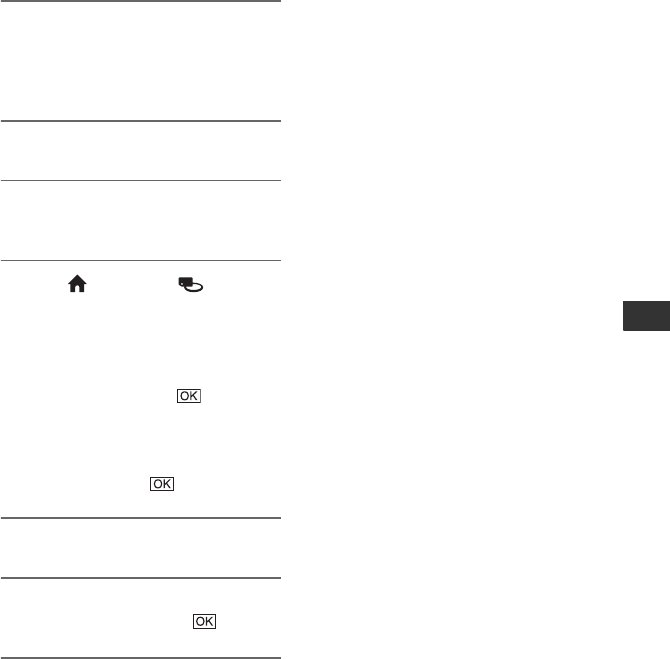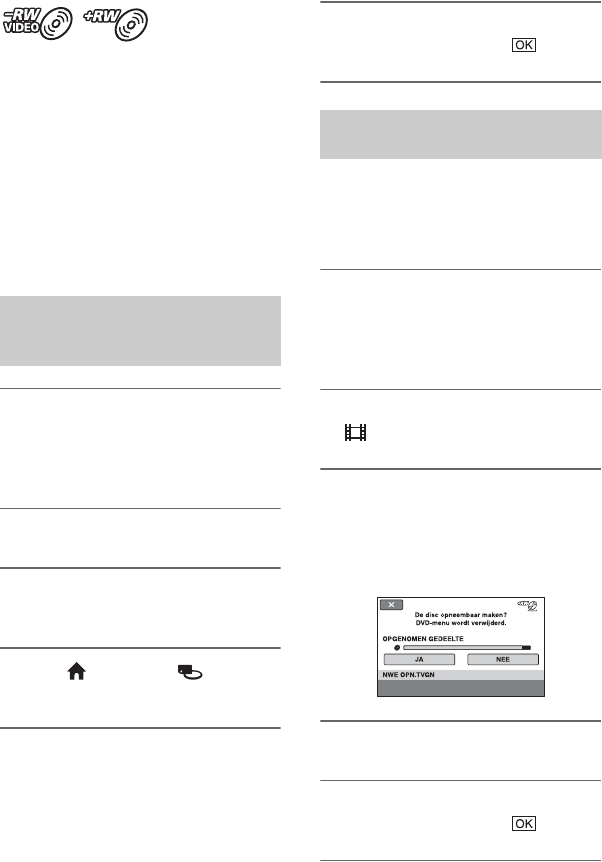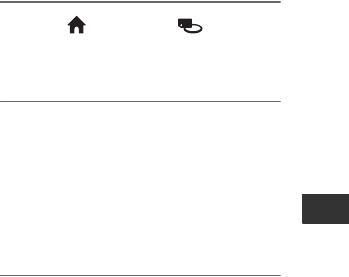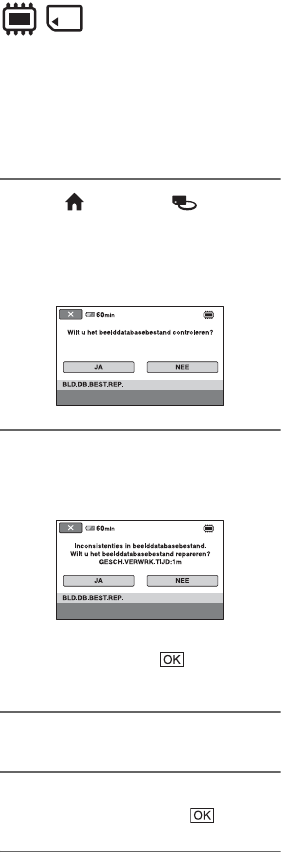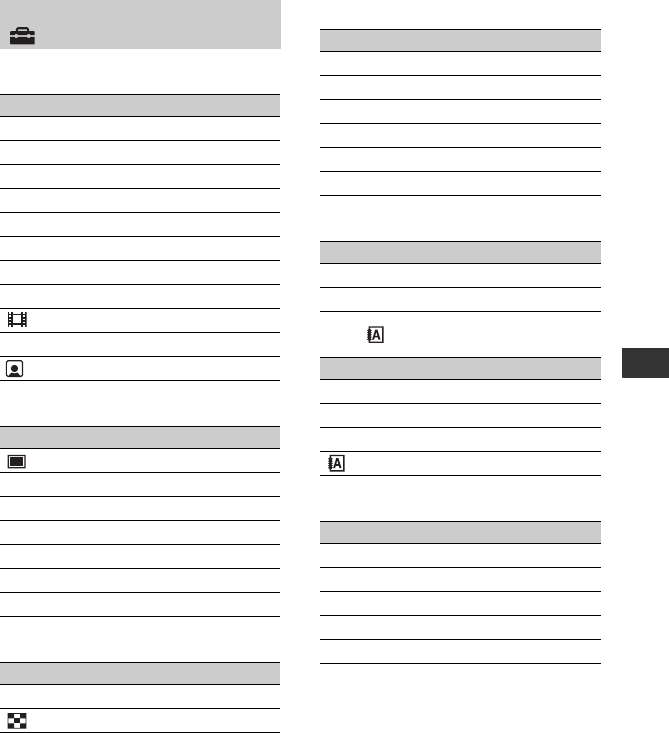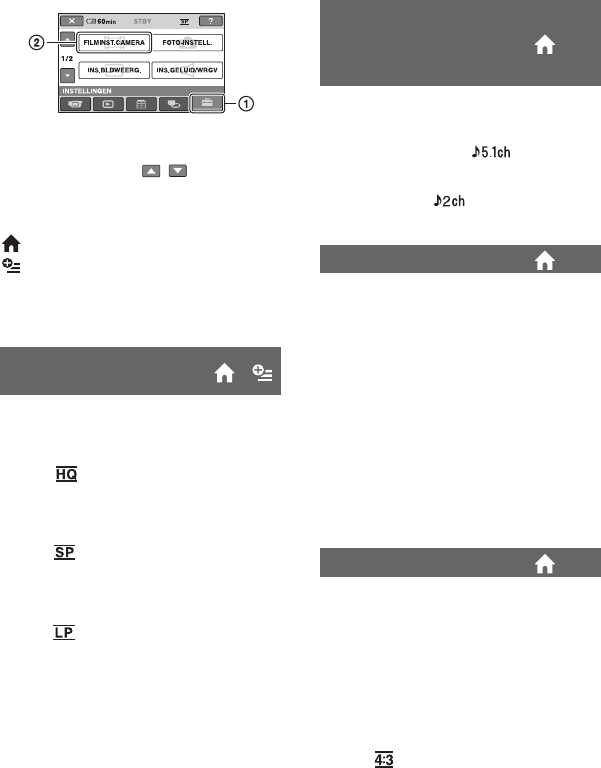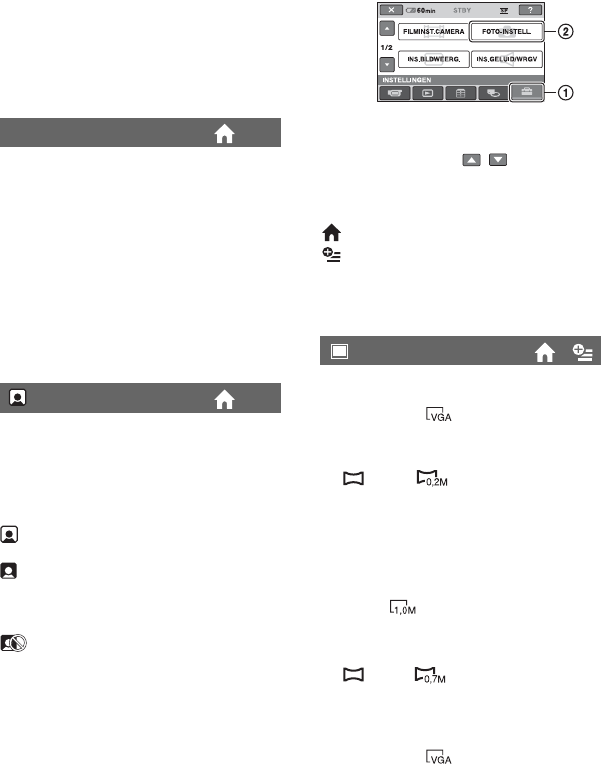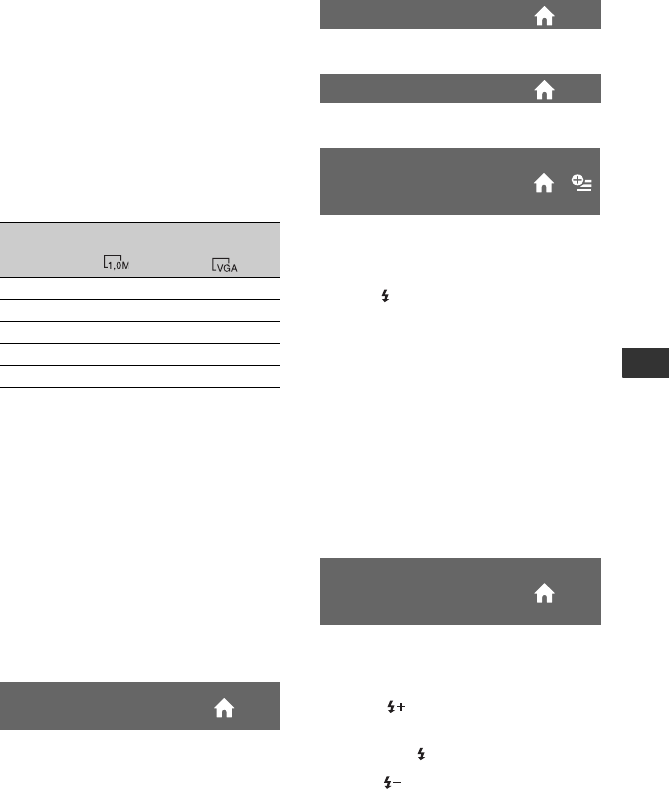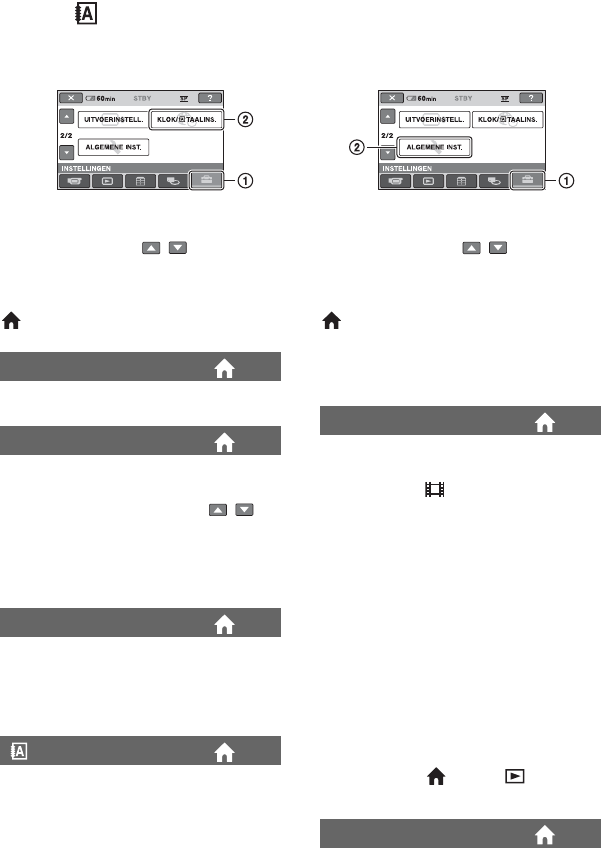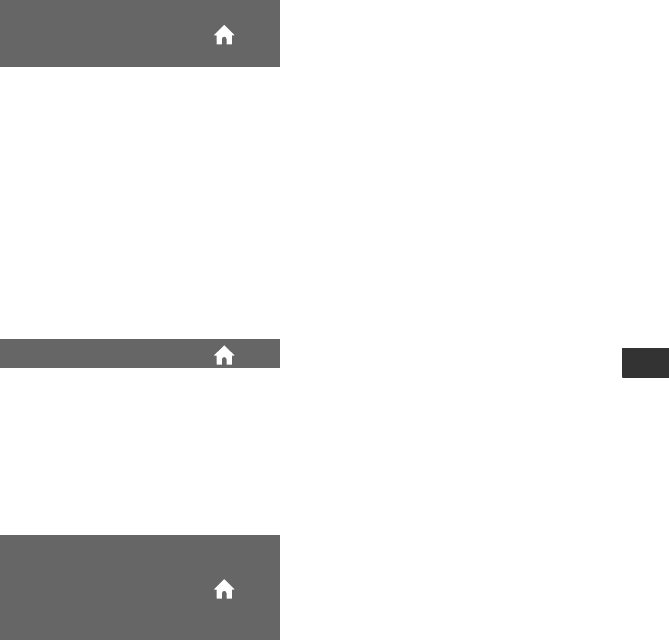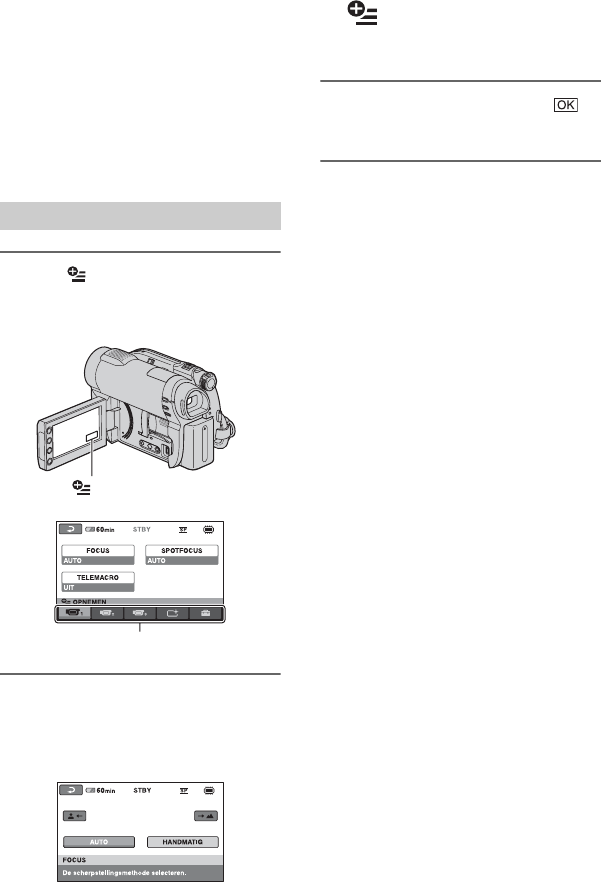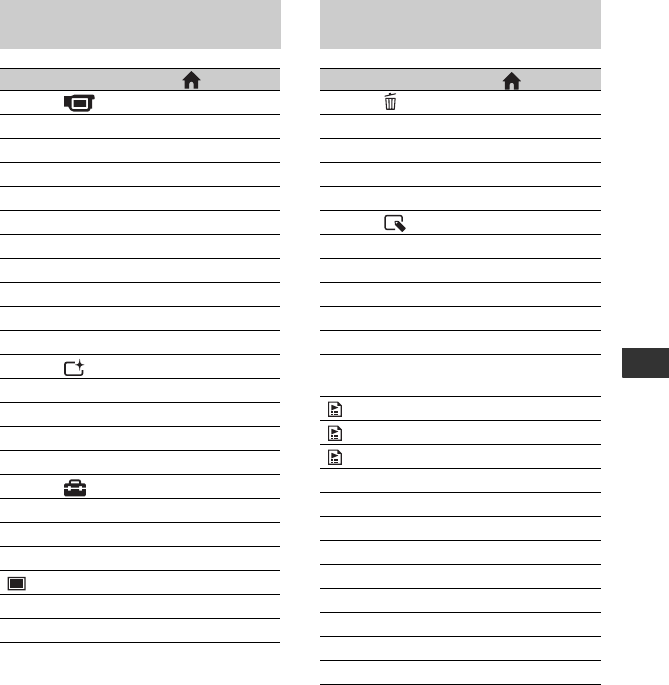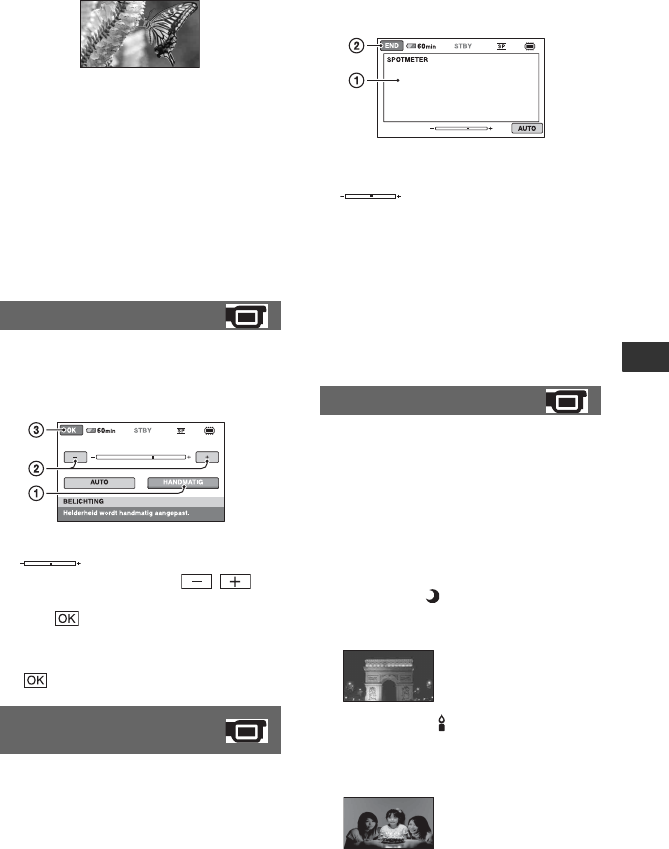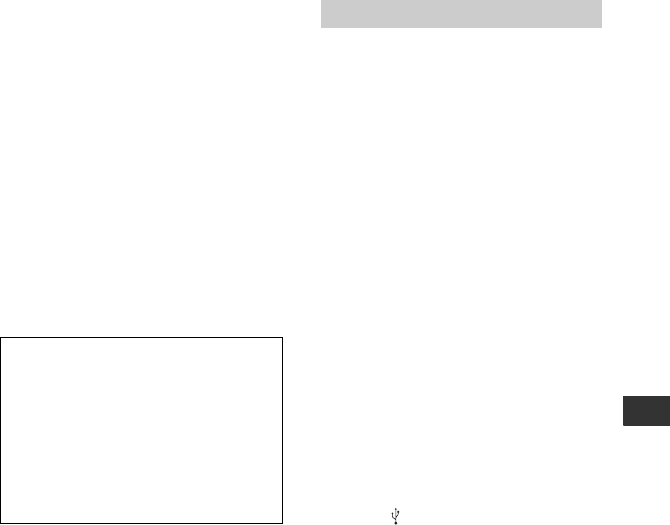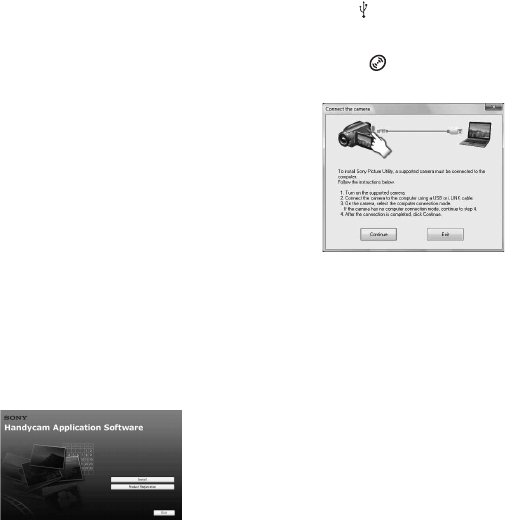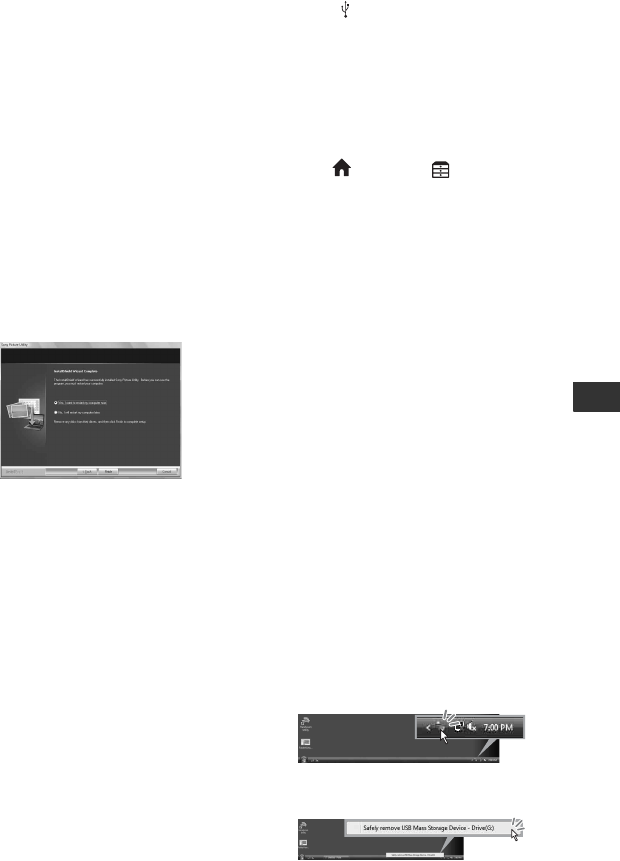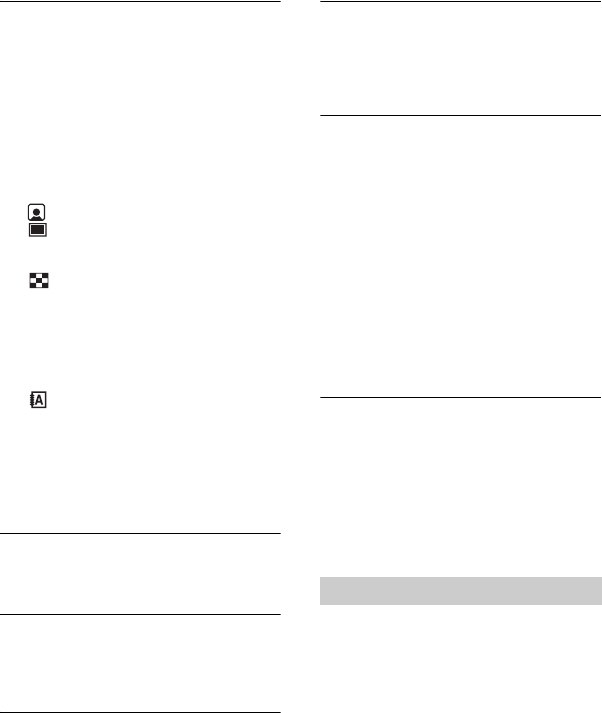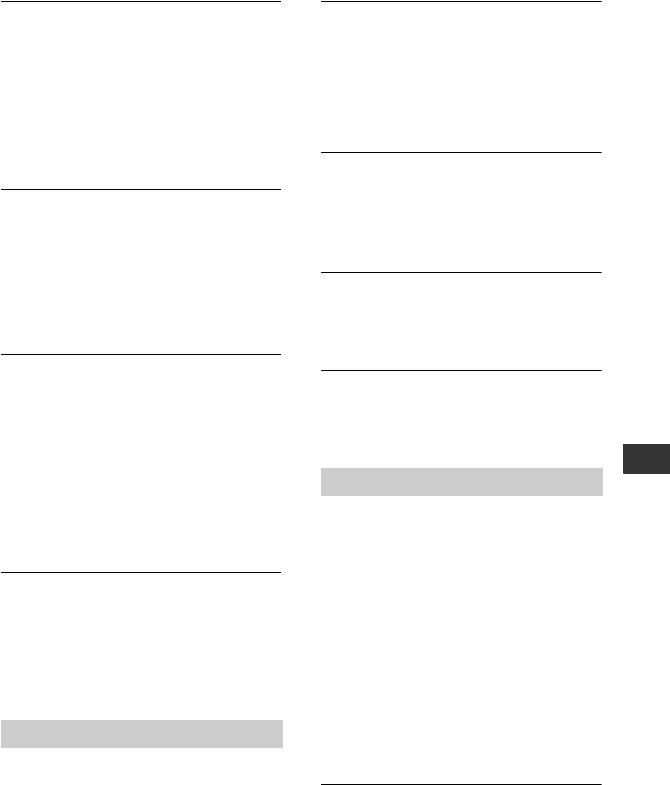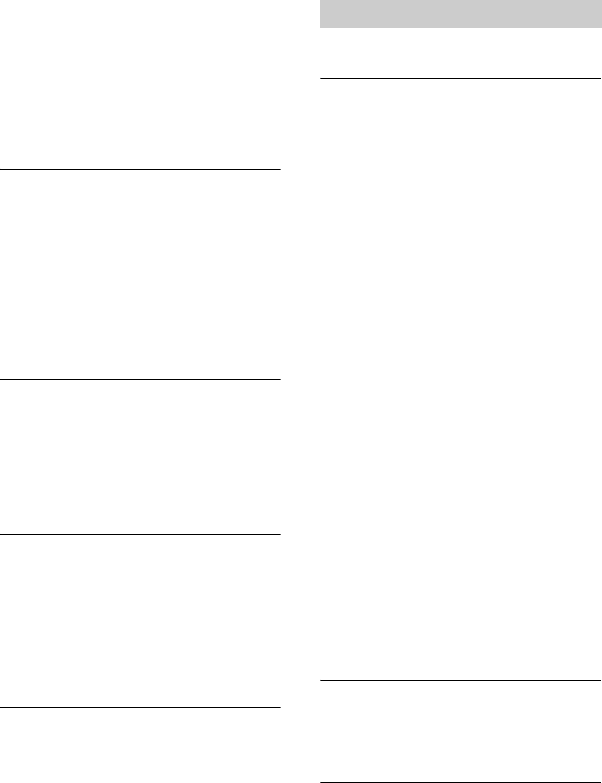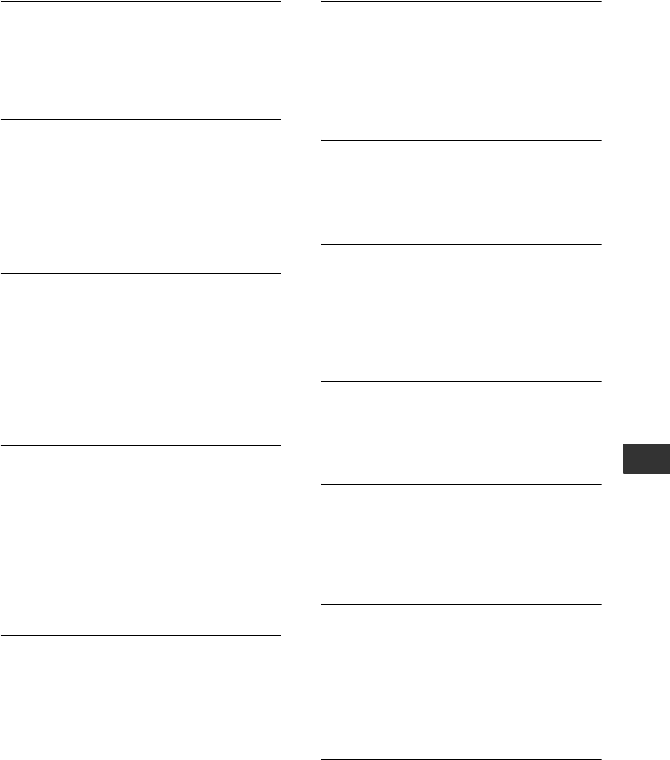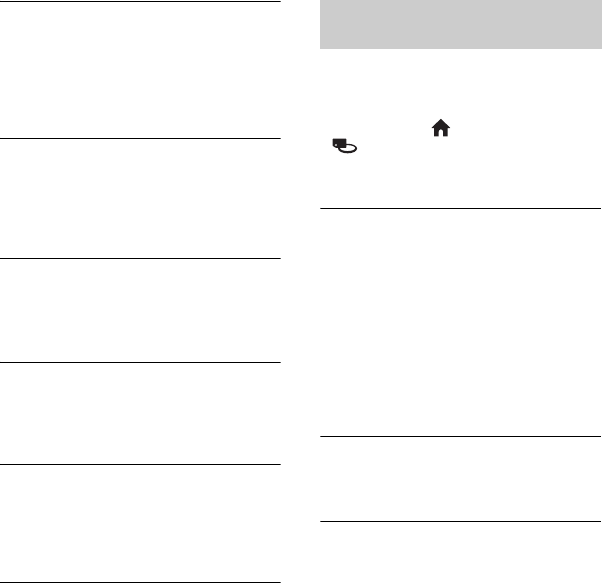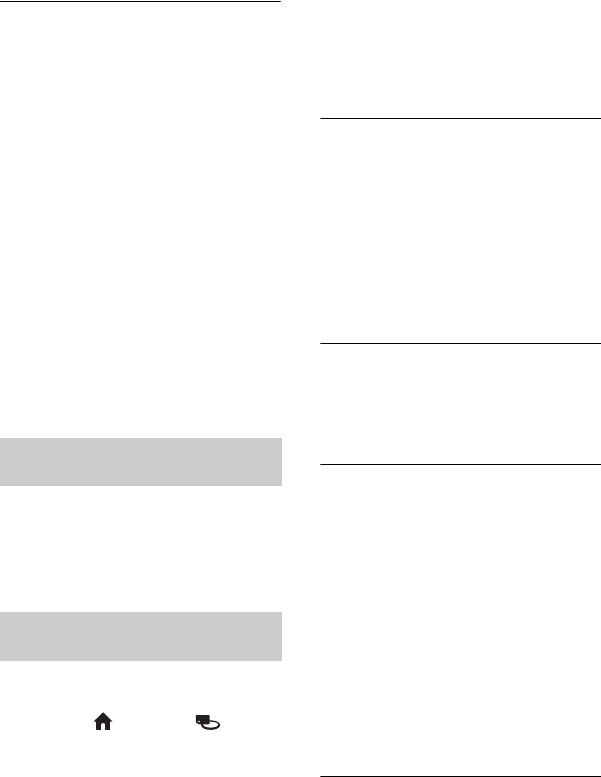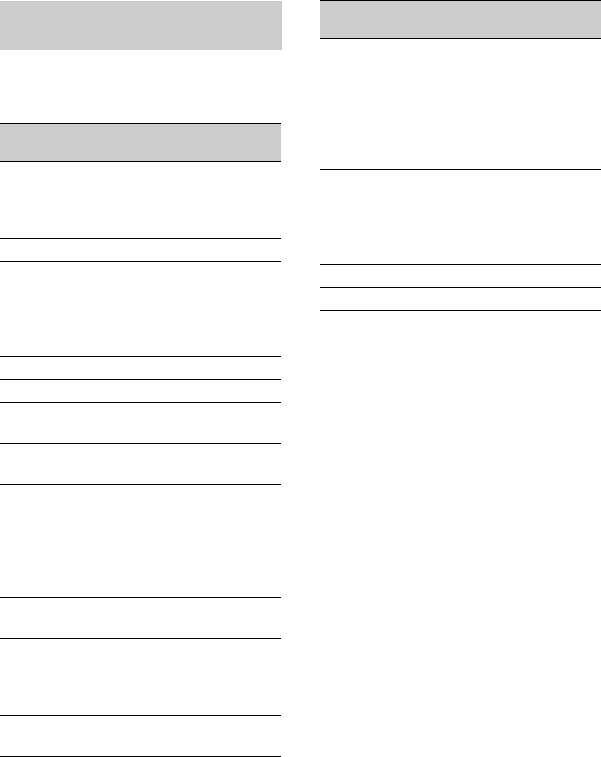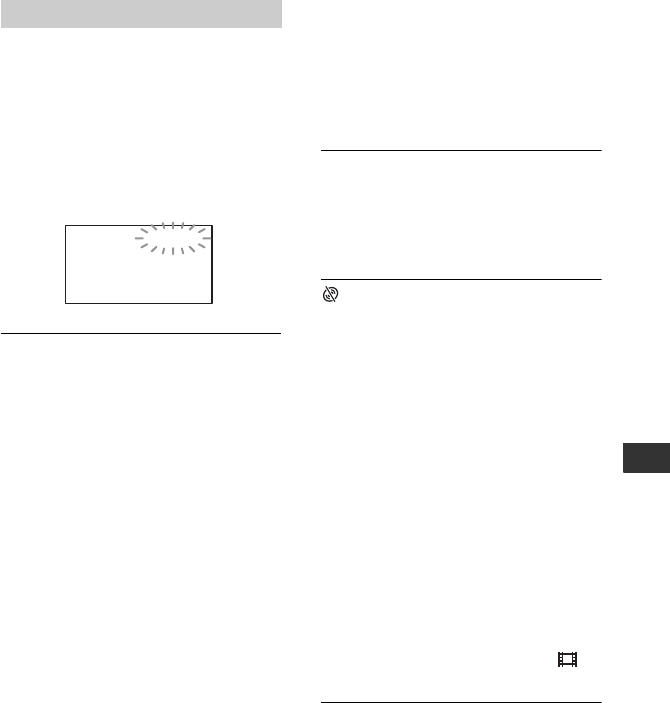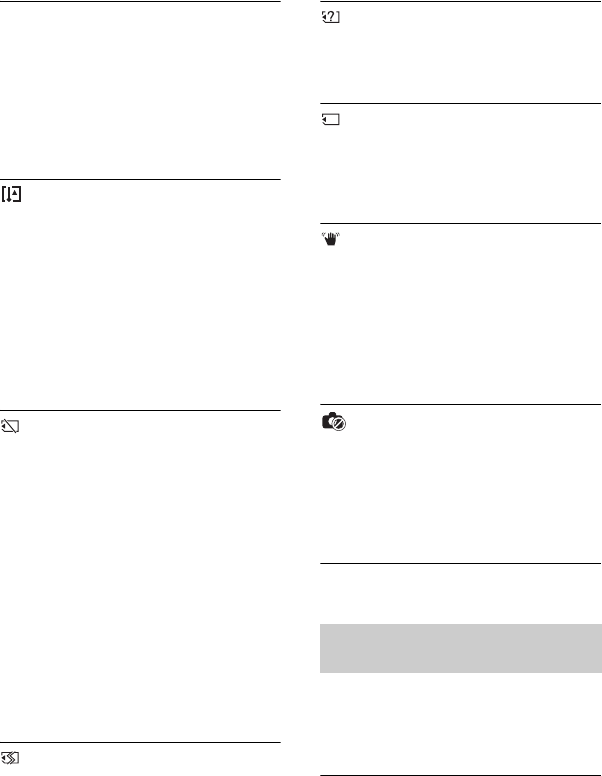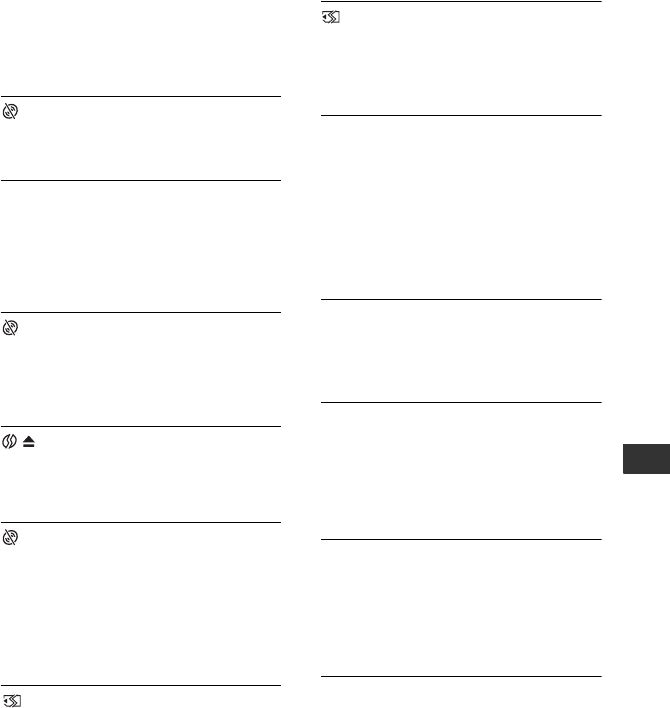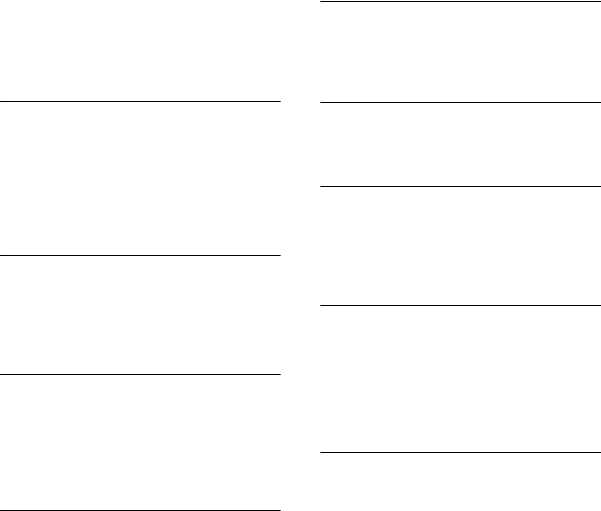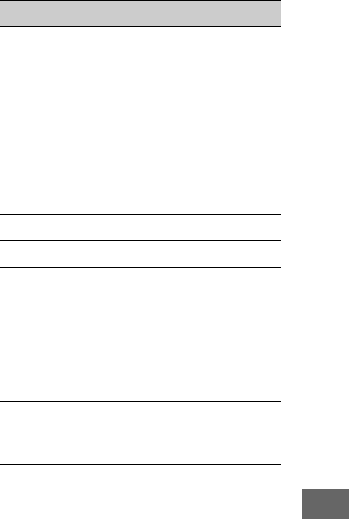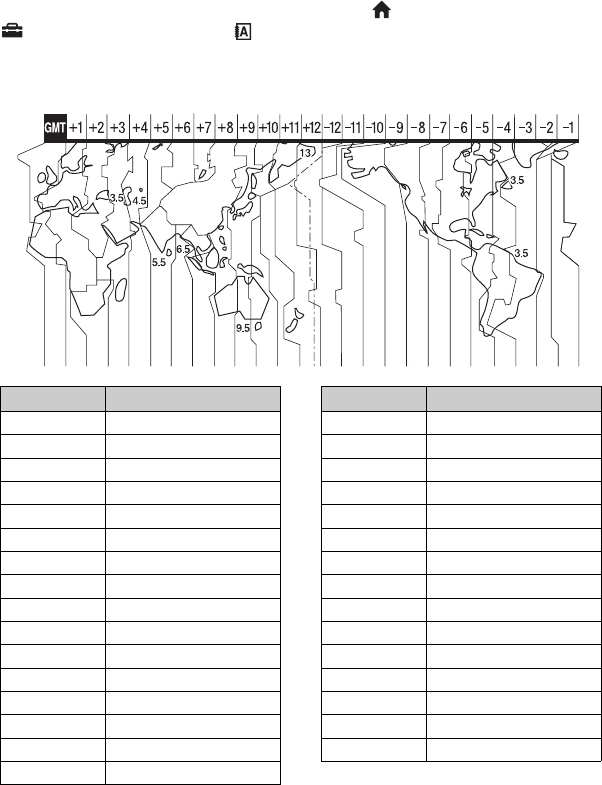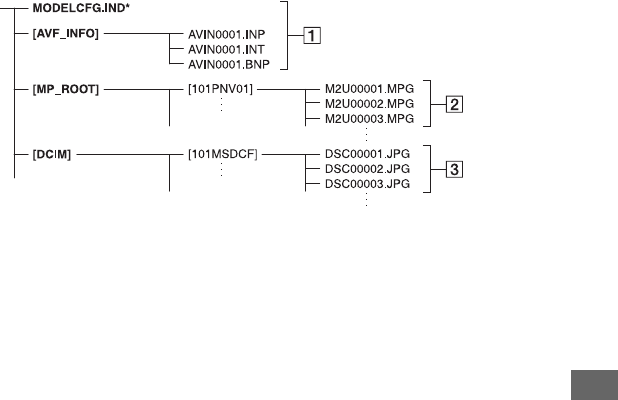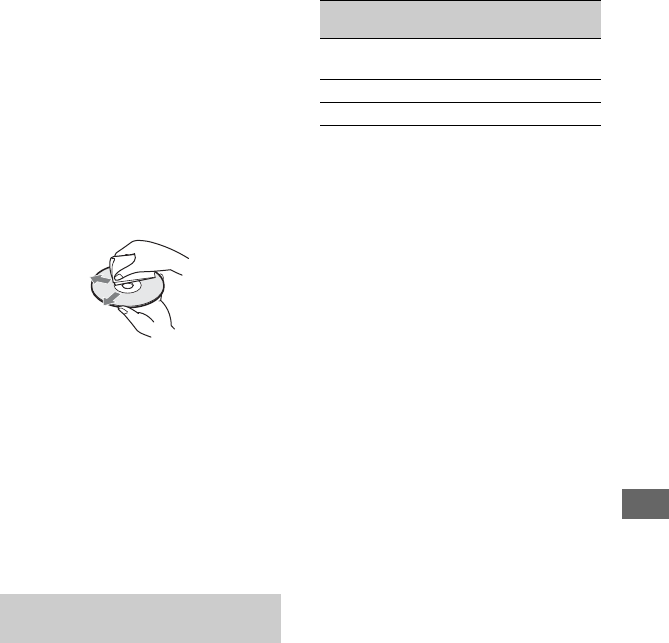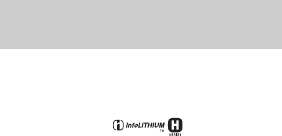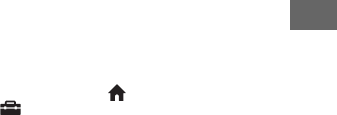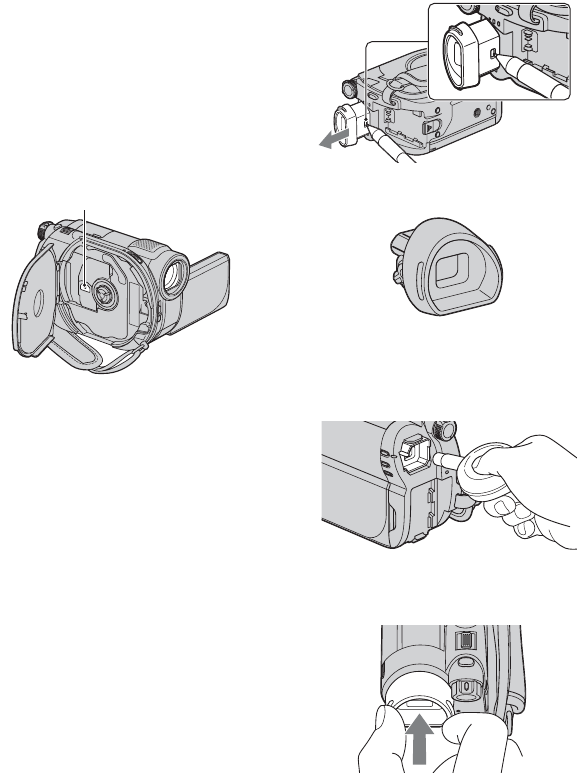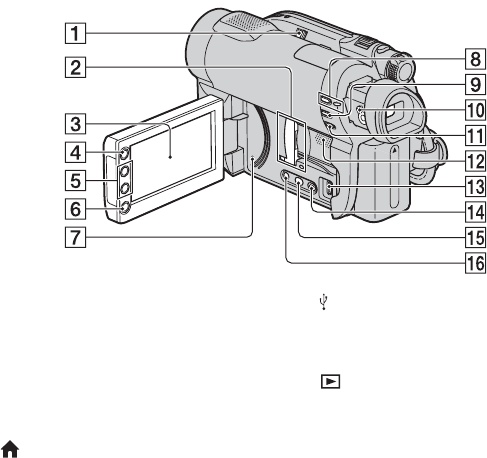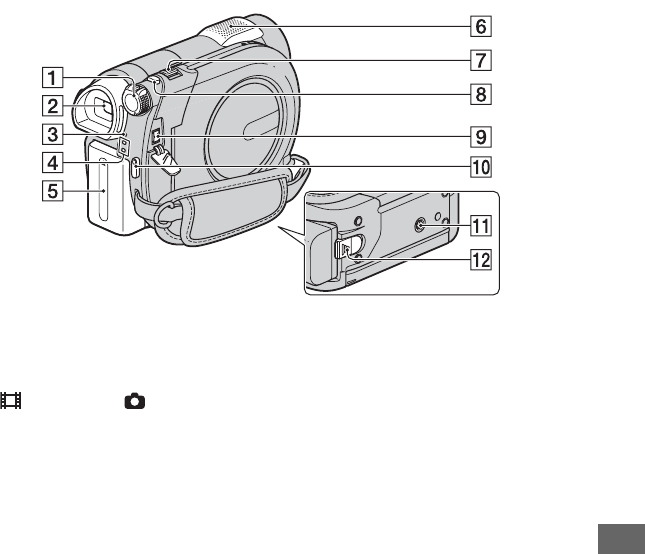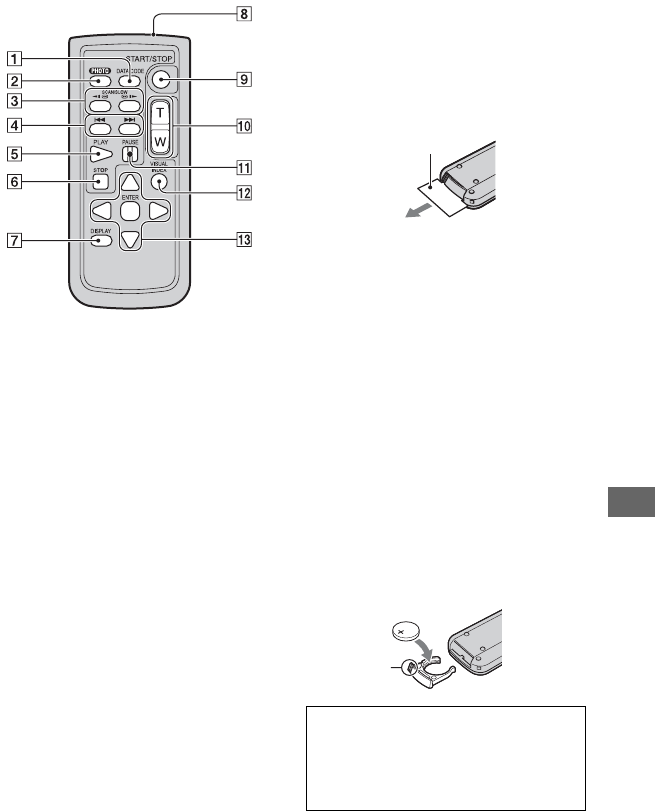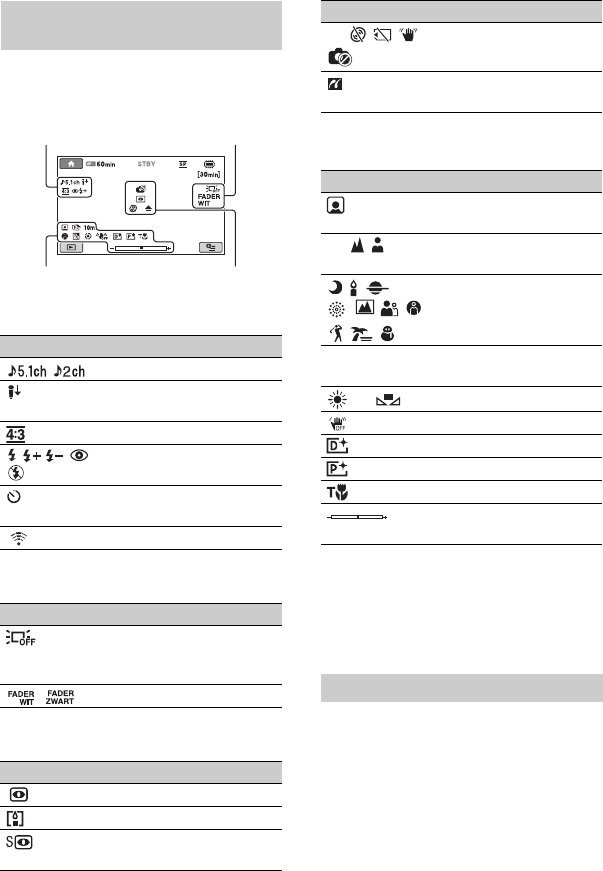138
DE
Index
Numerische
12BILDER............................85
16:9.......................................48
16:9-FORMAT.....................31
21-poliger Adapter ...............49
4:3...................................31, 48
5.1-Kanal-Raumklang ..........40
6BILDER..............................85
8-cm-DVD............................12
A
Akkurestladung ....................21
ALLGEMEINE EINST........88
ALTER FILM.......................96
Anzahl der aufnehmbaren
Standbilder............................83
ANZEIGE.............................85
ANZEIGEAUSG..................87
Anzeigen.............................136
AUFHEBEN.................74, 109
Aufnahme .......................34, 38
Aufnahmedauer ........13, 21, 33
Aufnahmeformat ..................12
AUFN.MODUS
(Aufnahmemodus)................80
AUSGABE EINST...............87
AUSSEN ..............................94
AUTOM. AUS
(Ausschaltautomatik)............89
A/V-Verbindungskabel
........................................48, 62
B
BACK LIGHT..............41, 110
Batterie .........................20, 133
Battery Info...........................21
Bearbeiten.............................50
BELICHTUNG ............93, 110
BILDANZEIGE EIN............84
BILDEFFEKT
(Bildeffekt)...................96, 110
Bildformat............................ 48
BILDGRÖSSE..................... 82
BLD-DB-DAT.REP............. 76
BLENDE...................... 95, 110
BLITZ INTENS................... 83
BLITZMODUS.................... 83
BREITBILD................. 80, 110
Buchse DC IN...................... 20
C
CD-ROM ............................. 97
COLOR SLOW SHTR (Color
Slow Shutter) ............... 95, 110
Computer ............................. 97
D
DÄMMERUNG................... 93
DATEI-NR.
(Dateinummer)..................... 83
DATENCODE..................... 84
DATUM UTITEL................ 82
Datumsindex........................ 46
DATUM/ZEIT....... 25, 84, 136
DEMO MODUS .................. 88
Dia-Show ............................. 47
DIGITAL ZOOM ................ 81
DIGIT.EFFEKT
(Digitaleffekt) .............. 96, 110
DIREKT............................... 94
Disc...................................... 30
DISC-AUSWAHL............... 75
Dolby Digital 5.1
Creator ............................... 137
Doppelseitige Disc............. 118
Drucken................................ 64
DVD-Laufwerk.................... 70
DVD-Menü .......................... 69
DVD-R................................. 12
DVD-RW............................. 12
DVD+R DL.......................... 12
DVD+RW ............................ 12
E
Easy Handycam-Modus .......34
EINSCHALT-STBY............89
F
Farbfernsehsystem..............115
FERNBEDIENG..................89
Fernbedienung............102, 133
Feuchtigkeitskondensation
............................................123
FEUERWERK .....................94
FILM EINSTELLEN ...........80
FILM ÜBERSPIELEN.........55
Filme...............................34, 39
Filmrollenindex ....................45
Finalisieren...................67, 109
FOKUS.........................92, 105
FORMATIEREN
Disc ...............................72
Interner Speicher...........72
„Memory Stick PRO
Duo“..............................72
FOTO EINSTELLEN ..........82
FOTO KOPIEREN...............57
G
Gesichtsindex .................45, 82
Gleichstromstecker...............20
Griffband ..............................27
H
HILFSRAHMEN .................81
HOME MENU ...............16, 78
ALLGEMEINE
EINST ...........................88
AUSGABE EINST. ......87
BILDANZEIGE EIN. ...84
FILM EINSTELLEN....80
FOTO EINSTELLEN...82
TON/ANZEIGE EIN. ...86
ZEIT/SPRACHE...........88